Page 1

DIGITRADIO 370 CD BT
DIGITRADIO 371 CD BT
Page 2
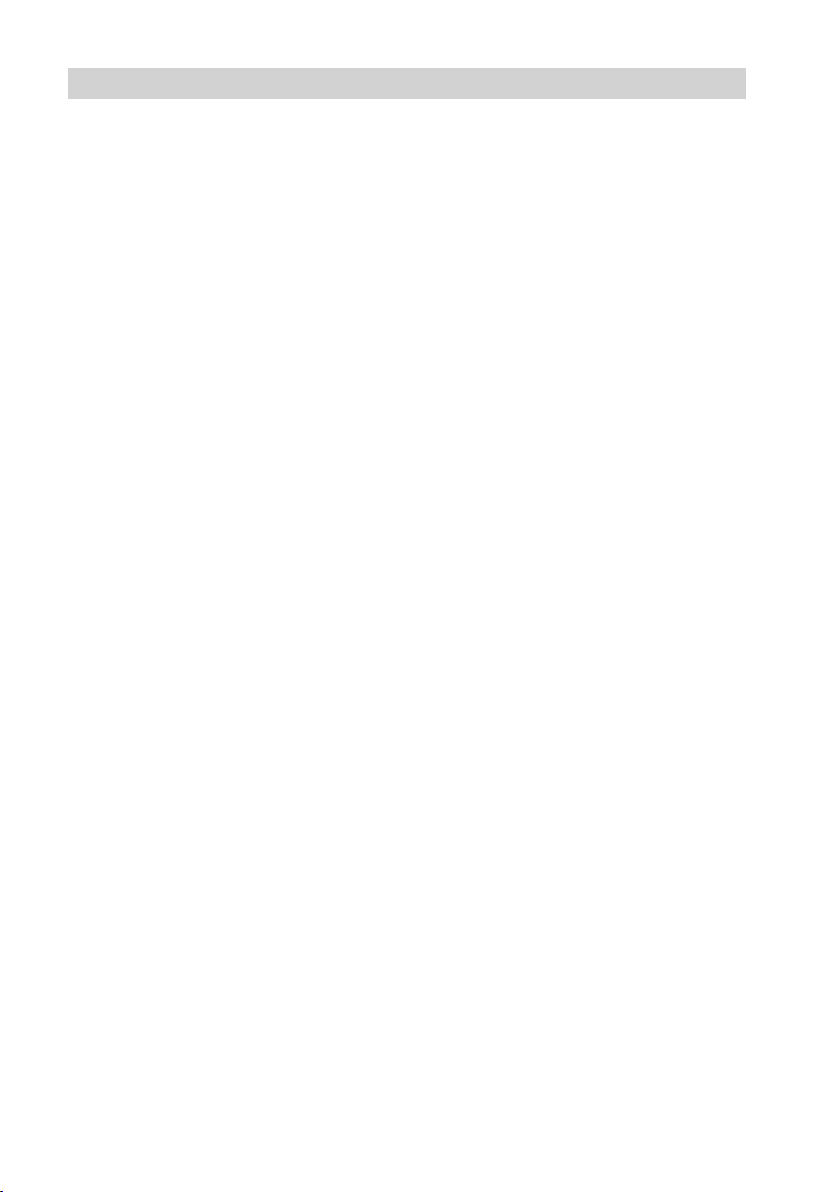
CONTENTS
DEUTSCH
ENGLISH
FRANÇAIS
........................................................................................ 3-39
......................................................................................... 41-77
.................................................................................... 79-115
NEDERLANDS
POLSKIE
...................................................................................... 155-191
............................................................................117-153
2
Page 3

Bedienungsanleitung
DIGITRADIO 370 CD BT
DIGITRADIO 371 CD BT
Page 4
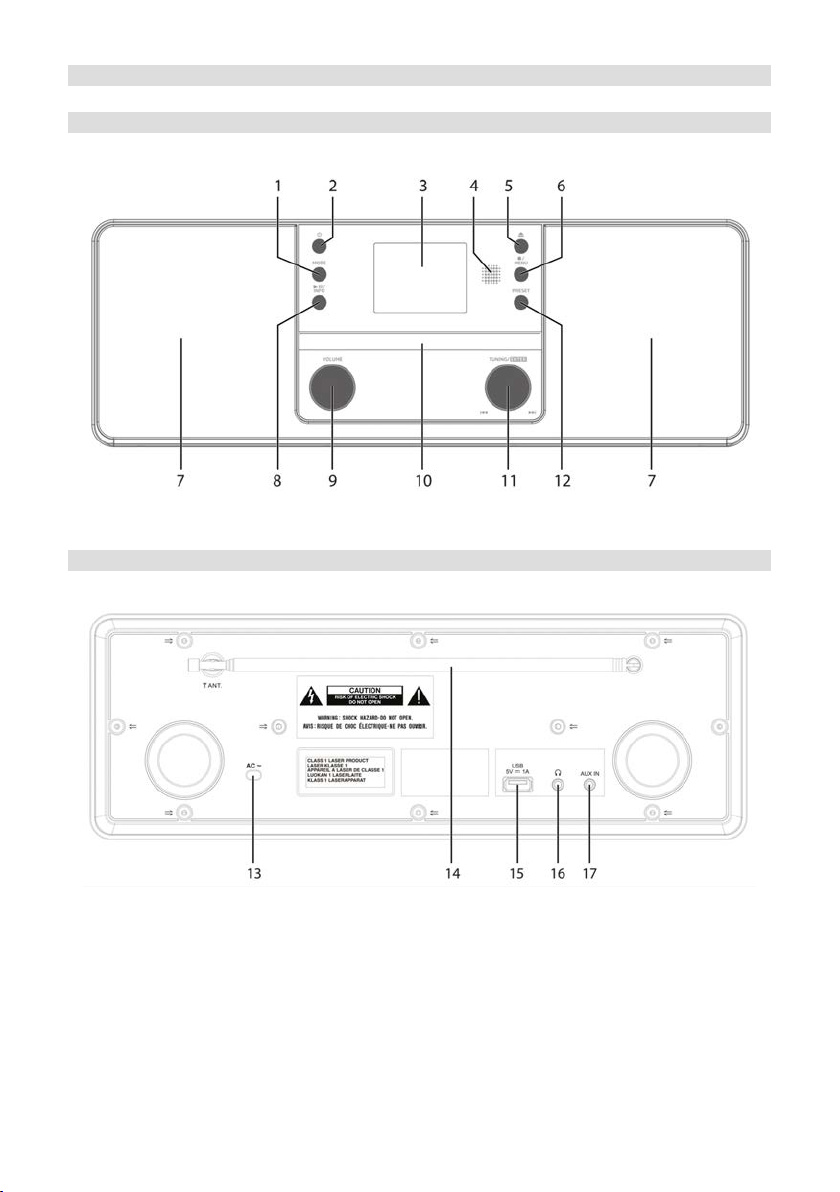
1 Abbildungen
1.1 Ansicht von vorne
1.2 Rückansicht
4
Page 5
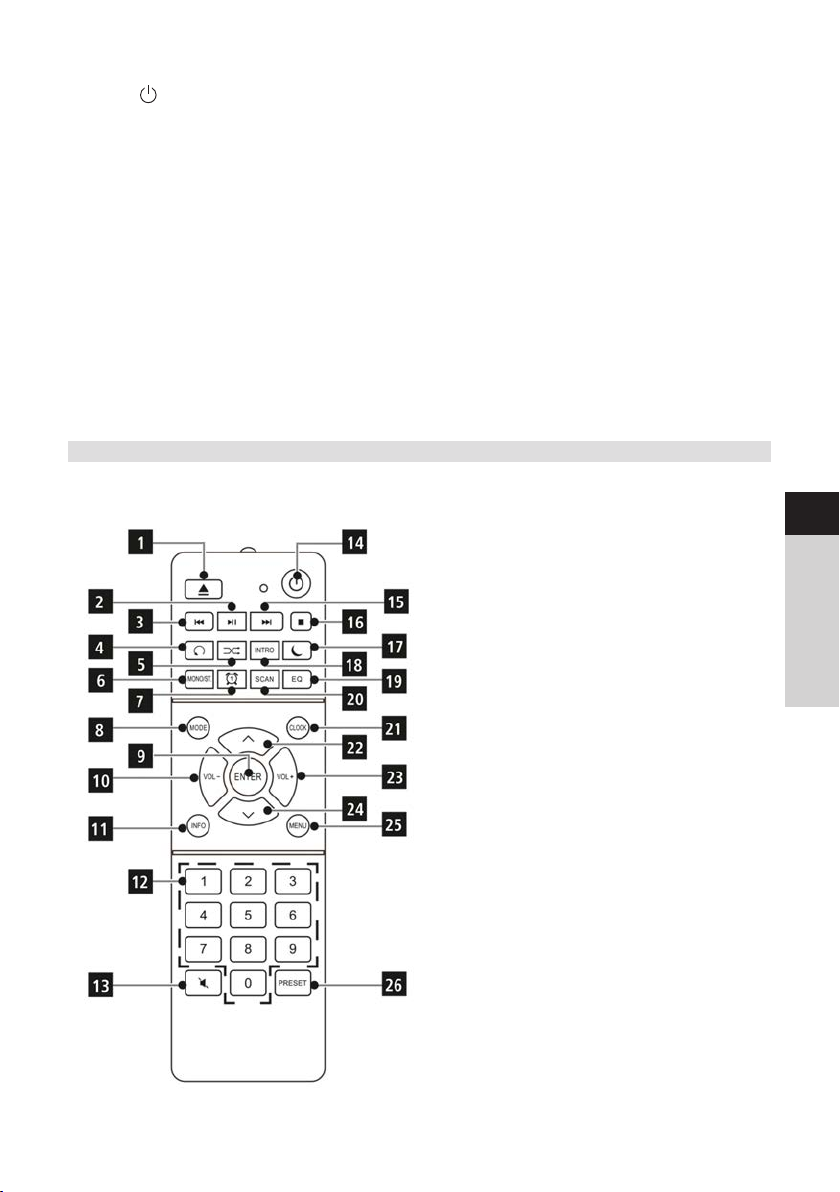
1 MODE Quellenwahl/Modusumschaltung
Ein/Standby
2
3 Farb-Display
4 Infrarot-Empfänger
5 Eject CD-Auswuraste
6 Stopp/MENU Wiedergabe stoppen, Hauptmenü aufrufen (gedrückt halten)
7 Stereo-Lautsprecher
8 Wiedergabe/Pause/INFO
9 Lautstärke laut/leise
10 CD-Lade
11 TUNING/ENTER Drehregler (Snooze bei aktivem Wecker)
12 PRESET Favoritenspeicher
13 Stromkabel
14 Teleskopantenne
15 USB-Anschluss 5 V, 1 A
16 Kopöreranschluss 3,5 mm Klinke
17 AUX-IN 3,5 mm Klinke
1.3 Fernbedienung
1
Eject CD-Auswuraste
2 Wiedergabe/Pause
3 Vorheriger Titel/Suchlauf
4 Wiederholung
5 Zufallswiedergabe
6 Mono/Stereo Umschaltung
7 Wecker 1 / 2
8 Mode (Quellenumschaltung)
9 ENTER (Bestätigen)
10 Lautstärke 11 INFO
12 Zierntasten/
Direktwahltasten
13 Mute/Stumm
14 Ein/Standby
15 Nächster Titel/Suchlauf
16 Stopp
17 Sleeptimer
18 INTRO-Wiedergabe
19 Equalizer/EQ
20 SCAN (Sendersuche)
21 CLOCK (Uhrzeiteinstellung)
22 Programm + /
*Bei diesem Gerät ohne Funktion.
23 Lautstärke +
24 Programm - /
MENÜ
25
26 FAV-Speicher
DE
EN
NL
FR
PL
5
Page 6
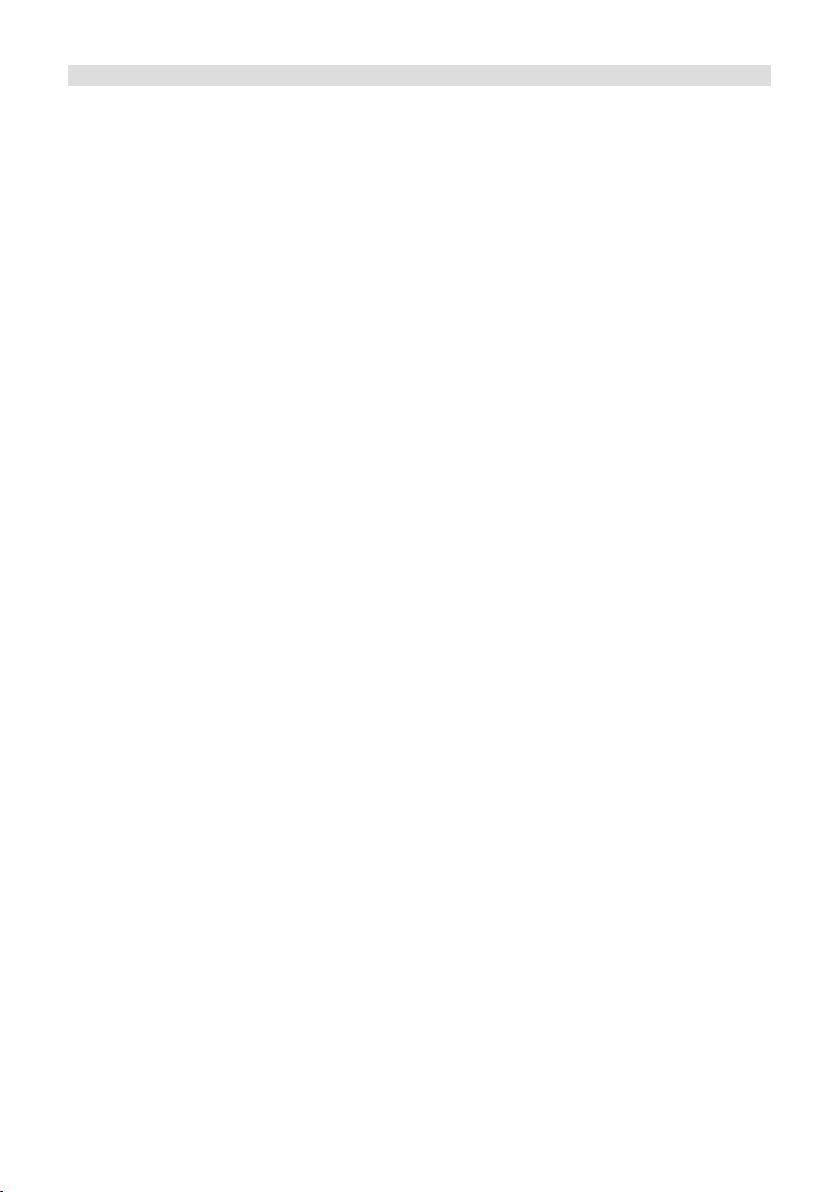
2 Inhaltsverzeichnis
1 Abbildungen ............................................................................................................... 4
1.1 Ansicht von vorne ....................................................................................................................... 4
1.2 Rückansicht .................................................................................................................................... 4
1.3 Fernbedienung ..............................................................................................................................5
2 Inhaltsverzeichnis ..................................................................................................... 6
3 Sicherheitshinweise ................................................................................................. 9
3.1 Vorwort ............................................................................................................................................ 9
3.2 Verwendete Zeichen und Symbole .................................................................................... 9
3.3 Bestimmungsgemäßer Gebrauch ..................................................................................... 10
3.4 Sicherer Umgang mit dem Produkt .................................................................................10
3.4.1 Rechtliche Hinweise ................................................................................................................. 12
3.4.2 Servicehinweise...........................................................................................................................13
4 Beschreibung des DIGITRADIO 370/371 CD BT .............................................. 14
4.1 Der Lieferumfang ...................................................................................................................... 14
4.2 Die besonderen Eigenschaen des DIGITRADIO 370/371 CD BT ......................14
4.3 DIGITRADIO 370/371 CD BT zum Betrieb vorbereiten ............................................ 14
4.3.1 Teleskopantenne anschließen und ausrichten ............................................................ 14
4.3.2 An das Stromnetz anschließen ..........................................................................................14
4.3.3 Baerien in Fernbedienung einlegen ...............................................................................15
4.3.4 Kopörer benutzen ................................................................................................................. 16
4.4 Allgemeine Geräte-Funktionen .......................................................................................... 16
4.4.1 Gerät einschalten ...................................................................................................................... 16
4.4.2 Gerät ausschalten ..................................................................................................................... 16
4.4.3 Quellenwahl ..................................................................................................................................17
4.4.4 Lautstärke einstellen ................................................................................................................ 18
4.4.5 Display ............................................................................................................................................ 18
5 Menübedienung ....................................................................................................... 19
6 Die DAB+ (Digital Radio)-Funktion .....................................................................20
6.1 Was ist DAB+ ............................................................................................................................ 20
6.2 DAB+ (Digital Radio) Empfang .......................................................................................... 20
6.2.1 Vollständigen Suchlauf durchführen ............................................................................. 20
6.2.2 Sender wählen .......................................................................................................................... 20
6.2.3 DAB+ -Sender auf einem Speicherplatz ablegen ......................................................21
6.2.4 DAB+ -Sender von einem Speicherplatz abrufen ..................................................... 21
6.2.5 Überschreiben/Löschen einer Programmplatz-Speicherung...............................21
6.2.6 Signalstärke .................................................................................................................................. 21
6.2.7 Manuell einstellen .....................................................................................................................22
6.2.8 Lautstärkeanpassung (DRC) .................................................................................................22
6.2.9 Inaktive Sender löschen .........................................................................................................22
7 FM (UKW)-Betrieb ................................................................................................... 23
7.1 UKW-Radiobetrieb einschalten ..........................................................................................23
7.2 FM (UKW)-Empfang mit RDS-Informationen ...............................................................23
6
Page 7
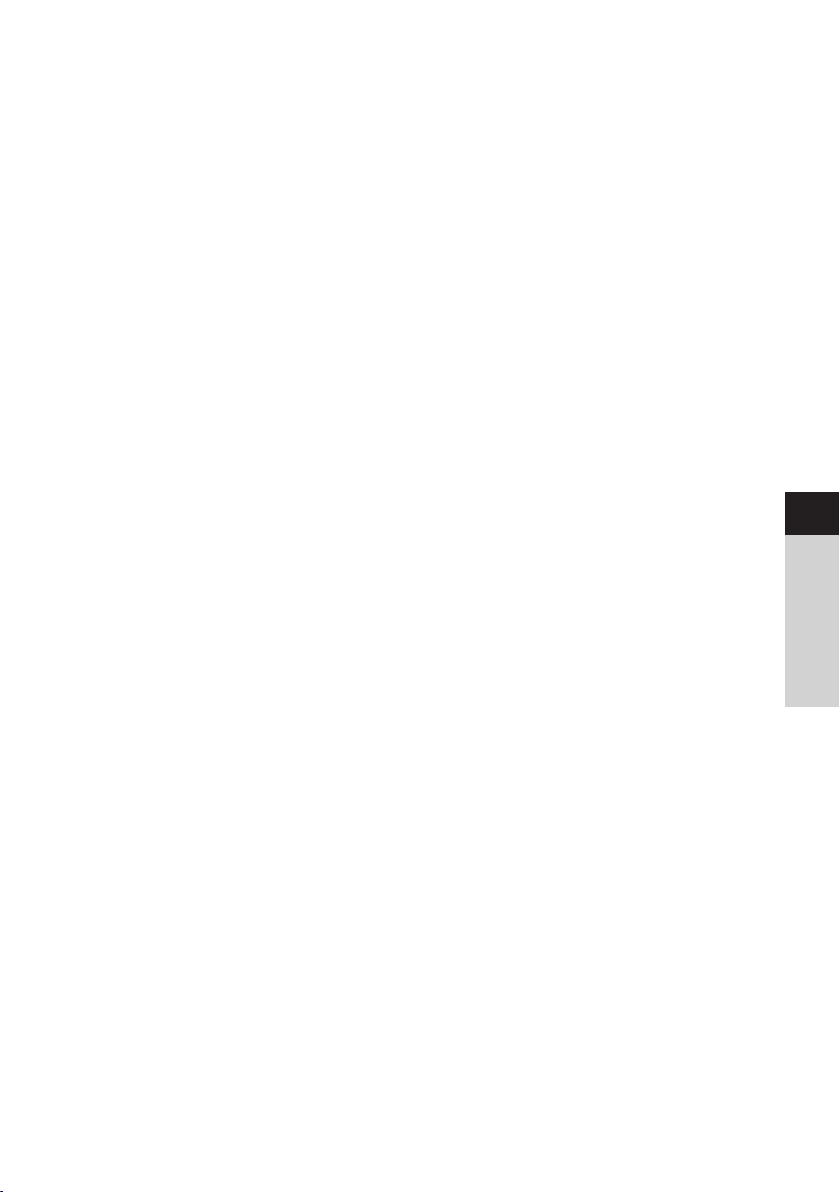
7.3 Automatische Sendersuche .................................................................................................23
7.4 Manuelle Sendersuche ...........................................................................................................23
7.5 Suchlauf-Einstellung ................................................................................................................23
7.6 Audio-Einstellung ..................................................................................................................... 24
7.7 UKW-Sender auf einem Speicherplatz ablegen ........................................................ 24
7.8 UKW-Sender von einem Speicherplatz abrufen ....................................................... 24
7.9 Überschreiben/Löschen einer Programmplatz-Speicherung...............................25
8 Bluetooth ...................................................................................................................25
8.1 Bluetooth-Betrieb einschalten ...........................................................................................25
8.2 Externes Gerät koppeln ..........................................................................................................25
8.3 Koppelung aueben ...............................................................................................................26
9 CD-Player ...................................................................................................................26
9.1 Allgemeine Informationen zu CD’s/MP3 CD’s ..............................................................26
9.2 Welche Discs Sie verwenden können .............................................................................27
9.3 CD abspielen ...............................................................................................................................27
9.4 Titel einstellen .............................................................................................................................28
9.5 Schneller Suchlauf ....................................................................................................................28
9.6 Wiederholen Funktion ............................................................................................................28
9.7 Zufällige Wiedergabe ..............................................................................................................28
9.8 Intro-Wiedergabe..................................................................................................................... 29
9.9 Programmierfunktion ............................................................................................................. 29
9.10 CD Auswerfen ............................................................................................................................ 29
DE
EN
10 USB-Musikwiedergabe ..........................................................................................29
10.1 USB Wiedergabe steuern .....................................................................................................30
10.2 Titel einstellen .............................................................................................................................30
10.3 Schneller Suchlauf .....................................................................................................................31
10.4 Wiederholen Funktion .............................................................................................................31
10.5 Zufällige Wiedergabe ...............................................................................................................31
10.6 Intro-Wiedergabe.......................................................................................................................31
10.7 Programmierfunktion ...............................................................................................................31
11 Audioeingang ........................................................................................................... 32
12 Weitere Funktionen ................................................................................................32
12.1 Sleep-Timer ..................................................................................................................................32
12.2 Wecker ........................................................................................................................................... 33
12.2.1 Wecker einrichten ..................................................................................................................... 33
12.2.2 Wecker nach Alarm ausschalten .......................................................................................34
12.3 Equalizer ........................................................................................................................................34
13 Systemeinstellungen ..............................................................................................34
13.1 Uhrzeit- und Datumseinstellungen ...................................................................................34
13.1.1 Zeit/Datum manuell einstellen ...........................................................................................34
13.1.2 Zeitaktualisierung ...................................................................................................................... 35
13.1.3 Uhrzeitformat einstellen ........................................................................................................35
13.1.4 Datumsformat einstellen .......................................................................................................35
13.2 Display Einstellungen...............................................................................................................35
NL
FR
PL
7
Page 8
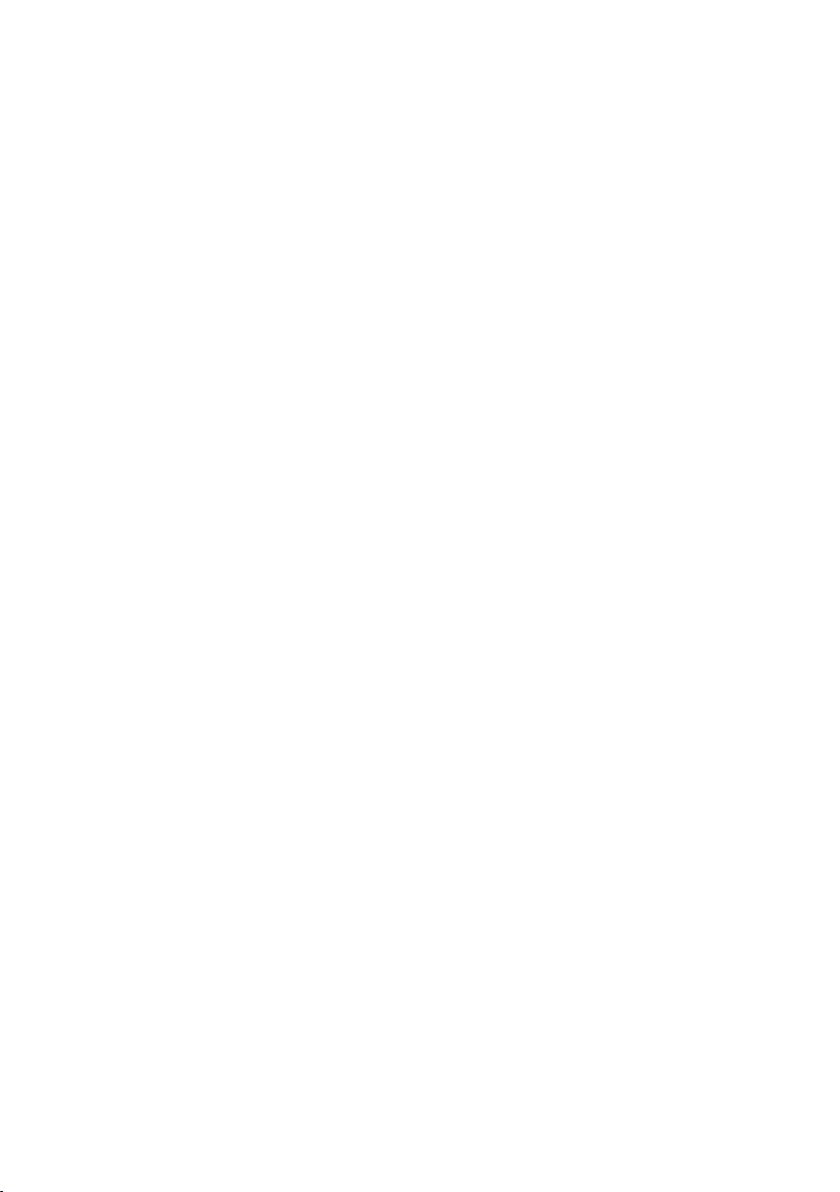
13.3 Sprache ..........................................................................................................................................36
13.4 Werkseinstellung .......................................................................................................................36
13.5 Soware-Version ....................................................................................................................... 37
14 Reinigen ..................................................................................................................... 37
15 Fehler beseitigen ....................................................................................................38
16 Technische Daten / Herstellerhinweise ............................................................ 39
8
Page 9
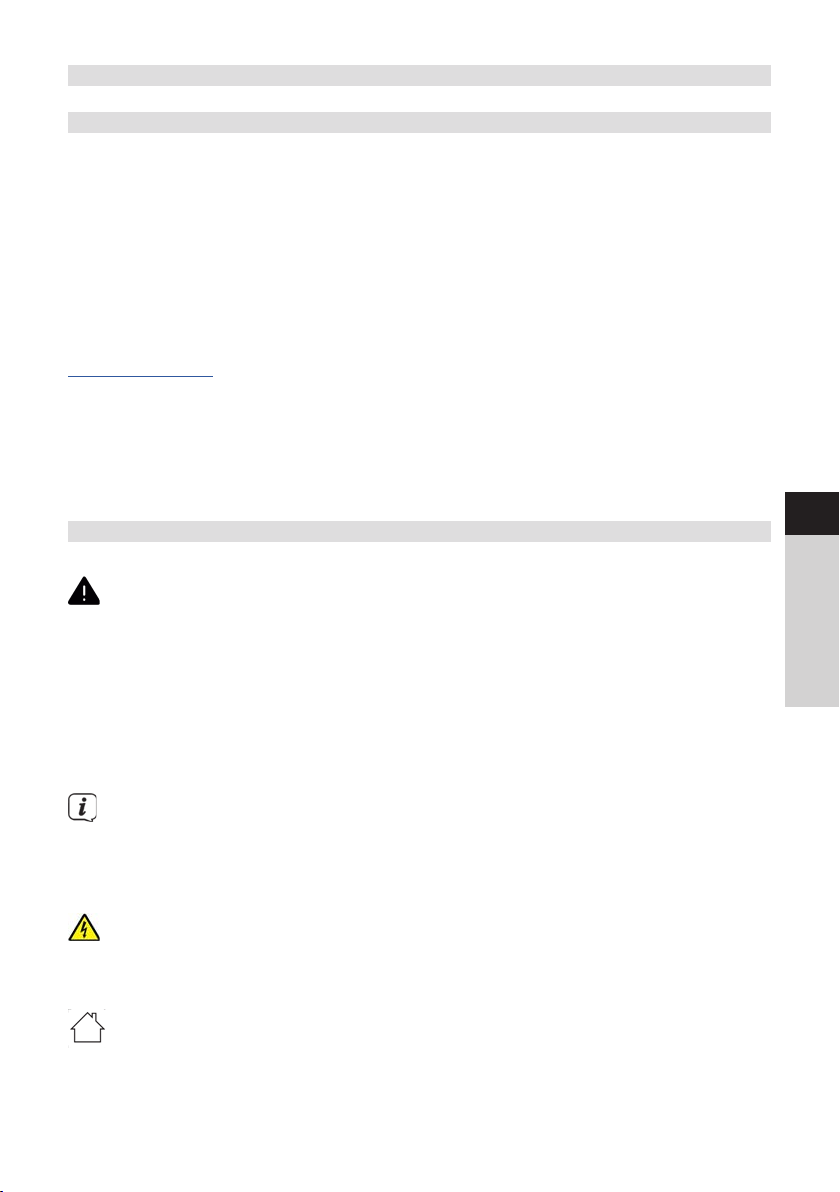
3 Sicherheitshinweise
3.1 Vorwort
Sehr geehrte Kunden,
vielen Dank, dass Sie sich für ein Digitalradio von TechniSat entschieden haben.
Die vorliegende Bedienungsanleitung soll Ihnen helfen, die umfangreichen
Funktionen Ihres neuen Gerätes kennen zu lernen und optimal zu nutzen. Sie hil
Ihnen beim bestimmungsgemäßen und sicheren Gebrauch. Sie richtet sich an jede
Person, die das Gerät installiert, bedient, reinigt oder entsorgt.
Bewahren Sie die Bedienungsanleitung für einen späteren Gebrauch sorgfältig auf.
Eine aktuelle Version der Bedienungsanleitung finden Sie im Downloadbereich Ihres
Produktes auf der TechniSat-Webseite
www.technisat.de.
Wir wünschen Ihnen viel Freude mit Ihrem
TechniSat Digitalradio!
Ihr
TechniSat Team
3.2 Verwendete Zeichen und Symbole
In dieser Bedienungsanleitung:
DE
EN
Kennzeichnet einen Sicherheitshinweis, der bei Nichtbeachtung zu schweren
Verletzungen oder zum Tod führen kann. Beachten Sie die folgenden
Signalwörter:
GEFAHR - Schwere Verletzungen mit Todesfolge
WARNUNG - Schwere Verletzungen, eventuell mit Todesfolge
ACHTUNG - Verletzungen
Kennzeichnet einen Hinweis, den Sie zur Vermeidung von Gerätedefekten,
Datenverlusten/-missbrauch oder ungewolltem Betrieb unbedingt beachten
sollten. Des Weiteren beschreibt er weitere Funktionen zu Ihrem Gerät.
Warnung vor elektrischer Spannung. Befolgen Sie alle Sicherheitshinweise, um
einen elektrischen Schlag zu vermeiden. Önen Sie niemals das Gerät.
Auf dem Gerät:
Benutzung in Innenräumen - Geräte mit diesem Symbol sind nur für die
Verwendung in Innenräumen geeignet.
NL
FR
PL
9
Page 10
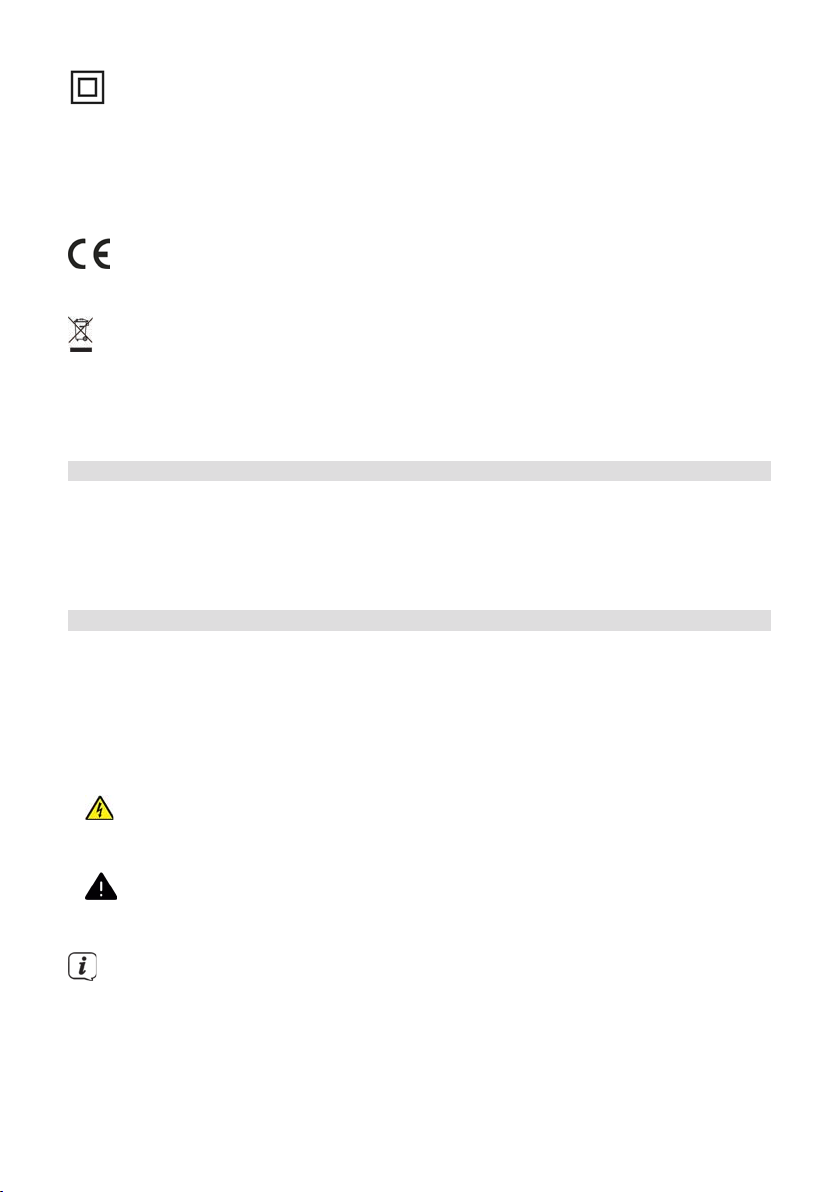
Schutzklasse II - Elektrogeräte der Schutzklasse II sind Elektrogeräte die
durchgehende doppelte und/oder verstärkte Isolierung besitzen und keine
Anschlussmöglichkeiten für einen Schutzleiter haben. Das Gehäuse eines
isolierstoumschlossenen Elektrogerätes der Schutzklasse II kann teilweise
oder vollständig die zusätzliche oder verstärkte Isolierung bilden.
Ihr Gerät trägt das CE-Zeichen und erfüllt alle erforderlichen EU-Normen.
Elektronische Geräte gehören nicht in den Hausmüll, sondern müssen - gemäß
Richtlinie 2002/96/EG des Europäischen Parlaments und Rates vom 27.
Januar 2003 über Elektro- und Elektronik-Altgeräte - fachgerecht entsorgt
werden. Bie geben Sie dieses Gerät am Ende seiner Verwendung zur
Entsorgung an den dafür vorgesehenen öentlichen Sammelstellen ab.
3.3 Bestimmungsgemäßer Gebrauch
Das DIGITRADIO 370/371 CD BT ist für den Empfang von DAB+/UKW
Radiosendungen entwickelt. Des Weiteren können Sie Digitale Audio und MP3 CDs
wiedergeben.
Das Gerät ist für den privaten Gebrauch konzipiert und nicht für gewerbliche Zwecke
geeignet.
3.4 Sicherer Umgang mit dem Produkt
Bie beachten Sie die nachfolgend aufgeführten Hinweise, um Sicherheitsrisiken
zu minimieren, Beschädigungen am Gerät zu vermeiden, sowie einen Beitrag zum
Umweltschutz zu leisten.
Lesen Sie bie alle Sicherheitshinweise sorgfältig durch und bewahren Sie diese
für spätere Fragen auf. Befolgen Sie immer alle Warnungen und Hinweise in dieser
Bedienungsanleitung und auf der Rückseite des Gerätes.
WARNUNG!
Önen Sie niemals das Gerät!
Das Berühren Spannung führender Teile ist lebensgefährlich!
WARNUNG!
Erstickungsgefahr! Verpackung und deren Teile nicht Kindern überlassen.
Erstickungsgefahr durch Folien und andere Verpackungsmaterialien.
Beachten Sie alle nachfolgenden Hinweise zur bestimmungsgemäßen
Nutzung des Gerätes und um Gerätedefekten und Personenschäden
vorzubeugen.
- Reparieren Sie das Gerät nicht selbst. Eine Reparatur darf nur von
geschultem Fachpersonal durchgeführt werden. Wenden Sie sich an unsere
Kundendienststellen.
10
Page 11
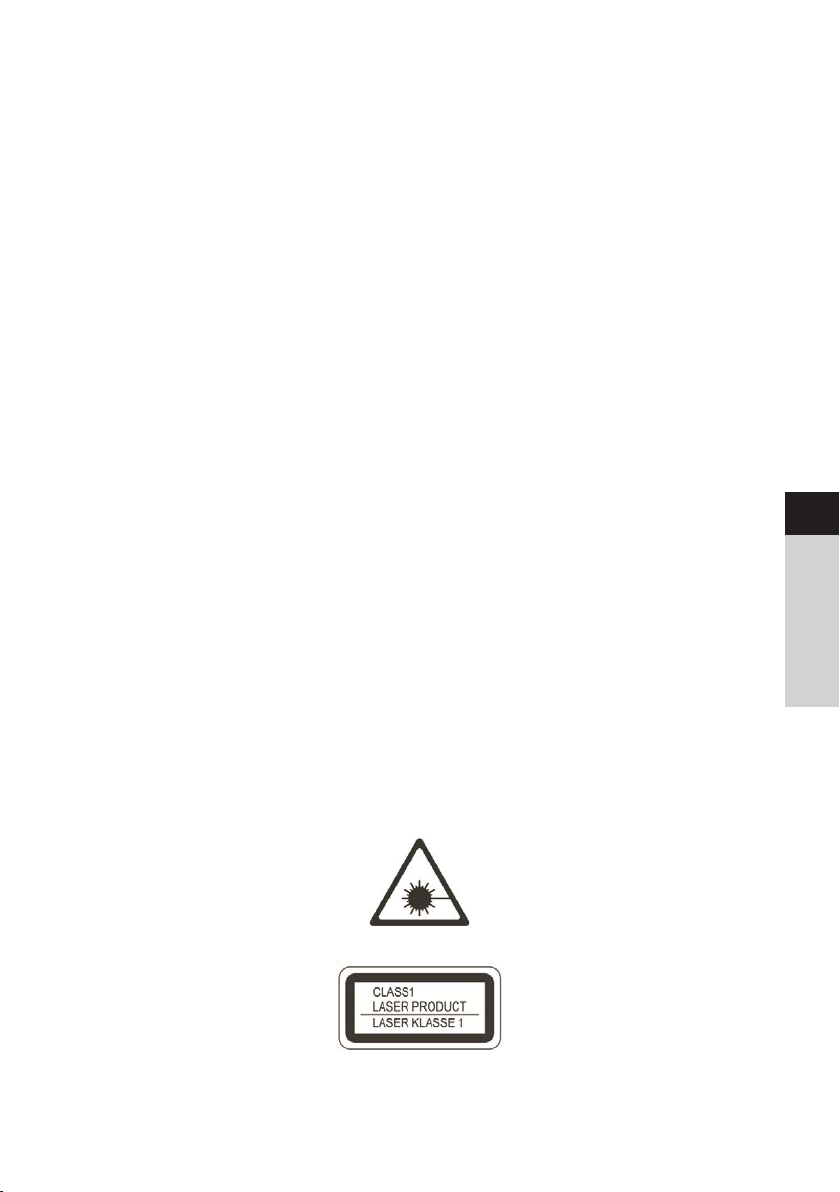
- Das Gerät darf nur in den dafür angegebenen Umgebungsbedingungen
betrieben werden.
- Setzen Sie das Gerät nicht Tropf- oder Spritzwasser aus. Ist Wasser in das
Gerät gelangt, schalten Sie es aus und verständigen Sie den Service.
- Setzen Sie das Gerät nicht Heizquellen aus, die das Gerät zusätzlich zum
normalen Gebrauch erwärmen.
- Bei auälligem Gerätedefekt, Geruchs- oder Rauchentwicklung, erheblichen
Fehlfunktionen, Beschädigungen an Gehäuse unverzüglich den Service
verständigen.
- Das Gerät darf nur mit der vorgeschriebenen Netzspannung betrieben
werden. Versuchen Sie niemals, das Gerät mit einer anderen Spannung zu
betreiben.
- Wenn das Gerät Schäden aufweist, darf es nicht in Betrieb genommen
werden.
- Nehmen Sie das Gerät nicht in der Nähe von Badewannen, Duschen,
Swimmingpools oder fließendem/spritzendem Wasser in Betrieb. Es besteht
die Gefahr eines elektrischen Schlages und/oder Gerätedefekten.
- Fremdkörper, z.B. Nadeln, Münzen, etc., dürfen nicht in das Innere des Gerätes
fallen. Die Anschlusskontakte nicht mit metallischen Gegenständen oder den
Fingern berühren. Die Folge können Kurzschlüsse sein.
- Dieses Gerät ist nicht dafür bestimmt, durch Personen (einschließlich Kinder)
mit eingeschränkten physischen, sensorischen oder geistigen Fähigkeiten oder
mangels Erfahrung und/oder mangels Wissen benutzt zu werden, es sei denn,
sie werden durcheine für ihre Sicherheit zuständige Person beaufsichtigt oder
erhielten von ihr Anweisungen, wie das Gerät zu benutzen ist.
- Es ist verboten Umbauten am Gerät vorzunehmen.
- Der CD-Player verwendet einen unsichtbaren Laserstrahl. Dieser kann Ihre
Augen bei falscher Handhabung verletzten. Schauen Sie niemals in das
geönete CD-Fach.
DE
EN
NL
FR
PL
• Dieses Gerät wurde als Laser-Gerät der Klasse 1 (CLASS 1 LASER) eingestu.
11
Page 12
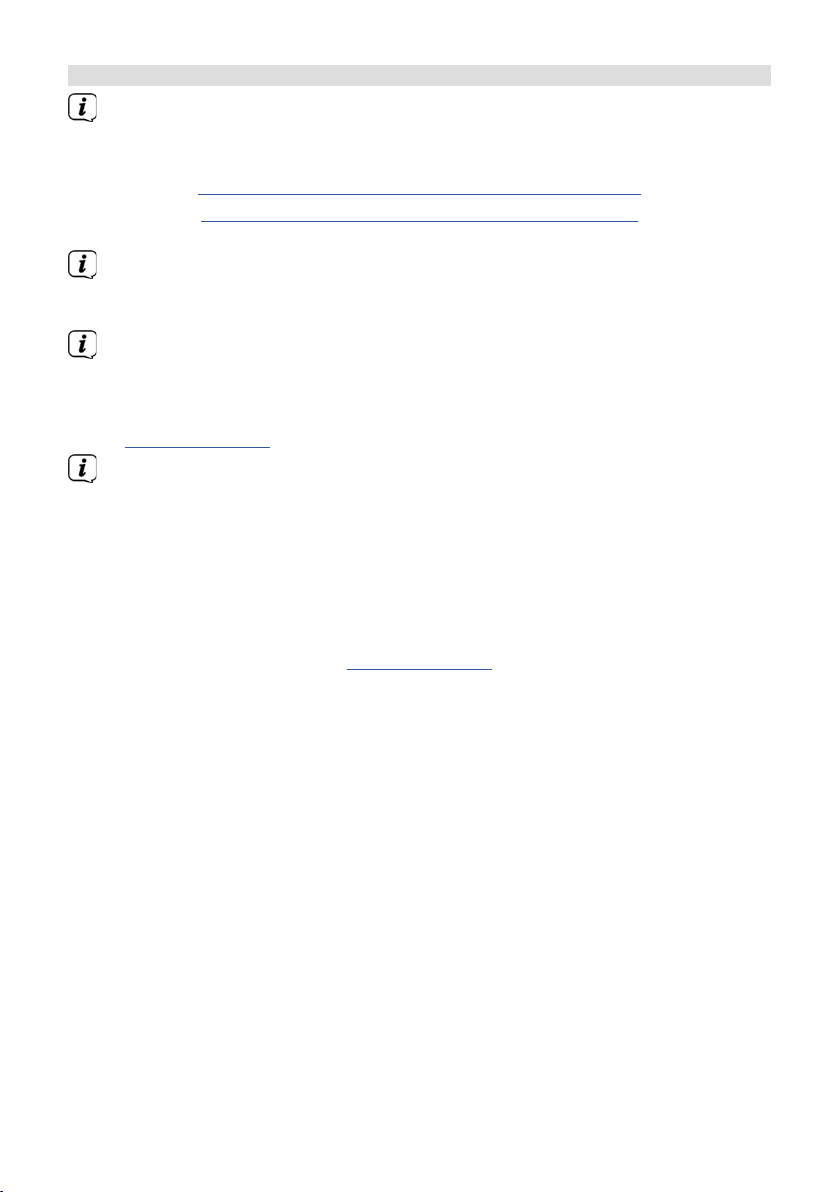
3.4.1 Rechtliche Hinweise
Hiermit erklärt TechniSat, dass der Funkanlagentyp DIGITRADIO 370/371
CD BT der Richtlinie 2014/53/EU entspricht. Der vollständige Text der EUKonformitätserklärung ist unter der folgenden Internetadresse verfügbar:
DIGITRADIO 370 CD BT: hp://konf.tsat.de/?ID=22627
DIGITRADIO 371 CD BT hp://konf.tsat.de/?ID=22629
TechniSat ist nicht für Produktschäden auf Grund von äußeren Einflüssen,
Verschleiß oder unsachgemäßer Handhabung, unbefugter Instandsetzung,
Modifikationen oder Unfällen habar.
Änderungen und Druckfehler vorbehalten. Stand 12/19. Abschri und
Vervielfältigung nur mit Genehmigung des Herausgebers. Die jeweils aktuelle
Version der Anleitung erhalten Sie im PDF-Format im
Downloadbereich der TechniSat-Homepage unter
www.technisat.de.
TechniSat und DIGITRADIO 370/371 CD BT sind eingetragene Warenzeichen
der:
TechniSat Digital GmbH
TechniPark
Julius-Saxler-Straße 3
D-54550 Daun/Eifel
www.technisat.de
Namen der erwähnten Firmen, Institutionen oder Marken sind Warenzeichen oder
eingetragene Warenzeichen der jeweiligen Inhaber.
12
Page 13
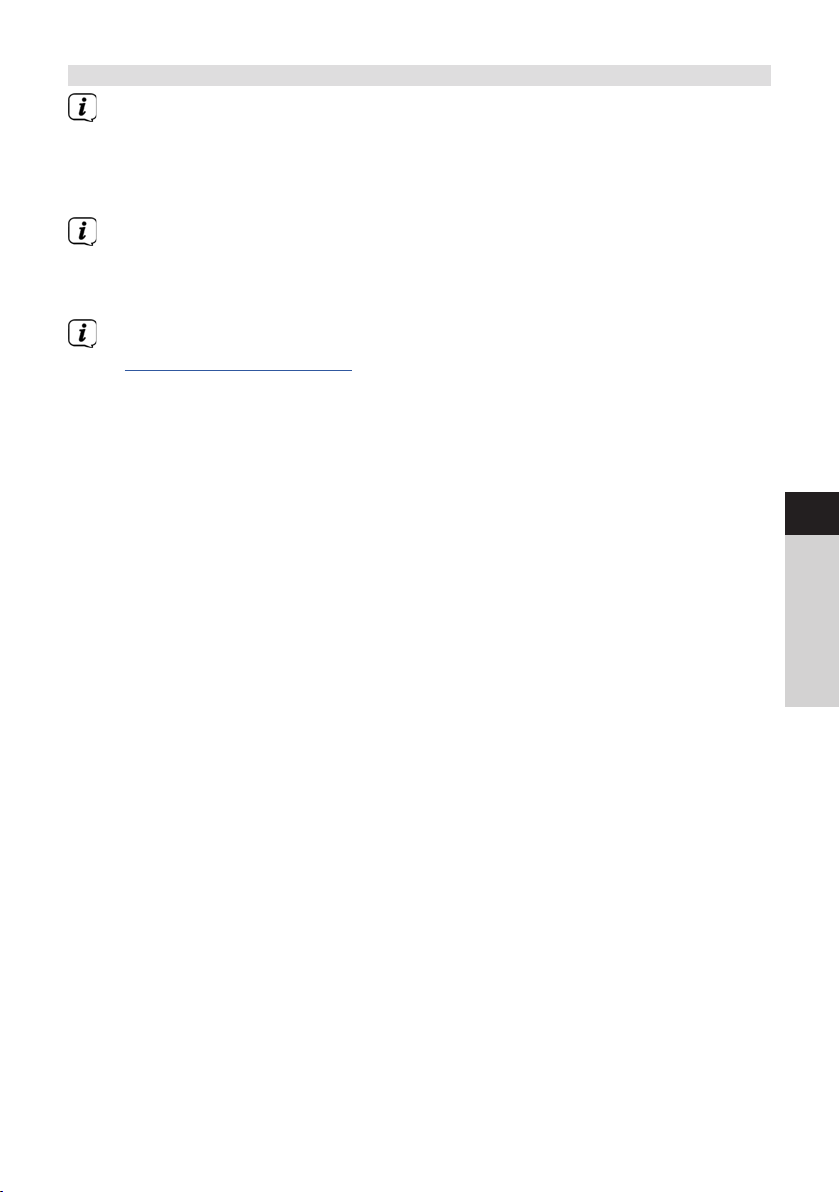
3.4.2 Servicehinweise
Dieses Produkt ist qualitätsgeprü und mit der gesetzlichen
Gewährleistungszeit von 24 Monaten ab Kaufdatum versehen.
Bie bewahren Sie den Rechnungsbeleg als Kaufnachweis auf. Bei
Gewährleistungsansprüchen wenden Sie sich bie an den Händler des
Produktes.
Für Fragen und Informationen oder wenn es mit diesem Gerät zu einem
Problem kommt, ist unsere Technische Hotline:
Mo. - Fr. 8:00 - 18:00 unter Tel.:
03925/9220 1800 erreichbar.
Reparaturauräge können auch direkt online unter
www.technisat.de/reparatur, beauragt werden.
Für eine eventuell erforderliche Einsendung des Gerätes verwenden Sie bie
ausschließlich folgende Anschri:
TechniSat Digital GmbH
Service-Center
Nordstr. 4a
39418 Staßfurt
DE
EN
NL
FR
13
PL
Page 14
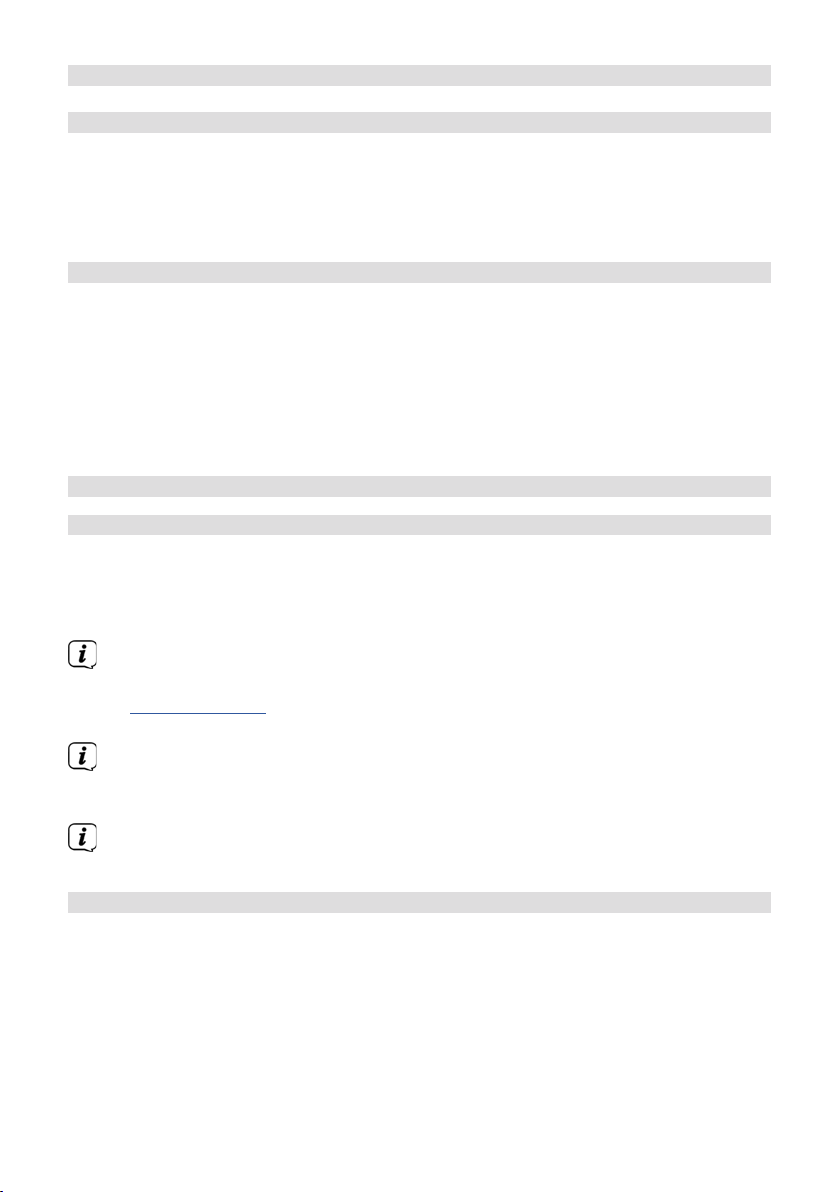
4 Beschreibung des DIGITRADIO 370/371 CD BT
4.1 Der Lieferumfang
Bie überprüfen sie vor Inbetriebnahme, ob der Lieferumfang vollständig ist:
1x DIGITRADIO 370/371 CD BT
1x Fernbedienung
1x Baerien für Fernbedienung
1x Bedienungsanleitung
4.2 Die besonderen Eigenschaen des DIGITRADIO 370/371 CD BT
Das DIGITRADIO 370/371 CD BT besteht aus einem DAB+/UKW-Empfänger, mit
folgend aufgeführten Funktionen:
- Sie können bis zu 20 DAB+ und 20 UKW-Sender speichern.
- Das Radio empfängt auf den Frequenzen UKW 87,5–108 MHz (analog) und
DAB+ Band III 174,9–239,2 MHz (digital Antenne).
- Das Gerät verfügt über eine Zeit- und Datumsanzeige.
- MP3 Musikwiedergabe über USB-Sticks oder MP3 CDs.
- Farb-Display
4.3 DIGITRADIO 370/371 CD BT zum Betrieb vorbereiten
4.3.1 Teleskopantenne anschließen und ausrichten
Die Anzahl und Qualität der zu empfangenden Sender hängt von den
Empfangsverhältnissen am Aufstellort ab. Mit der Teleskopantenne kann ein
ausgezeichneter Empfang erzielt werden.
> Richten Sie die Teleskopantenne auf und ziehen Sie sie der Länge nach aus.
Wichtig ist o die exakte Ausrichtung der Teleskopantenne, insbesondere in
den Randgebieten des DAB+ -Empfangs. Im Internet kann man z. B. unter
„www.dabplus.de“ die Lage des nächstgelegenen Sendemastes schnell
ausfindig machen.
Starten Sie den ersten Suchlauf an einem Fenster in Richtung des
Sendemastes. Bei schlechtem Weer kann der DAB+ -Empfang nur
eingeschränkt möglich sein.
Fassen Sie die Teleskopantenne während der Wiedergabe eines Senders nicht
an. Dies kann zu Empfangsbeeinträchtigungen und Tonaussetzern führen.
4.3.2 An das Stromnetz anschließen
> Stecken Sie den Netzstecker des DIGITRADIO 370/371 CD BT in eine
Netzsteckdose (AC 100 - 240 V ~, 50/60 Hz)
> Vergewissern Sie sich, dass die Betriebsspannung des Gerätes mit der
örtlichen Netzspannung übereinstimmt, bevor Sie es in die Wandsteckdose
stecken.
14
Page 15
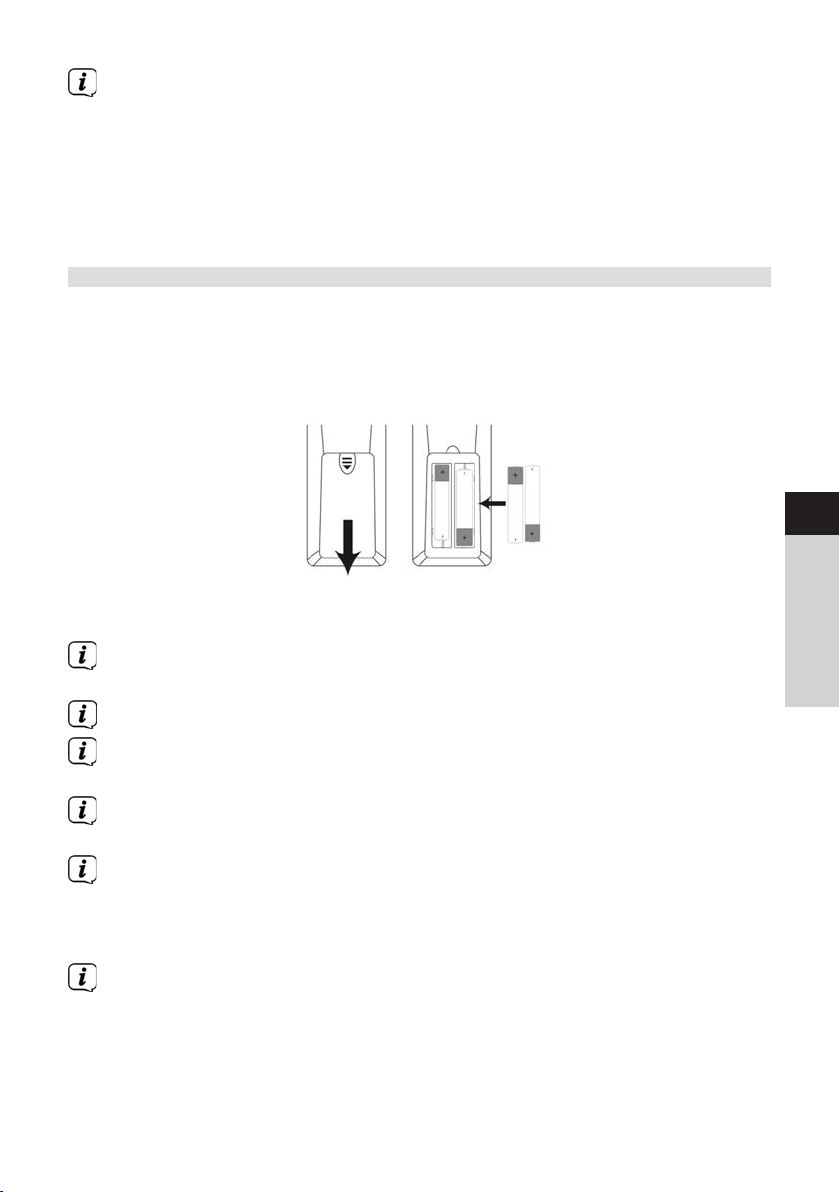
Ziehen Sie bei Nichtverwendung den Stecker aus der Steckdose. Ziehen Sie
am Stecker und nicht am Kabel. Ziehen Sie vor Ausbruch eines Gewiers
den Netzstecker. Wenn das Gerät längere Zeit nicht benutzt wird, z.B. vor
Antri einer längeren Reise, ziehen Sie den Netzstecker. Die beim Betrieb
entstehende Wärme muss durch ausreichende Luzirkulation abgeführt
werden. Deshalb darf das Gerät nicht abgedeckt oder in einem geschlossenen
Schrank untergebracht werden. Sorgen Sie für einen Freiraum von mindestens
10 cm um das Gerät.
4.3.3 Baerien in Fernbedienung einlegen
> Önen Sie das Baeriefach auf der Rückseite der Fernbedienung, indem Sie
es in Pfeilrichtung schieben.
> Legen Sie die Baerien (2x AAA 1,5V) gemäß der im Baeriefach
abgebildeten Polung in das Baeriefach ein.
DE
EN
> Schließen Sie den Baeriefachdeckel wieder sorgfältig, so dass die
Haltelaschen des Deckels im Gehäuse einrasten.
Zum Betrieb der Fernbedienung benötigen Sie eine alkalische Baerie, Typ
Micro, 1,5 V, LR03/AAA. Achten Sie beim Einlegen auf die richtige Polung.
Wechseln Sie eine schwächer werdende Baerie rechtzeitig aus.
Auslaufende Baerien können Beschädigungen an der Fernbedienung
verursachen.
Wenn das Gerät längere Zeit nicht benutzt wird, nehmen Sie die Baerie aus
der Fernbedienung.
Wichtiger Hinweis zur Entsorgung: Baerien können Gistoe enthalten,
die die Umwelt schädigen. Entsorgen Sie die Baerien deshalb unbedingt
entsprechend der geltenden gesetzlichen Bestimmungen. Werfen Sie die
Baerie niemals in den normalen Hausmüll.
Legen Sie die Fernbedienung nicht an extrem heißen oder sehr feuchten
Stellen ab.
NL
FR
PL
15
Page 16
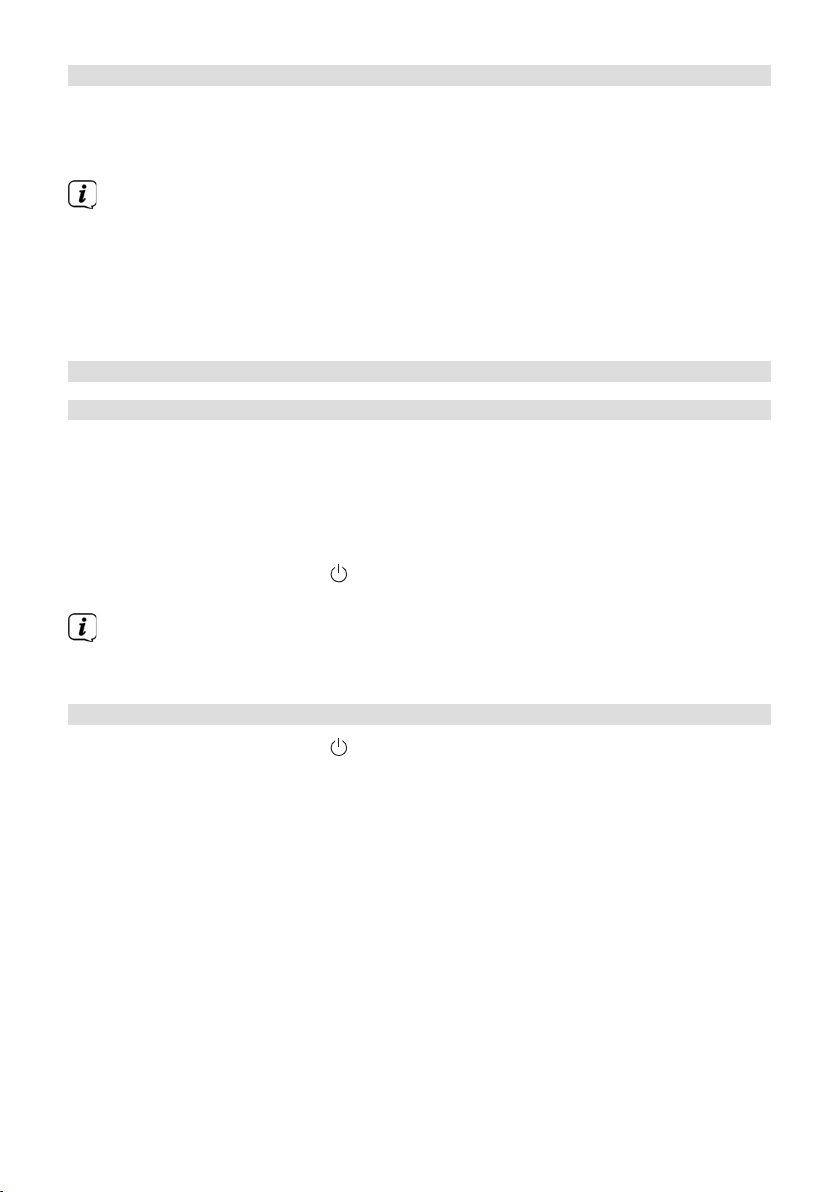
4.3.4 Kopörer benutzen
Gehörschäden!
Hören Sie Radio nicht mit großer Lautstärke über Kopörer. Dies kann zu bleibenden
Gehörschäden führen. Regeln Sie vor der Verwendung von Kopörern die
Gerätelautstärke auf minimale Lautstärke.
Verwenden Sie nur Kopörer mit 3,5 Millimeter Stereo-Klinkenstecker.
> Stecken Sie den Stecker des Kopörers in die Kopörerbuchse (16) des
Gerätes. Die Klangwiedergabe erfolgt jetzt ausschließlich über den Kopörer,
der Lautsprecher ist stumm geschaltet.
> Wenn Sie wieder über die Lautsprecher hören möchten, ziehen Sie den
Stecker des Kopörers aus der Kopörerbuchse des Gerätes.
4.4 Allgemeine Geräte-Funktionen
4.4.1 Gerät einschalten
> Um einen guten DAB+/FM(UKW)-Empfang zu gewährleisten, ziehen Sie bie
die Teleskopantenne (14), die sich an der Rückseite des Gerätes befindet,
ganz aus. Beachten Sie hierzu auch Punkt 4.3.1.
> Bereiten Sie das DIGITRADIO 370/371 CD BT zunächst wie unter Punkt 4.3.1
und 4.3.3 beschrieben, zum Betrieb vor.
> Durch Drücken der Taste Ein/Standby (2) am Gerät oder auf der
Fernbedienung (14), schalten Sie das DIGITRADIO 370/371 CD BT ein.
Nach dem erstmaligen Einschalten wird automatisch ein kompleer
Sendersuchlauf über DAB+ gestartet. Anschließend wird der erste Sender in
der Senderliste wiedergegeben.
4.4.2 Gerät ausschalten
> Durch Drücken der Taste Ein/Standby können Sie das Gerät in den
Standby-Modus schalten. Im Display erscheint kurz der Hinweis [Standby].
Datum und Uhrzeit werden im Display angezeigt. Die Displayhelligkeit im
Standby-Modus können Sie wie unter Punkt 13.2 beschrieben ändern.
16
Page 17
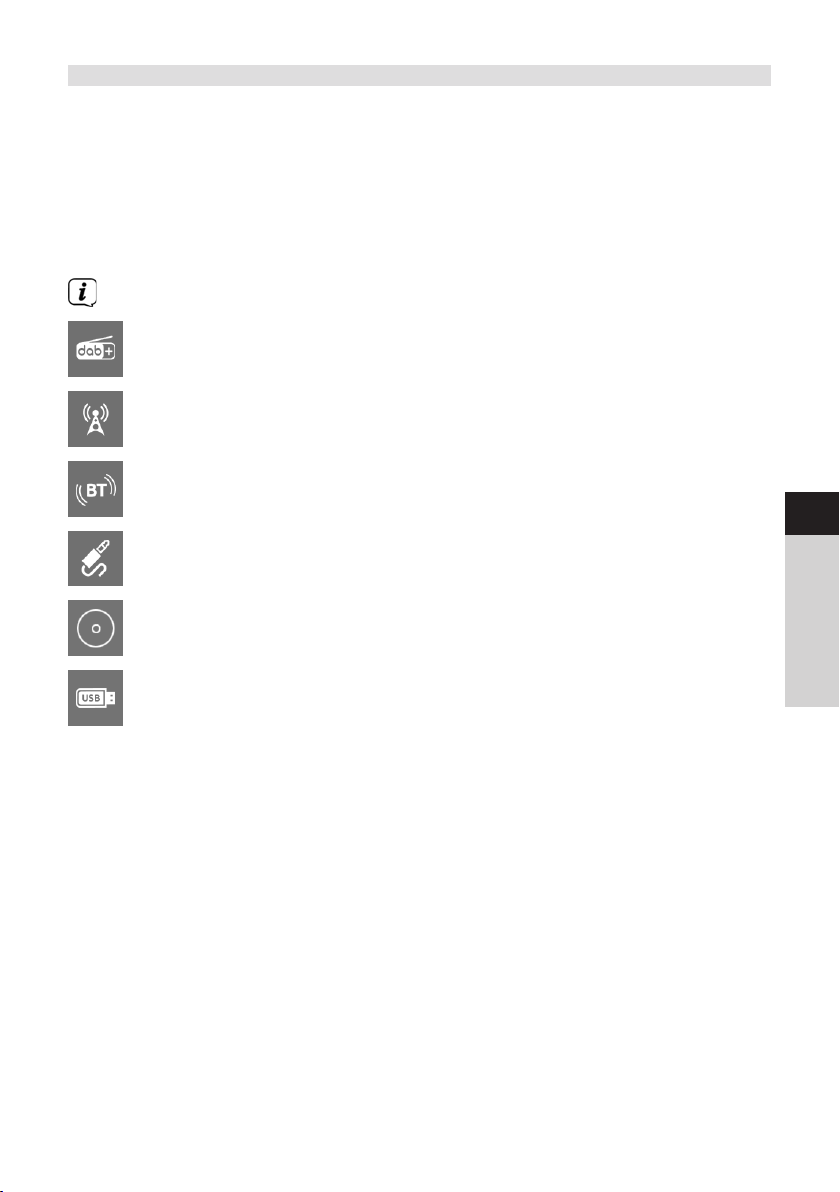
4.4.3 Quellenwahl
> Mit der Taste MODE (1) am Gerät oder (8) auf der Fernbedienung, kann
zwischen den Quellen DAB+ (Digital Radio), FM (UKW), Bluetooth, CD, AUX
und USB-Wiedergabe umgeschaltet werden.
Alternativ:
> Drücken Sie die Taste MODE und wählen Sie die Quelle mit dem TUNING/
ENTER Drehregler (11) am Gerät oder / (22, 24) auf der
Fernbedienung. Drücken Sie anschließend ENTER (9).
Die Quellen werden anhand eines Symbols dargestellt.
DAB+
FM (UKW)
Bluetooth
AUX-Analog
CD-Player
USB-Wiedergabe
DE
EN
NL
FR
PL
17
Page 18
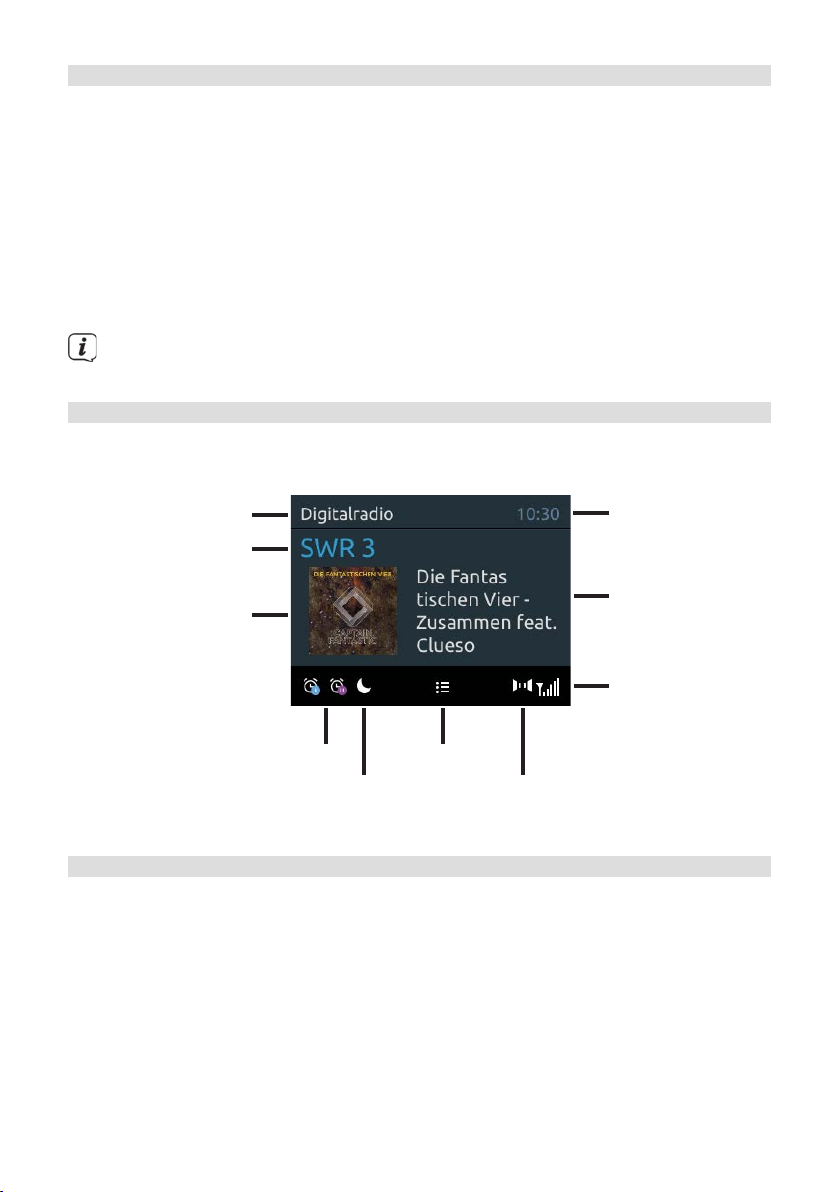
4.4.4 Lautstärke einstellen
> Stellen Sie die Lautstärke mit den Tasten VOL +/- (32, 10) der Fernbedienung
oder durch drehen des VOLUME Drehreglers (9) am Gerät ein.
- Im Uhrzeigersinn drehen – lauter
- Gegen den Uhrzeigersinn drehen – leiser.
Die eingestellte Lautstärke wird im Display anhand eines Balkendiagrammes gezeigt.
Beachten Sie auch Punkt 4.3.4 zum Betrieb mit angeschlossenen Kopörern.
> Drücken Sie die Taste Mute/Stummschaltung (13) auf der Fernbedienung, um
den Ton direkt stummzuschalten. Drücken Sie die Taste erneut, um die zuletzt
eingestellte Lautstärke wiederzugeben.
Wird die Lautstärke komple heruntergeregelt (Stumm), schaltet das Gerät
nach ca. 15 Minuten in den Standby-Modus.
4.4.5 Display
Je nach gewählter Funktion oder Option, werden im Display folgende Informationen
angezeigt:
Quelle
Uhrzeit
Sendername
Titelname/
Albumcover/
Zusatinfos
Slideshow
Empfangsstärke
Aktive Wecker
Aktiver
Favoritenliste
Stereo-Ton
Sleeptimer
4.4.5.1 Displayanzeigen aufrufen
> Drücken Sie mehrmals die Taste INFO (11) auf der Fernbedienung. Sie haben
die Wahl, sich folgende Infos anzeigen zu lassen:
Im DAB+ -Betrieb:
[Lauext] (DLS - durchlaufender Text mit zusätzlichen Informationen, die die
Sender u. U. Bereitstellen), [Signalqualität], [Programmtyp], [Ensemble],
[Frequenz], [Bitrate und Codec] und [Datum].
Im FM/UKW-Betrieb:
[Radiotext] (falls ausgesendet), [Frequenz], [Programmtyp] (PTY),
[Audioinformation] und [Datum].
18
Page 19
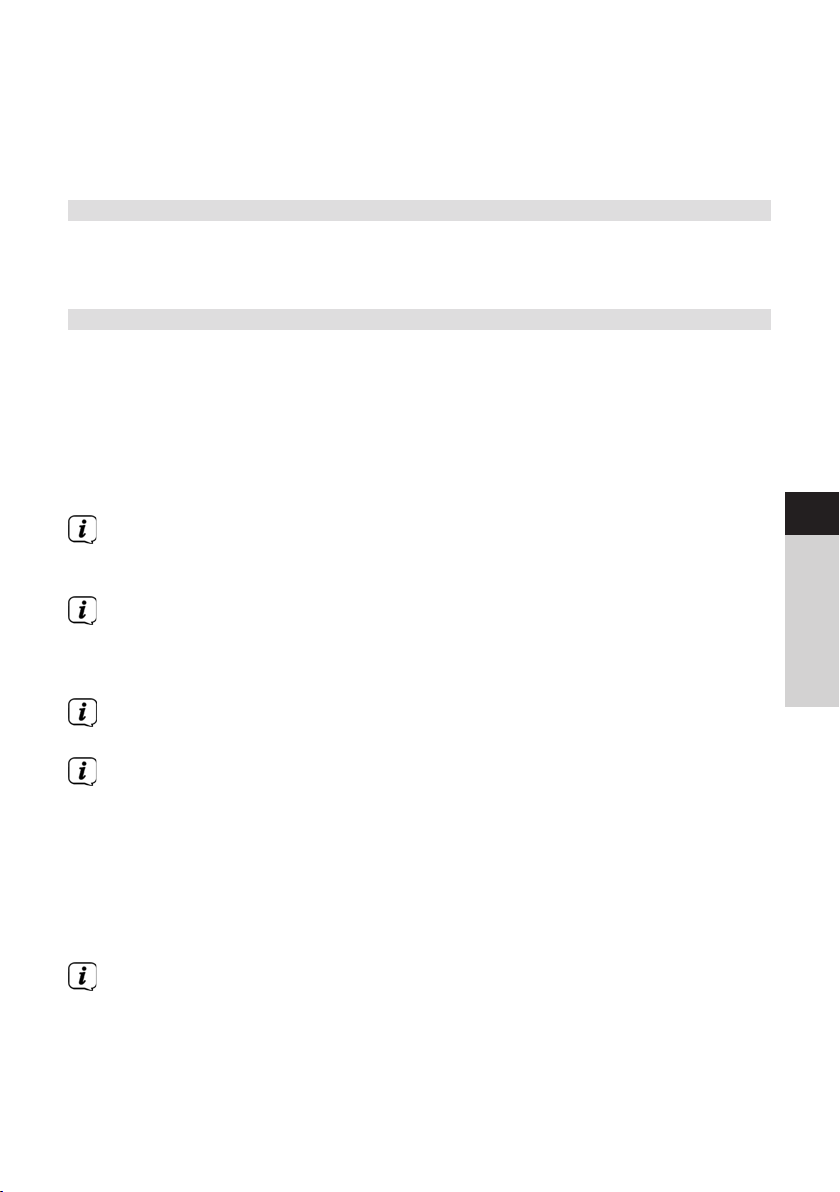
Im Bluetooth-Betrieb:
[Koppelstatus] und [Datum].
Im CD/USB-Betrieb (nur wenn entsprechende Daten vorhanden):
[Datum], [Titel], [Album], [Interpret], [Wochentag].
4.4.5.2 Slideshow
Einige DAB+ Sender übertragen Zusätzliche Informationen wie z. B. Albumcover des
Aktuellen Titels, Werbung oder Weerdaten. Die Größe des Fensters kann mit der
Taste ENTER bzw. TUNING/ENTER eingestellt werden.
5 Menübedienung
Über das Menü gelangen Sie zu allen Funktionen und Einstellungen des DIGITRADIO
370/371 CD BT. Die Menü-Navigation erfolgt mit den Tasten MENU, / und
ENTER der Fernbedienung. Das Menü ist aufgeteilt in Untermenüs und enthält je
nach gewählter Quelle unterschiedliche Menüpunkte bzw. aktivierbare Funktionen.
Zum Önen des Menüs, einfach die Taste MENU kurz drücken. Um in Untermenüs
zu wechseln, drücken Sie zuerst die Tasten / , um ein Untermenü anzuzeigen
und anschließend die Taste ENTER, um das Untermenü aufzurufen. Ein Sternchen (*)
Markiert die aktuelle Auswahl.
Menü schließen: Taste MENU mehrmals drücken (je nachdem, in welchem
Untermenü Sie sich befinden), bis das aktuelle Radioprogramm wieder
angezeigt wird.
Einstellungen werden erst durch Drücken der Taste ENTER gespeichert.
Wird stadessen die Taste MENU gedrückt, wird die Einstellungen nicht
übernommen und gespeichert (die Taste MENU übernimmt hier auch die
Funktion einer “Zurück”-Taste und das Menü wird verlassen).
DE
EN
NL
FR
PL
Funktionen und zu drückende Tasten werden in dieser Bedienungsanleitung in
fe dargestellt. Displayanzeigen in [eckigen Klammern].
Einige Textdarstellungen (z. B. Menüeinträge, Senderinformationen) sind
eventuell für die Anzeige im Display zu lang. Diese werden dann nach kurzer
Zeit als Lauext dargestellt.
Hinweis zur Bedienung am Gerät:
Der TUNING/ENTER Drehregler kann sowohl gedreht, als auch gedrückt
werden.
Drücken des TUNING/ENTER Drehregler : Bestätigen / ENTER / Schlummern.
Drehen des TUNING/ENTER Drehregler : P+/- bzw. / / Titelsuche.
Alle nachfolgenden Bedienschrie werden anhand der Tasten auf der
Fernbedienung erklärt. Drücken Sie die entsprechenden Tasten am Gerät,
wenn Sie die Funktion am Gerät ausführen möchten.
19
Page 20
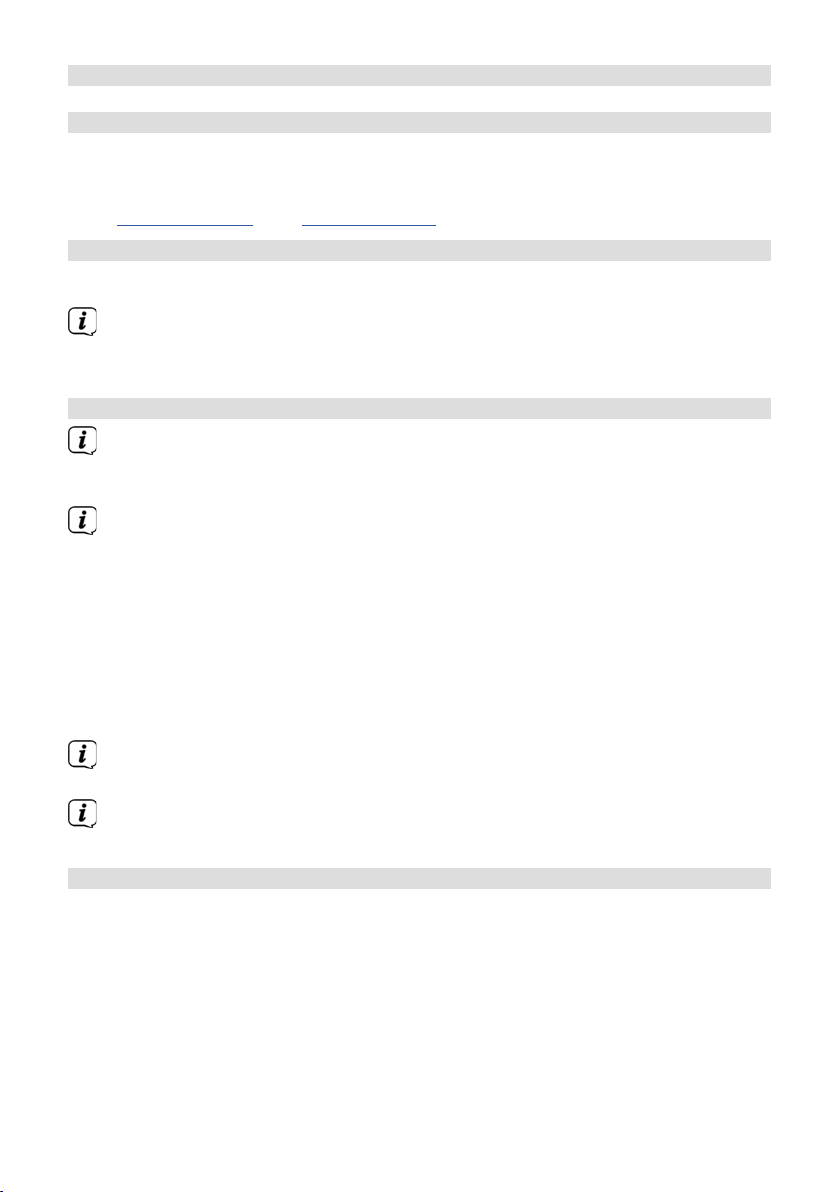
6 Die DAB+ (Digital Radio)-Funktion
6.1 Was ist DAB+
DAB+ ist ein digitales Format, durch welches Sie kristallklaren Sound ohne Rauschen
hören können. Anders als bei herkömmlichen Analogradiosendern werden bei DAB+
mehrere Sender auf derselben Frequenz ausgestrahlt. Weitere Infos erhalten z. B.
unter www.dabplus.de oder www.dabplus.ch.
6.2 DAB+ (Digital Radio) Empfang
> Drücken Sie die Taste MODE bis [Digitalradio] im Display angezeigt wird.
Wird DAB+ zum ersten Mal gestartet, wird ein kompleer Sendersuchlauf
durchgeführt. Nach Beendigung des Suchlaufes wird der erste Sender in
alphanumerischer Reihenfolge wiedergegeben.
6.2.1 Vollständigen Suchlauf durchführen
Der automatische Suchlauf Vollständiger Suchlauf scannt alle DAB+ Band
III - Kanäle und findet somit alle Sender, die im Empfangsgebiet ausgestrahlt
werden.
Nach Beendigung des Suchlaufes wird der erste Sender in alphanumerischer
Reihenfolge wiedergegeben.
> Um einen vollständigen Suchlauf durchzuführen, drücken Sie die Taste SCAN
(20) auf der Fernbedienung.
Alternativ:
> Önen Sie das MENÜ > [Suchlaufeinst.] > [Voll. Suchlauf] und drücken Sie
die Taste ENTER.
> Im Display erscheint [Suchlauf...].
Während des Suchlaufs wird ein Fortschrisbalken und die Anzahl an
gefundenen Sendern angezeigt.
Wird keine Station gefunden, prüfen Sie die Teleskopantenne und verändern
Sie ggf. den Aufstellort (Punkt 4.3.1).
6.2.2 Sender wählen
> Durch Drücken der Tasten / kann die Senderliste aufgerufen und
zwischen den verfügbaren Sendern umgeschaltet werden. Drücken Sie die
Taste ENTER, um den Sender wiederzugeben.
20
Page 21
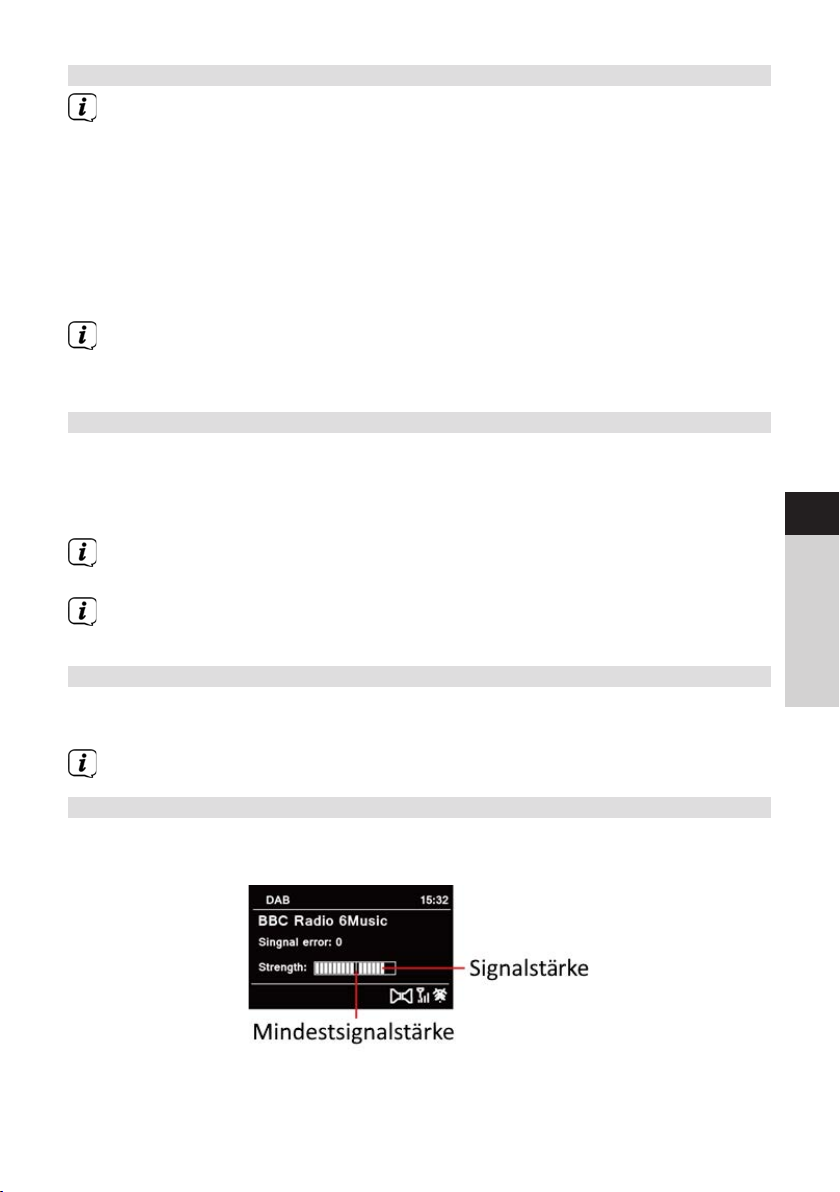
6.2.3 DAB+ -Sender auf einem Speicherplatz ablegen
Der Programm-Speicher kann bis zu 20 Stationen im DAB+ -Bereich
speichern.
> Wählen Sie zunächst den gewünschten Sender aus (siehe Punkt 6.2.2).
> Um diesen Sender auf einem Speicherplatz abzulegen, halten Sie während
der Wiedergabe die Taste PRESET gedrückt, bis [Progr. Speichern] im
Display erscheint. Wählen Sie anschließend mit den Tasten / einen
Favoritenspeicher (1...20). Drücken Sie die Taste ENTER zum Speichern.
> Zum Speichern weiterer Sender wiederholen Sie diesen Vorgang.
Sie können Sender auch direkt auf eine der Direktwahltasten 1...10 auf der
Fernbedienung speichern, indem Sie die entsprechende Taste länger gedrückt
halten (Taste 0=10).
6.2.4 DAB+ -Sender von einem Speicherplatz abrufen
> Um einen Sender abzurufen, den Sie zuvor im FAV-Speicher abgelegt haben,
drücken Sie kurz die Taste PRESET und wählen Sie mit den Tasten /
einen Senderspeicher (1...20). Drücken Sie die Taste ENTER, zur Wiedergabe
des Senders.
DE
Ist kein Sender auf dem gewählten Programmplatz gespeichert, erscheint im
Display [(leer)].
Alternativ kann auch die entsprechende Direktwahltaste 1...10 auf der
Fernbedienung genutzt werden.
6.2.5 Überschreiben/Löschen einer Programmplatz-Speicherung
> Speichern Sie wie beschrieben einfach einen neuen Sender auf einen
Favoritenspeicherplatz ab.
Beim Aufruf der Werkseinstellungen werden alle Speicherplätze gelöscht.
6.2.6 Signalstärke
> Drücken Sie mehrmals die Taste INFO, bis der Signalstärkebalken angezeigt
wird.
> Im Display wird die Signalstärke anhand eines Balkendiagrammes dargestellt.
Die Markierung zeigt die Mindestsignalstärke.
EN
NL
FR
PL
21
Page 22
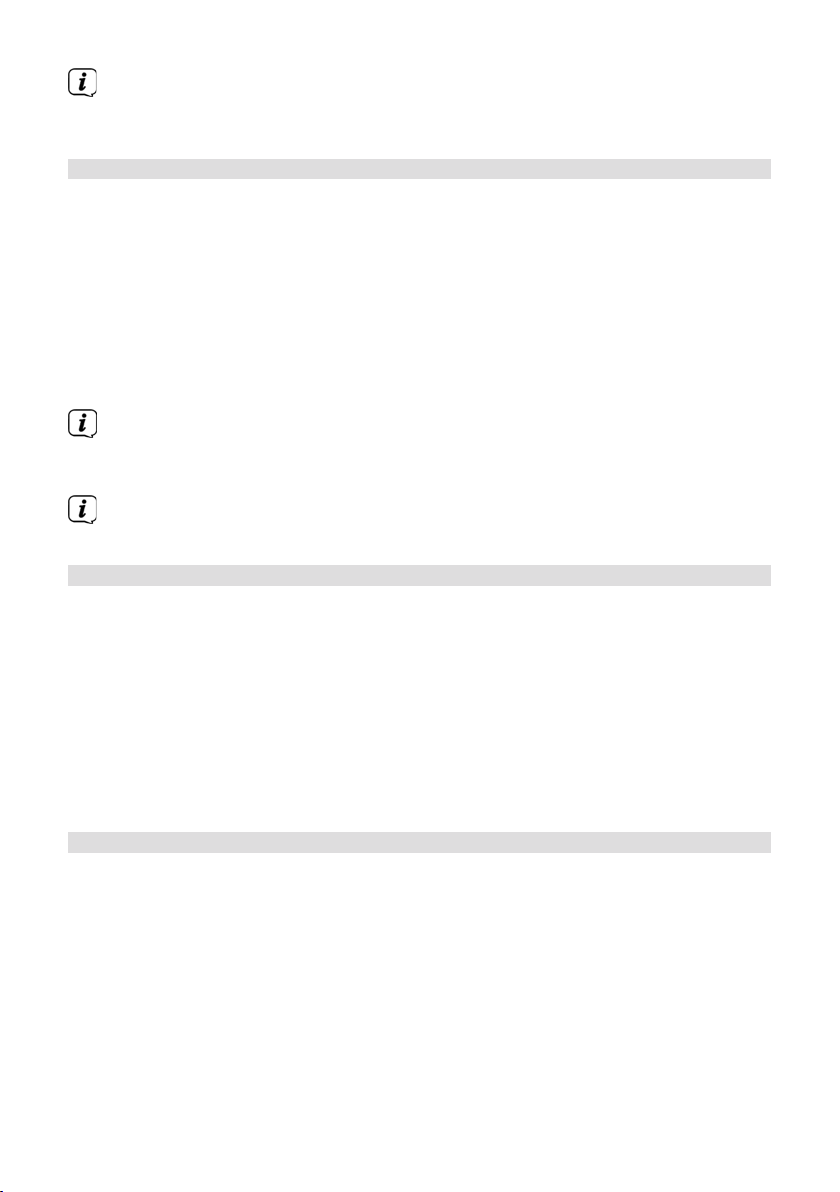
Sender, deren Signalstärke unterhalb der erforderlichen Mindestsignalstärke
liegt, senden kein ausreichendes Signal. Richten Sie die Teleskopantenne ggf.
wie unter Punkt 4.3.1 beschrieben aus.
6.2.7 Manuell einstellen
Dieser Menüpunkt dient der Überprüfung der Empfangskanäle und kann zur
Ausrichtung der Antenne dienen. Des Weiteren können Sender manuell hinzugefügt
werden.
> Drücken Sie die Taste MENU und wählen Sie mit den Tasten / den Eintrag
[Suchlaufeinst.] > [Man. Einstellen] und drücken Sie die Taste ENTER.
> Wählen Sie mit den Tasten / und ENTER einen Kanal (5A bis 13F). Im
Display wird nun dessen Signalstärke angezeigt. Wird auf einem Kanal ein
DAB+ -Sender empfangen, wird der Ensemblename des Senders angezeigt.
Die Antenne kann nun auf maximale Signalstärke ausgerichtet werden.
Sender, deren Signalstärke unterhalb der erforderlichen Mindestsignalstärke
liegt, senden kein ausreichendes Signal. Richten Sie die Teleskopantenne ggf.
wie unter Punkt 4.3.1 beschrieben aus.
Befinden sich Sender auf der eingestellten Frequenz bzw Kanal, die noch nicht
in der Senderliste gespeichert wurden, werde diese nun ebenfalls gespeichert.
6.2.8 Lautstärkeanpassung (DRC)
Mit dem Menüpunkt DRC wird die Kompressionsrate, welche Dynamikschwankungen
und damit einhergehende Lautstärkevariationen ausgleicht, eingestellt.
> Drücken Sie die Taste MENU und wählen Sie mit den Tasten / den Eintrag
[Toneinst.] > [DRC].
> Drücken Sie die Taste ENTER.
DRC hoch - Hohe Kompression
DRC tief - Niedrige Kompression
DRC aus - Kompression abgeschaltet.
> Bestätigen Sie die Einstellung mit ENTER.
6.2.9 Inaktive Sender löschen
Dieser Menüpunkt dient der Entfernung alter und nicht mehr empfangbarer Sender
aus der Senderliste.
> Drücken Sie die Taste MENU und wählen Sie mit den Tasten / den Eintrag
[Suchlaufeinst.] > [Inaktive Sender löschen].
> Drücken Sie die Taste ENTER.
Es erfolgt die Abfrage [Löschen], ob die inaktiven Sender gelöscht werden sollen.
> Wählen Sie mit / den Eintrag [Ja] und bestätigen Sie durch Drücken der
Taste ENTER.
22
Page 23
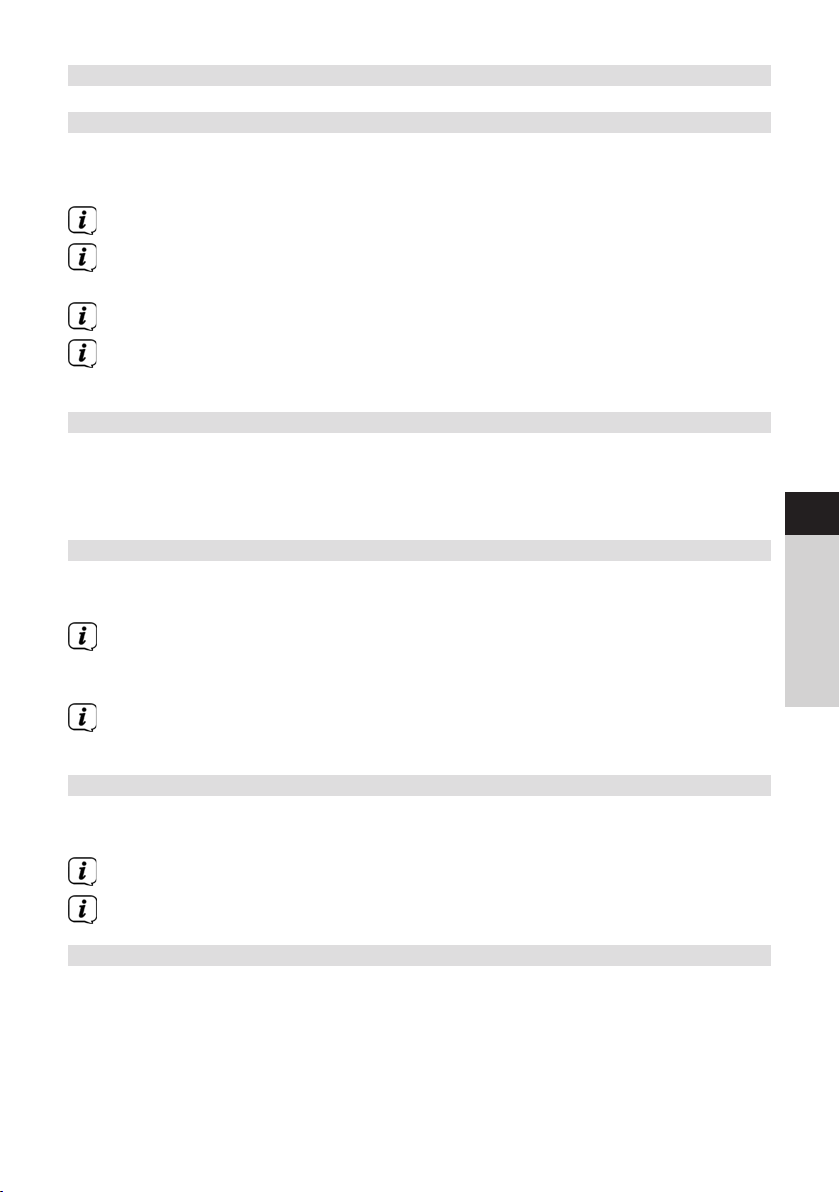
7 FM (UKW)-Betrieb
7.1 UKW-Radiobetrieb einschalten
> Wechseln Sie durch Drücken der Taste MODE in den FM-Modus.
> Im Display wird [FM] angezeigt.
Beim erstmaligen Einschalten ist die Frequenz 87,50 MHz eingestellt.
Haben Sie bereits einen Sender eingestellt oder gespeichert, spielt das Radio
den zuletzt eingestellten Sender.
Bei RDS-Sendern erscheint der Sendername.
Um den Empfang zu verbessern, richten Sie die Teleskopantenne aus (Punkt
4.3.1).
7.2 FM (UKW)-Empfang mit RDS-Informationen
RDS ist ein Verfahren zur Übertragung von zusätzlichen Informationen über
UKW-Sender. Sendeanstalten mit RDS senden z. B. ihren Sendernamen oder
den Programmtyp. Dieser wird im Display angezeigt. Das Gerät kann die RDSInformationen RT (Radiotext), PS (Sendername), PTY (Programmtyp) darstellen.
7.3 Automatische Sendersuche
> Drücken Sie die Taste SCAN (20), um automatisch den nächsten Sender mit
ausreichendem Signal zu suchen.
DE
EN
NL
Wird ein UKW-Sender mit ausreichend starkem Signal gefunden, stoppt
der Suchlauf und der Sender wird wiedergegeben. Wird ein RDS-Sender
empfangen erscheint der Sendername und ggf. der Radiotext.
Für die Einstellung schwächerer Sender benutzen Sie bie die manuelle
Sendersuche.
7. 4 Manuelle Sendersuche
> Drücken Sie mehrmals die Tasten / , um den gewünschten Sender, bzw.
die Frequenz einzustellen.
Das Display zeigt die Frequenz in Schrien von 0,05 MHz an.
Das gedrückt Halten einer Taste startet ebenfalls den Sendersuchlauf.
7.5 Suchlauf-Einstellung
In diesem Menüpunkt kann die Empfindlichkeit des Suchlaufs eingestellt werden.
> Drücken Sie die Taste MENU und wählen Sie den Eintrag [Suchlaufeinst.].
> Wählen Sie aus, ob der Suchlauf nur bei starken Sendern [Nur starke Sender]
stoppen soll oder bei allen Sendern (auch bei schwachen Sendern) [Alle
Sender].
23
FR
PL
Page 24
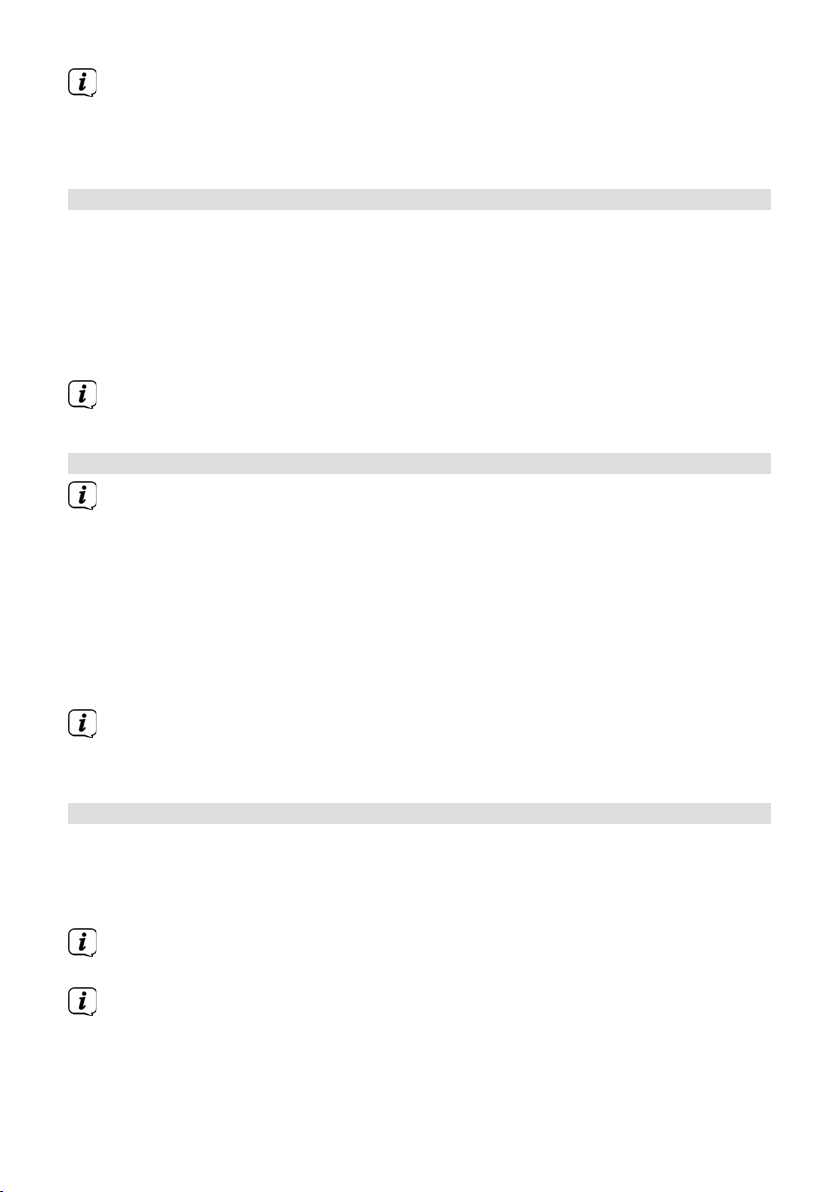
Bei der Einstellung Alle Sender stoppt der automatische Suchlauf bei jedem
verfügbaren Sender. Das kann dazu führen, dass schwache Sender mit einem
Rauschen wiedergegeben werden.
> Drücken Sie zum Speichern die Taste ENTER.
7.6 Audio-Einstellung
> Drücken Sie die Taste MENU und wählen Sie mit den Eintrag [Audioeinst.] >
[Audio-Einstellung].
> Wählen Sie mit / den Eintrag [Stereo möglich] oder [Nur Mono], um
die Wiedergabe in Stereo oder nur in Mono-Ton bei schwachem FM-Empfang
wiederzugeben.
> Bestätigen Sie die Einstellung durch Drücken der Taste ENTER.
Alternativ können Sie auch die Taste Mono/Stereo (8) auf der Fernbedienung
drücken, um direkt umzuschalten.
7. 7 UKW-Sender auf einem Speicherplatz ablegen
Der Programm-Speicher kann bis zu 20 Stationen im FM/UKW-Bereich
speichern.
> Stellen Sie zunächst die gewünschte Senderfrequenz ein (Punkt 7.3, 7.4)
> Um diesen Sender auf einem Speicherplatz abzulegen, halten Sie während
der Wiedergabe die Taste PRESET gedrückt, bis [Progr. Speichern] im
Display erscheint. Wählen Sie anschließend mit den Tasten / einen
Favoritenspeicher (1...20). Drücken Sie die Taste ENTER zum Speichern.
> Zum Speichern weiterer Sender wiederholen Sie diesen Vorgang.
Sie können Sender auch direkt auf eine der Direktwahltasten 1...10 auf der
Fernbedienung speichern, indem Sie die entsprechende Taste länger gedrückt
halten (Taste 0=10).
7.8 UKW-Sender von einem Speicherplatz abrufen
> Um einen Sender abzurufen, den Sie zuvor im FAV-Speicher abgelegt haben,
drücken Sie kurz die Taste PRESET und wählen Sie mit den Tasten /
einen Senderspeicher (1...20). Drücken Sie die Taste ENTER, zur Wiedergabe
des Senders.
Ist kein Sender auf dem gewählten Programmplatz gespeichert, erscheint im
Display [(leer)].
Alternativ kann auch die entsprechende Direktwahltaste 1...10 auf der
Fernbedienung genutzt werden.
24
Page 25
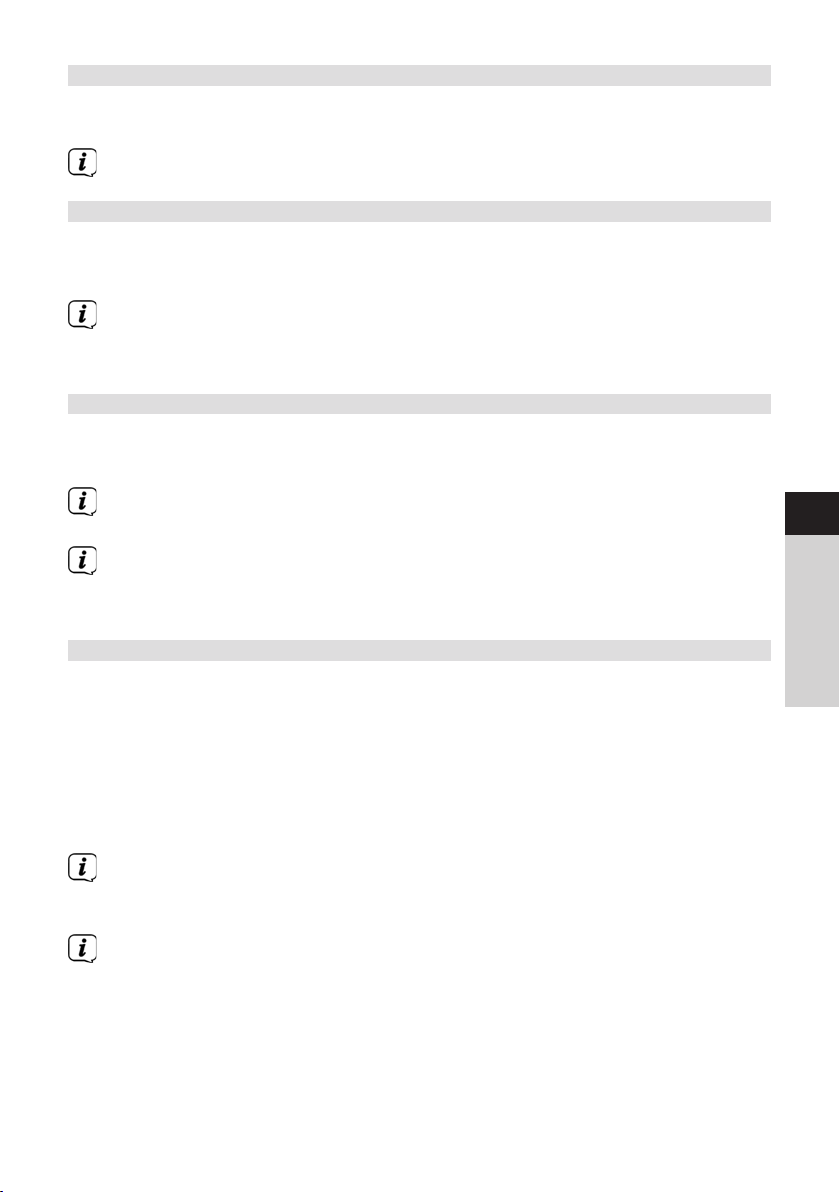
7.9 Überschreiben/Löschen einer Programmplatz-Speicherung
> Speichern Sie wie beschrieben einfach einen neuen Sender auf dem
jeweiligen Speicherplatz ab.
Beim Aufruf der Werkseinstellungen werden alle Speicherplätze gelöscht.
8 Bluetooth
Im Bluetooth-Modus können Sie Musik von einem verbundenen Smartphone oder
Tablet über die Lautsprecher des DIGITRADIO 370/371 CD BT wiedergeben. Hierzu
müssen zuerst beide Geräte miteinander „gekoppelt“ werden.
Die USB-Buchse am DIGITRADIO 370/371 CD BT kann zum Aufladen oder als
Stromversorgung externer Geräte genutzt werden. Der maximale Ladestrom
beträgt DC 5 V, 1 A.
8.1 Bluetooth-Betrieb einschalten
> Wechseln Sie durch Drücken der Taste MODE in den Bluetooth-Modus.
> Im Display wird [Bluetooth] angezeigt.
Beim erstmaligen Einschalten muss zuerst ein externes Gerät (Smartphone/
Tablet) gekoppelt werden.
Wurde bereits ein externes Gerät gekoppelt, welches sich in Reichweite
befindet, wird die Verbindung automatisch hergestellt. Je nach verbundenem
Gerät, startet die Musikwiedergabe eventuell automatisch.
8.2 Externes Gerät koppeln
Um ein externes Gerät, z. B. ein Smartphone oder Tablet mit dem DIGITRADIO
370/371 CD BT zu koppeln, gehen Sie folgendermaßen vor:
> Starten Sie den Bluetooth-Modus, wie unter Punkt 8.1 beschrieben.
> Im Display erscheint [Bluetooth] und [Bie koppeln].
> Starten Sie nun an Ihrem externen Gerät die Suche nach Bluetooth-Geräten
in der Nähe. Eventuell müssen Sie die Bluetooth-Funktion an Ihrem externen
Gerät erst aktivieren.
Wie Sie die Bluetooth-Funktion an Ihrem externen Gerät aktivieren und eine
Suche durchführen, entnehmen Sie bie der Bedienungsanleitung Ihres
externen Gerätes.
Während des Koppel-Vorganges sollten sich beide Geräte innerhalb von 10 cm
befinden.
> In der Liste der gefundenen Bluetooth Geräte an Ihrem externen Gerät sollte
nun der Eintrag DIGITRADIO 370/371 CD BT erscheinen. Tippen Sie darauf,
um den Koppel-Vorgang abzuschließen. Ist der Koppelvorgang erfolgreich
abgeschlossen, erscheint Verbunden im Display.
> Sie können nun die Musikwiedergabe an Ihrem externen Gerät starten.
DE
EN
NL
FR
PL
25
Page 26
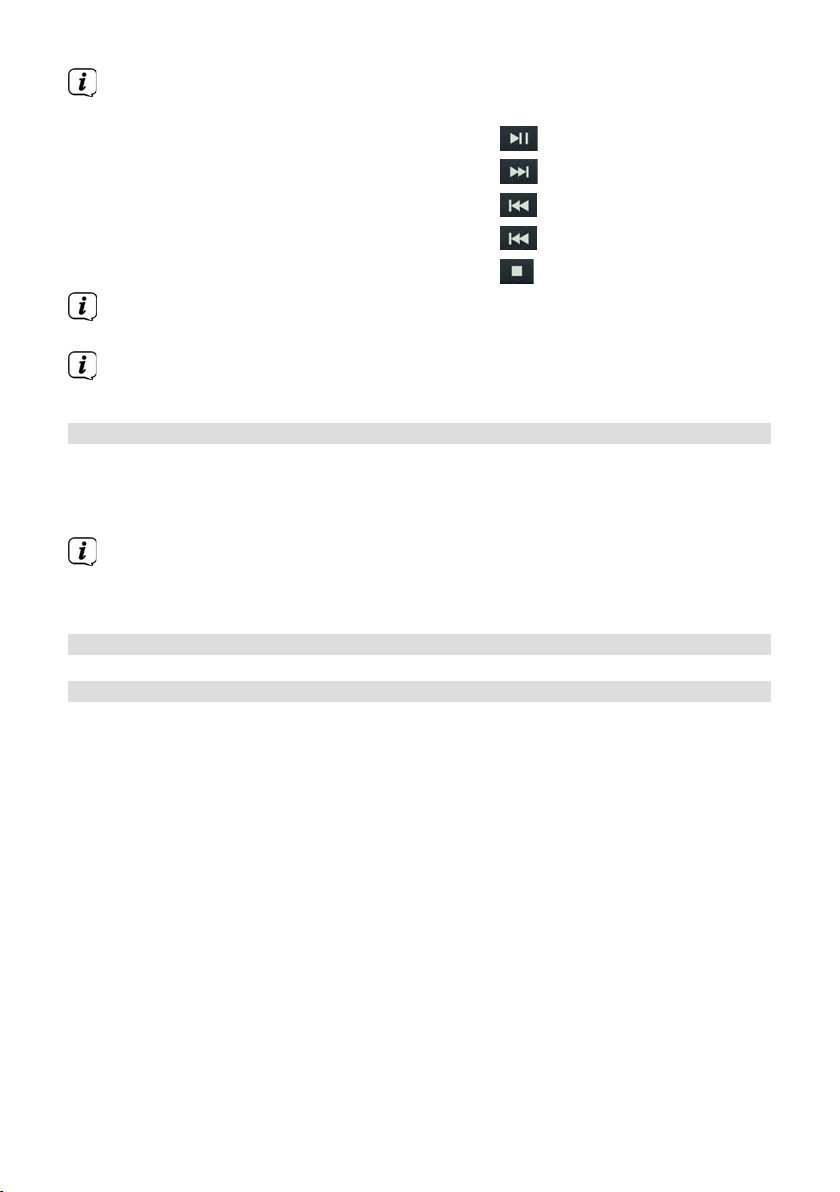
Je nach Bluetooth-Protokoll Ihres externen Gerätes, können Sie die
Musikwiedergabe über die Wiedergabetasten auf der Fernbedienung steuern.
Wiedergabe/Pause - Taste
Nächster Titel - Taste
Vorheriger Titel - 2x Taste
Titel von Anfang - Taste
Wiedergabe beenden - Taste
Alternativ können Sie die Wiedergabesteuerung der Musik-App Ihres externen
Gerätes verwenden.
Wenn keine Wiedergabe erfolgt bzw. kein Gerät gekoppelt wird, schaltet das
DIGITRADIO 370/371 CD BT nach ca. 15 Minuten in den Standby-Modus.
8.3 Koppelung aueben
Um eine aktive Koppelung aufzuheben, wählen Sie im MENU > [Trennen] und
drücken Sie Taste ENTER. Beachten Sie, dass das zu entkoppelnde Gerät mit dem
DIGITRADIO 370/371 CD BT verbunden sein muss, wenn Sie es entkoppeln möchten.
Anschließend können Sie ein neues Gerät koppeln, wie unter Punkt 8.2 beschrieben.
Alternativ können Sie die Koppelung auch an Ihrem externen Gerät aueben.
Beachten Sie hierbei die Hinweise in der Bedienungsanleitung Ihres externen
Gerätes.
9 CD-Player
9.1 Allgemeine Informationen zu CD’s/MP3 CD’s
Das Gerät ist für Musik-CDs geeignet, die mit Audio-Daten (CD-DA oder MP3 für CD-R
und CD-RW) bespielt sind. MP3-Formate müssen mit ISO 9660 Level 1 oder Level 2
erstellt werden. Multisession-CDs können nicht gelesen werden.
Im MP3-Betrieb sind die Begrie „Folder“ = Album und „Titel“ ausschlaggebend.
„Album“ entspricht dem Ordner am PC, „Titel“ der Datei am PC oder einem CD-DATitel.
Das Gerät sortiert die Alben bzw. die Titel eines Albums nach Namen in
alphabetischer Reihenfolge. Wenn Sie eine andere Reihenfolge bevorzugen sollten,
ändern Sie den Namen des Titels bzw. Albums und stellen Sie eine Nummer vor den
Namen.
Beim Brennen von CD-R und CD-RW mit Audio-Daten können verschiedene
Probleme aureten, die eine störungsfreie Wiedergabe bisweilen beeinträchtigen.
Ursache hierfür sind fehlerhae Soware- und Hardware-Einstellungen oder der
verwendete Rohling. Falls solche Fehler aureten, sollten Sie den Kundendienst Ihres
CDBrenner/
Brennersoware-Herstellers kontaktieren oder entsprechende Informationen – z.B. im
Internet – suchen.
26
Page 27
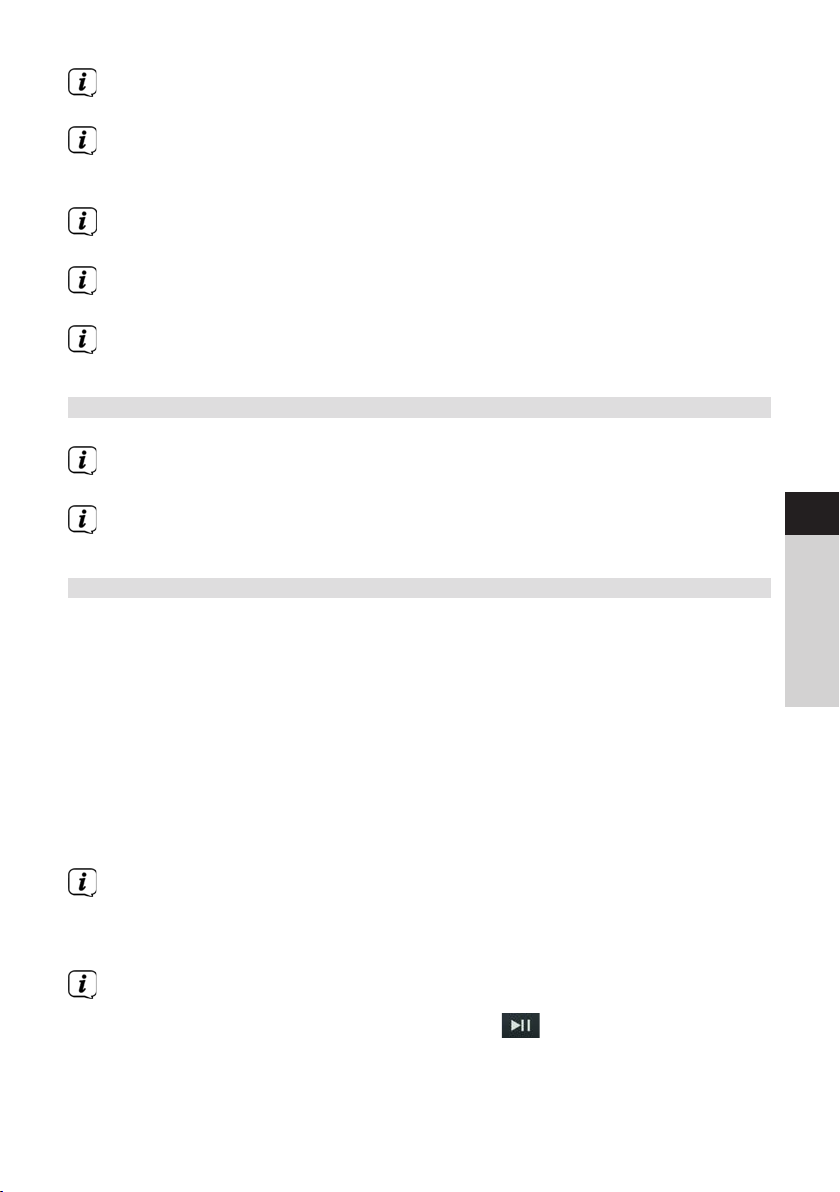
Wenn Sie Audio-CDs anfertigen, beachten Sie die gesetzlichen Grundlagen
und verstoßen Sie nicht gegen die Urheberrechte Drier.
Das Gerät kann CDs mit MP3 Daten (.mp3) und normale Audio CDs (.wav)
abspielen. Keine anderen Erweiterungen, wie z.B. *.doc, *.txt, *.pdf usw.
benutzen, wenn Audiodateien zu MP3 gewandelt werden.
Aufgrund der Vielfalt an unterschiedlicher Encodersoware kann nicht
garantiert werden, dass jede MP3 Datei störungsfrei abgespielt werden kann.
Bei fehlerhaen Titeln/Files wird die Wiedergabe beim nächsten Titel/File
fortgesetzt.
Es ist von Vorteil beim Brennen der CD mit niedriger Geschwindigkeit zu
brennen und die CD als Single-Session und finalisiert anzulegen.
9.2 Welche Discs Sie verwenden können
Der CD-Player ist mit CD-, CD-R/RW- und MP3-CD Medien kompatibel.
Wenn Sie das Gerät transportieren, entfernen Sie die Disc aus dem Laufwerk.
Damit vermeiden Sie Beschädigungen am CD-Player und der Disc.
Die Wiedergabequalität bei MP3-CDs ist von der Einstellung der Bitrate und
der verwendeten Brenn-Soware abhängig.
9.3 CD abspielen
> Wechseln Sie durch Drücken der Taste MODE in den CD-Player -Modus.
> Im Display wird [CD] angezeigt.
> Drücken Sie die Taste EJECT, um die CD-Lade zu önen.
> Legen Sie eine CD mit der bedruckten Seite nach oben vorsichtig ein.
Vergewissern Sie sich, dass die CD nicht schief sitzt.
> Drücken Sie die Taste EJECT, um die CD-Lade wieder zu schließen.
> Die Daten auf der CD werden geprü. Im Display erscheint [Einlesen].
Anschließend beginnt die Wiedergabe mit dem ersten Titel (Audio-CD) bzw.
ersten Titel im ersten Ordner (MP3 CD).
DE
EN
NL
FR
PL
Warten Sie mit der Bedienung, bis der CD Inhalt komple eingelesen wurde,
um sicherzustellen, dass alle benötigten Informationen von der CD gelesen
wurden. Besonders bei MP3-CDs kann dieser Vorgang einige Zeit in Anspruch
nehmen.
Zum Einlegen/Entfernen der CD, diese bie am Rand anfassen.
> Durch Drücken der Taste Wiedergabe/Pause können Sie die Wiedergabe
pausieren (im Display blinkt die Spielzeit), bzw. durch erneutes Drücken weiter
fortsetzen.
27
Page 28
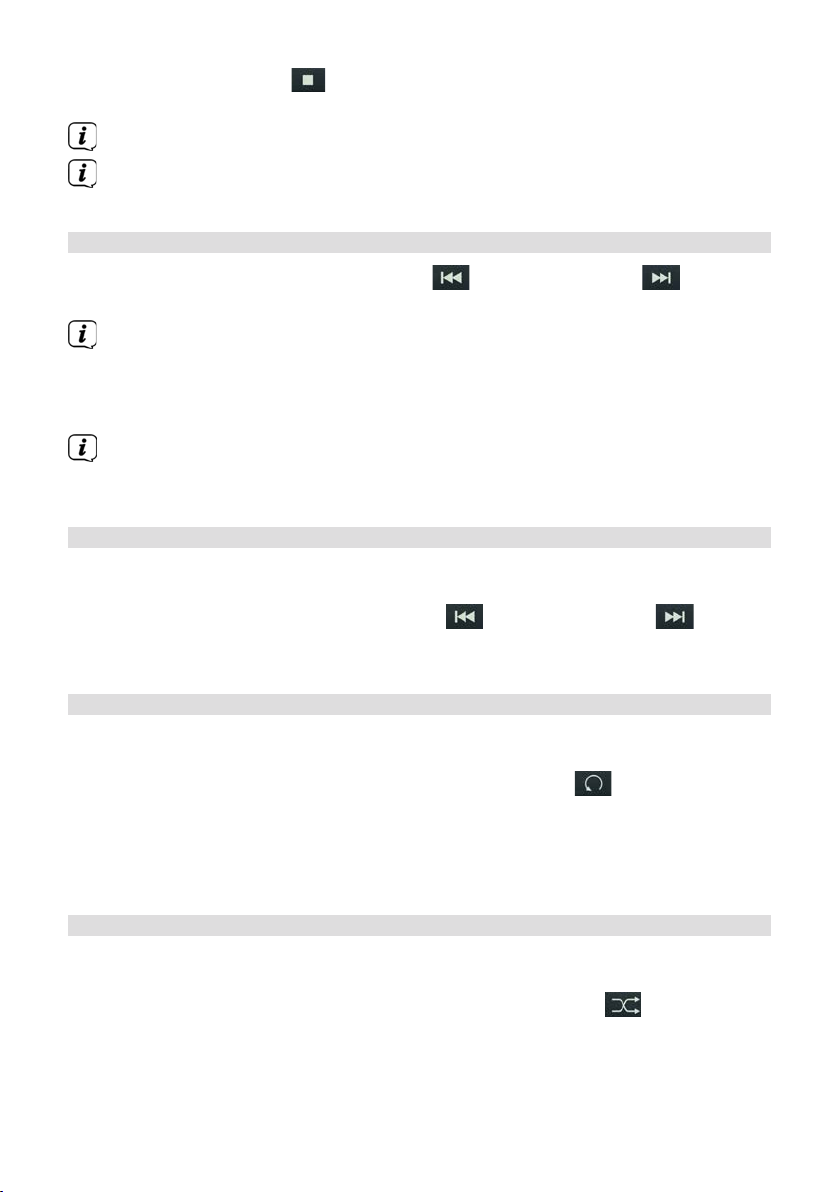
> Mit der Taste Stopp stoppen Sie die Wiedergabe. Im Display erscheint die
Gesamtzahl der Titel.
Stoppen Sie stets vor der Entnahme der CD die Wiedergabe.
Wenn keine Wiedergabe erfolgt, schaltet DIGITRADIO 370/371 CD BT nach 15
Minuten in Standby.
9.4 Titel einstellen
> Mit Hilfe der Tasten Vorheriger Titel oder Nächster Titel springen
Sie zum jeweils nächsten bzw. vorherigen Titel.
Das Display zeigt bei MP3-CDs den jeweils wiedergegebenen Ordner [F] und
Titel [T] -Nummer.
> Alternativ können Sie die Zierntasten drücken, um direkt zu einer
Titelnummer zu springen.
Befinden sich mehrere Order/Alben auf der MP3-CD, können Titel nur
nacheinander angewählt werden. Es ist nicht möglich einen Ordner/Album
gezielt zu wählen.
9.5 Schneller Suchlauf
Sie können im laufenden Titel einen schnellen Suchlauf vorwärts oder rückwärts
durchführen, um eine bestimmte Stelle zu suchen.
> Halten Sie die Tasten Vorheriger Titel oder Nächster Titel
gedrückt, um einen schnellen Vor- bzw. Rücklauf innerhalb des Titels für die
Dauer des Gedrückthaltens durchzuführen.
9.6 Wiederholen Funktion
Sie können auswählen, ob Sie einen Titel, den ganzen Ordner/Album (nur bei MP3
CDs) oder alle Stücke der CD wiederholen möchten.
> Drücken Sie hierzu mehrmals die Taste Wiederholung .
Der angewählte Modus wird im Display angezeigt (Wiederholen 1x,
Wiederholen Album, Wiederholen Alles).
> Um die Funktion wieder Auszuschalten, drücken Sie die Taste Wiederholung
erneut, bis das Wiederholen-Icon im Display verschwindet.
9.7 Zufällige Wiedergabe
Mit dem Zufallsgenerator können Sie die Titel einer CD in einer beliebig gemischten
Reihenfolge abspielen.
> Drücken Sie bei laufender Wiedergabe die Taste SHUFFLE , im Display
erscheint das Shue-Icon
> Um die Funktion wieder Auszuschalten, drücken Sie die Taste SHUFFLE erneut.
28
Page 29
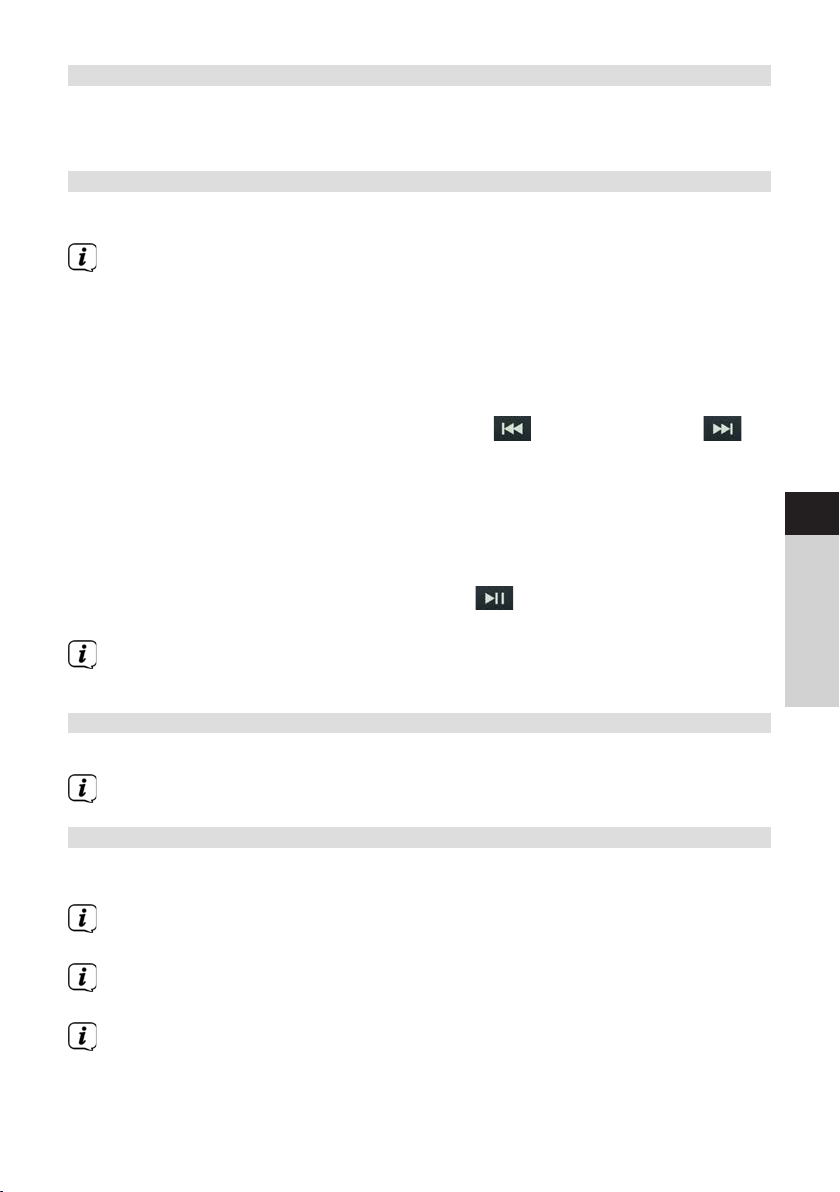
9.8 Intro-Wiedergabe
Bei aktivierter Intro-Wiedergabe wird jeder Titel nur 10 Sekunden Wiedergegeben.
> Drücken Sie die Taste INTRO, um die Intro-Wiedergabe zu starten.
> Drücken Sie die Taste erneut, um die Funktion wieder zu deaktivieren.
9.9 Programmierfunktion
Mit der Programm-Funktion können Sie Titel (bis zu 20) einer Musik-CD einer MP3-CD
in einer von Ihnen festgelegten Reihenfolge abspielen.
Die Programmierung können Sie nur vornehmen, wenn eine Disc eingelegt ist
und wenn sich das Gerät im Stopp-Modus befindet.
> Drücken Sie die Taste PRESET auf der Fernbedienung.
> Im Display blinkt nun die Titelnummer (T). Links davon erscheint [P01]. P01 ist
der erste Programmplatz. Es können nun nacheinander beliebige Titel auf die
Programmplätze gelegt werden.
> Wählen Sie mit den Tasten Vorheriger Titel oder Nächster Titel
den ersten zu programmierenden Titel aus.
> Drücken Sie zum übernehmen des Titels die Taste ENTER.
> Anschließen ist der Programmplatz 2 aktiv (P02). Gehen Sie zum Speichern
eines Titel auf den Programmplatz 2 wie zuvor beschrieben vor. Auf diese
Weise belegen Sie alle Programmplätze mit beliebigen Titeln.
DE
EN
> Drücken Sie die Taste Wiedergabe/Pause , um die Programmierten Titel
abzuspielen.
Drücken Sie Stopp, Wechseln Sie die Quelle oder wird die CD entfernt, wird die
Programmierung gelöscht.
9.10 CD Auswerfen
> Drücken Sie zum Auswerfen der CD die Taste EJECT.
Stoppen Sie stets vor der Entnahme der CD die Wiedergabe.
10 USB-Musikwiedergabe
Sie haben die Möglichkeit MP3-Audiodateien, die sich auf einem USB-Datenträger
befinden, über das DIGITRADIO 370/371 CD BT abzuspielen.
Zur Wiedergabe von einem USB-Datenträger, muss dieser an dem USB-
Anschluss (15) angeschlossen sein.
Das Gerät unterstützt nicht den Anschluss von USB-Medien (Hubs ...) über
USB-Verlängerungskabel.
Nicht zu direktem Anschluss an PCs geeignet!
NL
FR
PL
29
Page 30
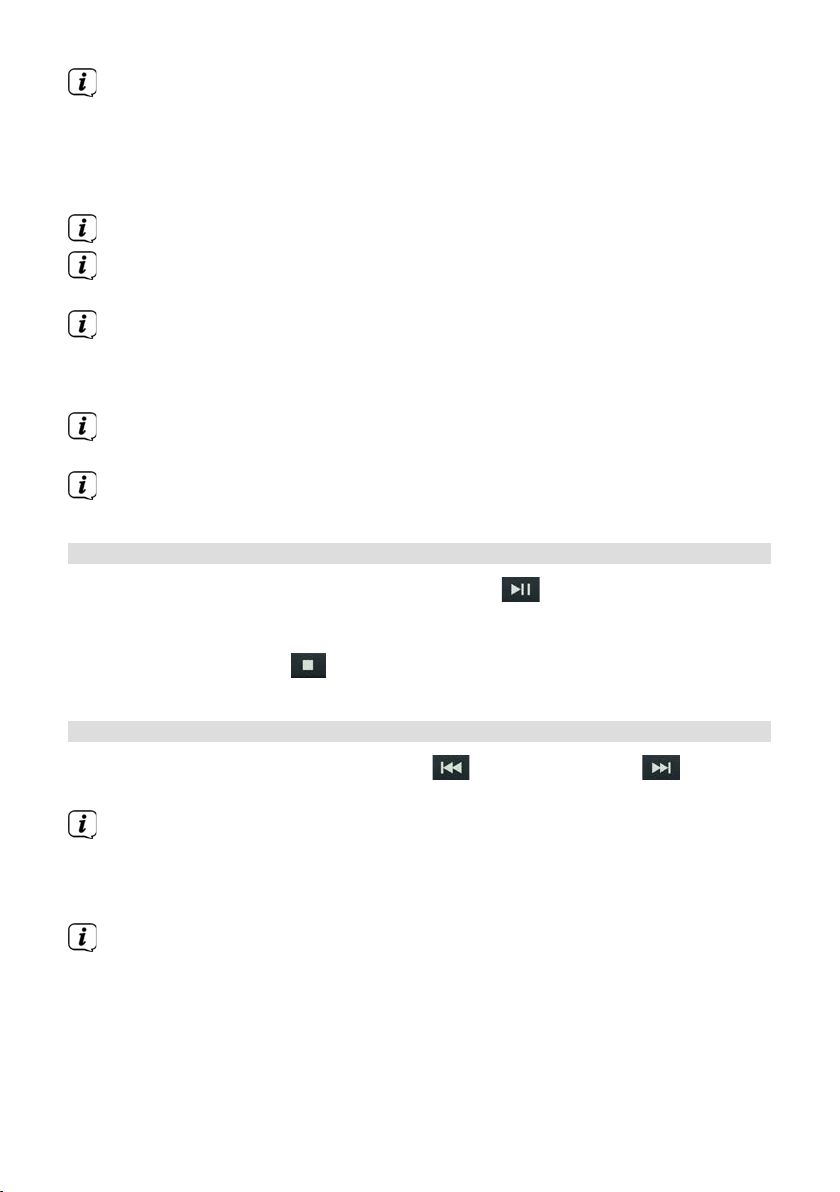
Das Gerät unterstützt USB-Medien (USB 1.1, 2.0) bis 32 GB, die im FAT16
oder FAT32 Dateiformat formatiert sind. Die maximale Dateigröße einer
Mediendatei beträgt max. 4 GB.
> Wechseln Sie durch Drücken der Taste MODE in den USB-Modus.
> Im Display wird [USB] angezeigt.
Die Wiedergabe startet mit dem ersten Titel, des ersten Ordners automatisch.
Die Anzeige der Kategorisierung/Ordner ist abhängig von der Struktur auf
Ihrem USB-Medium. Achten Sie daher auf die Angaben im Display.
Die MP3/Audio-Dateien werden eingelesen und im Display in Form von
Gesamtanzahl der Titel [T] und Ordner/Alben [F] angezeigt. Warten Sie mit
der Bedienung, bis der Inhalt komple eingelesen wurde, um sicherzustellen,
dass alle benötigten Informationen vom Speichermedium gelesen wurden.
Wenn kein Speichermedium angeschlossen ist oder nicht gelesen werden
kann, erscheint die Anzeige [No USB] im Display.
Wenn keine Wiedergabe erfolgt, schaltet das DIGITRADIO 370/371 CD BT nach
15 Minuten in Standby.
10.1 USB Wiedergabe steuern
> Durch Drücken der Taste Wiedergabe/Pause können Sie die Wiedergabe
pausieren (im Display blinkt die Spielzeit), bzw. durch erneutes Drücken weiter
fortsetzen.
> Mit der Taste Stopp stoppen Sie die Wiedergabe. Im Display erscheint die
Gesamtzahl der Titel.
10.2 Titel einstellen
> Mit Hilfe der Tasten Vorheriger Titel oder Nächster Titel springen
Sie zum jeweils nächsten bzw. vorherigen Titel.
Das Display zeigt den jeweils wiedergegebenen Ordner [F] und Titel [T]
-Nummer.
> Alternativ können Sie die Zierntasten drücken, um direkt zu einer
Titelnummer zu springen.
Befinden sich mehrere Order/Alben auf dem USB-Medium, können Titel nur
nacheinander angewählt werden. Es ist nicht möglich einen Ordner/Album
gezielt zu wählen.
30
Page 31

10.3 Schneller Suchlauf
Sie können im laufenden Titel einen schnellen Suchlauf vorwärts oder rückwärts
durchführen, um eine bestimmte Stelle zu suchen.
> Halten Sie die Tasten Vorheriger Titel oder Nächster Titel
gedrückt, um einen schnellen Vor- bzw. Rücklauf innerhalb des Titels für die
Dauer des Gedrückthaltens durchzuführen.
10.4 Wiederholen Funktion
Sie können auswählen, ob Sie einen Titel, den ganzen Ordner/Album oder alle Stücke
wiederholen möchten.
> Drücken Sie hierzu mehrmals die Taste Wiederholung .
Der angewählte Modus wird im Display angezeigt (Wiederholen 1x,
Wiederholen Album, Wiederholen Alles).
> Um die Funktion wieder Auszuschalten, drücken Sie die Taste Wiederholung
erneut, bis das Wiederholen-Icon im Display verschwindet.
10.5 Zufällige Wiedergabe
Mit dem Zufallsgenerator können Sie die Titel in einer beliebig gemischten
Reihenfolge abspielen.
> Drücken Sie bei laufender Wiedergabe die Taste SHUFFLE , im Display
erscheint das Shue-Icon
> Um die Funktion wieder Auszuschalten, drücken Sie die Taste SHUFFLE erneut.
DE
EN
NL
10.6 Intro-Wiedergabe
Bei aktivierter Intro-Wiedergabe wird jeder Titel nur 10 Sekunden Wiedergegeben.
> Drücken Sie die Taste INTRO, um die Intro-Wiedergabe zu starten.
> Drücken Sie die Taste erneut, um die Funktion wieder zu deaktivieren.
10.7 Programmierfunktion
Mit der Programm-Funktion können Sie Titel (bis zu 20) eines USB-Mediums in einer
von Ihnen festgelegten Reihenfolge abspielen.
Die Programmierung können Sie nur vornehmen, wenn eine USB-Medium
angesteckt ist und wenn sich das Gerät im Stopp-Modus befindet.
> Drücken Sie die Taste PRESET auf der Fernbedienung.
> Im Display blinkt nun die Titelnummer (T). Links davon erscheint [P01]. P01 ist
der erste Programmplatz. Es können nun nacheinander beliebige Titel auf die
Programmplätze gelegt werden.
> Wählen Sie mit den Tasten Vorheriger Titel oder Nächster Titel
den ersten zu programmierenden Titel aus.
> Drücken Sie zum übernehmen des Titels die Taste ENTER.
31
FR
PL
Page 32

> Anschließen ist der Programmplatz 2 aktiv (P02). Gehen Sie zum Speichern
eines Titel auf den Programmplatz 2 wie zuvor beschrieben vor. Auf diese
Weise belegen Sie alle Programmplätze mit beliebigen Titeln.
> Drücken Sie die Taste Wiedergabe/Pause , um die Programmierten Titel
abzuspielen.
Drücken Sie Stopp, Wechseln Sie die Quelle oder entfernen Sie das USB-
Medium, um die Programmierung zu gelöscht.
11 Audioeingang
Sie können den Ton eines externen Gerätes über den Lautsprecher des DIGITRADIO
370/371 CD BT wiedergeben.
> Verbinden Sie das externe Gerät mit dem AUDIO IN-Anschluss (17, 3,5mm
Stereo-Klinke) an der Rückseite
> Wählen Sie mit der Taste MODE den Audioeingang. Im Display wird [AUX-
Eingang] angezeigt.
Die Steuerung und Wiedergabe erfolgt am externen Gerät. Stellen Sie die
Lautstärke nicht zu leise ein, um Störgeräusche zu vermeiden.
Im Betriebsfall AUX-Eingang bleibt das Gerät, auch im Fall dass die
angeschlossene Audioquelle kein Signal liefert, eingeschalten und schaltet
nach 4 Stunden in den Standby.
Die USB-Buchse am DIGITRADIO 370/371 CD BT kann zum Aufladen oder als
Stromversorgung externer Geräte genutzt werden. Der maximale Ladestrom
beträgt DC 5 V, 1 A.
12 Weitere Funktionen
12.1 Sleep-Timer
Durch den Sleep-Timer schaltet das DIGITRADIO 370/371 CD BT nach der
eingestellten Zeit automatisch in den Standby.
> Drücken Sie die Taste MENU und wählen Sie mit den Tasten / den Eintrag
[Sleep].
> Drücken Sie die Taste ENTER.
> Wählen Sie mit / einen Zeitraum, nach dem das DIGITRADIO 370/371 CD
BT ausschalten soll. Sie haben die Wahl zwischen Aus, 15, 30, 45, 60 und 90
Minuten.
> Drücken Sie zum Übernehmen der Einstellung die Taste ENTER.
Alternativ kann auch die Taste SLEEP (17) genutzt werden. Drücken Sie sie
mehrmals, um die Zeiten durchzuschalten.
Bei aktivem Sleeptimer erscheint im Display ein Mond-Symbol mit der noch
zur Verfügung stehenden Zeit.
32
Page 33

12.2 Wecker
Der Wecker schaltet das DIGITRADIO 370/371 CD BT zur eingestellten Weckzeit ein.
Es können 2 Weckzeiten programmiert werden. Als Beispiel erfolgt die Beschreibung
der Programmierung von Wecker 1.
12.2.1 Wecker einrichten
> Drücken Sie die Taste Wecker 1/2 (7) auf der Fernbedienung.
> Wählen Sie mit / einen Wecker, den Sie Einrichten möchten und drücken
Sie die Taste ENTER
> Anschließend können die einzelnen Weckerparameter eingestellt werden.
Wecker
> Schalten Sie den Wecker [Ein] oder [Aus].
Frequenz (Weck-Wiederholung)
> Sie können hier zwischen Täglich (jeden Tag in der Woche), Einmal,
Werktage (Mo. - Fr.) oder Wochenende (Sa. u. So.) wählen. Drücken Sie zum
Übernehmen der Einstellung die Taste ENTER.
Weckzeit
> Hier können Sie die Weckzeit und ggf. das Datum eingeben.
Wählen Sie zuerst mit den Tasten / die Stunden und drücken Sie zum
Übernehmen die Taste ENTER. Es folgt die Eingabe der Minuten. Übernehmen
Sie diese ebenfalls mit der Taste ENTER.
.
DE
EN
NL
Wurde unter Wiederholung > [Einmal] gewählt, müssen Sie neben der
Uhrzeit auch das Datum eingeben.
Quelle
> Anschließend erfolgt die Eingabe der Quelle. Es stehen SUMMER, Digitalradio,
FM, CD oder USB zur Verfügung. Drücken Sie die Taste ENTER zum
Übernehmen der Einstellung.
Haben Sie DAB oder FM gewählt, können Sie anschließend angeben, ob Sie
mit dem zuletzt gehörten Sender geweckt werden wollen, oder mit einem
aus Ihrer Favoritenliste (falls Favoriten gespeichert wurden).
Dauer
> Geben Sie anschließend die Dauer ein. Übernehmen Sie die Eingabe durch
Drücken der Taste ENTER.
Lautstärke
> Zuletzt können Sie die Weckton-Lautstärke mit den Tasten / festlegen.
Drücken Sie zum Übernehmen die Taste ENTER.
Damit der Wecker ordnungsgemäß funktioniert, muss die Uhrzeit eingelesen
werden. Näheres hierzu unter Punkt 13.1.2.
33
FR
PL
Page 34

Bei aktivem Wecker erscheint ein Wecker-Symbol im Display.
12.2.2 Wecker nach Alarm ausschalten
> Drücken Sie die Taste Ein/Standby auf der Fernbedienung oder am Gerät, um
den Wecker auszuschalten. Drücken Sie ENTER, um die Schlummer-Funktion
zu aktivieren.
12.3 Equalizer
Mit dem Equalizer können Sie den Ton Ihren Wünschen entsprechend anpassen.
> Drücken Sie die Taste MENU und wählen Sie mit den Tasten / den Eintrag
[Audioeinst.] > [Equalizer].
> Drücken Sie die Taste ENTER.
Alternativ: Drücken Sie die taste EQ (19) auf der Fernbedienung.
> Wählen Sie mit / eine Equalizer-Voreinstellung. Drücken Sie zum
Übernehmen der Auswahl die Taste ENTER.
13 Systemeinstellungen
Alle unter diesem Punkt erläuterten Einstellungen gelten für alle Quellen
gleichermaßen.
> Önen Sie das Menü und wählen Sie mit den Tasten / > [Systemeinst.].
Drücken Sie die Taste ENTER, um die Systemeinstellungen zu önen.
13.1 Uhrzeit- und Datumseinstellungen
13.1.1 Zeit/Datum manuell einstellen
Je nach Einstellung der Zeitaktualisierung (Punkt 13.1.2), müssen Sie Uhrzeit und das
Datum manuell einstellen.
> Drücken Sie die Taste MENU und wählen Sie im Untermenü [Systemeinst.]
den Eintrag [Datum/Zeit].
> Drücken Sie ENTER.
Alternativ: Drücken Sie die taste CLOCK (21) auf der Fernbedienung.
> Wählen Sie mit den Tasten / Eintrag [Datum/Zeit einstellen] und
drücken Sie ENTER.
> Die ersten Ziern (Tag) des Datums blinken und können mit den Tasten /
abgeändert werden.
> Drücken Sie zum Übernehmen der Einstellung ENTER.
> Anschließend blinken die nächsten Ziern (Monat) des Datums und können
ebenfalls wie zuvor beschrieben abgeändert werden.
> Drücken Sie nach jeder weiteren Einstellung die Taste ENTER, um zur nächsten
Einstellung zu springen.
34
Page 35

> Verfahren Sie bei der Uhrzeit wie zuvor beschrieben.
> Nachdem alle Einstellungen vorgenommen wurden und letztmalig ENTER
gedrückt wurde, erscheint [Uhrzeit Gespeichert] im Display.
13.1.2 Zeitaktualisierung
Hier können Sie festlegen, ob die Zeitaktualisierung automatisch über DAB+ oder FM
(UKW) erfolgen soll oder ob Sie sie manuell eingeben möchten (Punkt 13.1.1).
> Drücken Sie die Taste MENU und wählen Sie mit den Tasten / den Eintrag
[Systemeinst.] > [Datum/Zeit] > [Autom. Update] und drücken Sie ENTER.
> Wählen Sie mit den Tasten / folgende Optionen:
[von allen] (Aktualisierung über DAB+ und FM)
[von digitalem Radio] (Aktualisierung nur über DAB+)
[von FM] (Aktualisierung nur über UKW)
[Keine Update] (Uhrzeit/Datum muss manuell eingegeben werden, siehe
Punkt 13.1.1).
> Drücken Sie zum Speichern der Einstellung die Taste ENTER.
13.1.3 Uhrzeitformat einstellen
Unter Zeitformat können Sie das 12 oder 24 Stunden Format aktivieren.
> Drücken Sie die Taste MENU und wählen Sie mit den Tasten / den Eintrag
[Systemeinst.] > [Datum/Zeit] > [Zeitformat] und drücken Sie ENTER.
> Wählen Sie mit / eine der folgenden Optionen:
[24 Stunden]
[12 Stunden]
> Drücken Sie zum Speichern die Taste ENTER.
DE
EN
NL
FR
PL
13.1.4 Datumsformat einstellen
Unter Datumsformat können Sie das Format zur Anzeige des Datums festlegen.
> Drücken Sie die Taste MENU und wählen Sie mit den Tasten / den Eintrag
[Systemeinst.] > [Datum/Zeit] > [Datumsformat] und drücken Sie ENTER.
> Wählen Sie mit / eine der folgenden Optionen:
[TT-MM-JJJJ] (Tag, Monat, Jahr)
[MM-TT-JJJJ] (Monat, Tag, Jahr)
> Drücken Sie zum Speichern die Taste ENTER.
13.2 Display Einstellungen
Sie können die Displayhelligkeit sowohl für den Betrieb als auch für Standby
einstellen. Außerdem stehen verschiednen Farbschemas zur Verfügung.
> Drücken Sie die Taste MENU, wählen Sie den Eintrag [Displayeinst.] und
drücken Sie ENTER.
35
Page 36

Farbschema
Hier kann festgelegt werden, mit welchem Farbschema die Displyanzeigen dargestellt
werden.
> Wählen Sie mit / den Eintrag [Farbschema]. Sie können wählen
zwischen Deep Black und Steel Blue. Drücken Sie zum Speichern die Taste
ENTER.
Beleuchtung
> Wählen Sie mit / den Eintrag [Beleuchtung].
[Betrieb] regelt die Helligkeit im normalen, eingeschalteten Zustand. Sie
können hier zwischen den Helligkeitsstufen [Hoch], [Miel] und [Niedrig]
wählen. Wählen Sie mit / eine Helligkeitsstufe und drücken Sie zum
Speichern ENTER.
[Standby] regelt die Helligkeit im Standby-Modus. Sie können hier zwischen
den Helligkeitsstufen [Hoch], [Miel] und [Niedrig] wählen. Wählen Sie mit
dem / eine Helligkeitsstufe und drücken Sie zum Speichern ENTER.
[Auto-Dimm] dimmt das Display automatisch (bei gewählter Option [Ein])
nach 10 Sekunden ohne Bedienung des Radios, auf den Helligkeitswert
Niedrig.
Wird die Option [Aus] gewählt, leuchtet das Display mit der unter der
Funktion [Betrieb] gewählten Helligkeit dauerha. Drücken Sie zum Speichern
einer Einstellung ENTER.
13.3 Sprache
> Drücken Sie die Taste MENU und wählen Sie mit den Tasten / den Eintrag
[Systemeinst.] > [Sprache] und drücken Sie ENTER.
> Wählen Sie mit / eine der zur Verfügung stehenden Sprachen und
bestätigen Sie die Auswahl durch Drücken der Taste ENTER.
13.4 Werkseinstellung
Wenn Sie den Standort des Gerätes verändern, z. B. bei einem Umzug, sind
möglicherweise die gespeicherten Sender nicht mehr zu empfangen. Mit dem
Zurücksetzen auf Werkseinstellungen können Sie in diesem Fall alle gespeicherten
Sender löschen, um anschließend einen neuen Sendersuchlauf zu starten.
> Drücken Sie die Taste MENU und wählen Sie mit den Tasten / den Eintrag
[Systemeinst.] > [Werkseinstellung] und drücken Sie ENTER.
> Wählen Sie mit / zum Ausführen der Werkseinstellung den Eintrag [Ja]
und drücken Sie ENTER.
Alle zuvor gespeicherten Sender und Einstellungen werden gelöscht. Das
Gerät befindet sich nun im Auslieferungszustand.
36
Page 37

> Im Display erscheint [Neustart...].
Nach erfolgreicher Zurücksetzung auf die Werkseinstellungen befindet sich
das Gerät im Standby. Schalten Sie es ein, um erneut einen Sendersuchlauf
über DAB+ zu starten.
13.5 Soware-Version
Unter Soware-Version können Sie die aktuell installierte SW-Version abfragen.
> Drücken Sie die Taste MENU und wählen Sie mit den Tasten / den Eintrag
[Systemeinst.] > [Soware-Version] und drücken Sie ENTER.
> Es wird die aktuelle SW-Version angezeigt.
14 Reinigen
Um die Gefahr eines elektrischen Schlags zu vermeiden, dürfen Sie das Gerät
nicht mit einem nassen Tuch oder unter fließendem Wasser reinigen. Vor der
Reinigung den Netzstecker ziehen und Gerät ausschalten!
Sie dürfen keine Scheuerschwämme, Scheuerpulver und Lösungsmiel wie
Alkohol oder Benzin verwenden.
Keine der folgenden Substanzen verwenden: Salzwasser,
Insektenvernichtungsmiel, chlor- oder säurehaltige Lösungsmiel (Salmiak).
DE
EN
Reinigen Sie das Gehäuse mit einem weichen, mit Wasser angefeuchteten
Tuch. Kein Spiritus, Verdünnungen usw. verwenden; sie könnten die Oberfläche
des Gerätes beschädigen.
Das Display nur mit einem weichen Baumwolltuch reinigen. Baumwolltuch
gegebenenfalls mit geringen Mengen nicht-alkalischer, verdünnter Seifenlauge
auf Wasser- oder Alkoholbasis verwenden.
Mit dem Baumwolltuch san über die Oberfläche reiben.
NL
FR
PL
37
Page 38

15 Fehler beseitigen
Wenn das Gerät nicht wie vorgesehen funktioniert, überprüfen Sie es anhand der
folgenden Tabelle.
Symptom Mögliche Ursache/Abhilfe
Gerät lässt sich nicht einschalten. Das Gerät wird nicht mit Strom versorgt.
Es ist kein Ton zu hören. Erhöhen Sie die Lautstärke.
Das Display schaltet sich nicht ein. Gerät vom Stromnetz trennen und Gerät
wieder mit Strom versorgen.
Empfang über DAB+/FM ist
schlecht.
Ziehen Sie die Antenne ganz aus. Ändern Sie
die Position der Antenne oder des DIGITRADIO
370/371 CD BT.
Gerät lässt sich nicht bedienen. Gerät vom Stromnetz trennen und Gerät
wieder mit Strom versorgen.
Schlechte Bluetooth-Verbindung
und Aussetzer
Kein Ton vom externen Eingang
(AUX).
Die maximale Reichweite über Bluetooth von
10m nicht überschreiten.
Ist das externe Gerät korrekt Verbunden?
Ist AUX als Eingangsquelle angewählt?.
Wurde die Wiedergabe am externen
Gerät gestartet und wurde die
Ausgangslautstärke eingestellt?
Gerät schaltet selbstständig in
Standby
Die Auto-Standby-Funktion schaltet das Gerät
selbstständig nach ca. 15 Minuten in Standby,
wenn keine Wiedergabe in den Modi DAB, CD,
Bluetooth und USB staindet.
Im AUX-Betrieb schaltet das Radio nach 4
Stunden in den Standby.
Es ist ein Störgeräusch zu hören. In der Nähe des Gerätes sendet ein
Mobiltelefon oder ein anderes Gerät
störende Radiowellen aus. Entfernen
Sie das Mobiltelefon oder das Gerät
aus der Umgebung des Gerätes.
Es treten andere
Bedienungsstörungen, laute
Geräusche oder eine gestörte
Display-Anzeige auf.
Elektronische Bauteile des Gerätes
sind gestört. Ziehen Sie den
Netzstecker. Lassen Sie das Gerät ca.
10 Sek. von der Stromquelle getrennt.
Schließen Sie das Gerät erneut an.
CD oder MP3-CD wird nicht
erkannt oder Musikwiedergabe
Reinigen Sie vorsichtig die Unterseite der CD.
Benutzen Sie eine andere CD.
„Springt“.
Wenn Sie die Störung auch nach den beschriebenen Überprüfungen nicht beheben
können, nehmen Sie bie Kontakt mit der technischen Hotline auf.
38
Page 39

16 Technische Daten / Herstellerhinweise
Technische Änderungen und Irrtümer vorbehalten.
Empfangswege DAB/DAB+, FM, Bluetooth, AUX, USB,
CD
Stromversorgung AC Input: 100-240 V, 50/60 Hz
DC output (USB-Buchse): 5 V, 1 A
Frequenzen UKW: 87,5-108 MHz
DAB/DAB+: 174-240 MHz
Bluetooth: 2,402-2,480 GHz
Sendeleistung: Class 2/max. +4 dBm
Bluetooth-Version V4.2 (BR+EDR)
A2DP, AVRCP
Display TFT-Color Display
Stromverbrauch im Betrieb max.: 32 W
Standby: < 1 W
Verbrauchsminimierung (automatisches
Abschalten nach 15 Minuten in Standby)
Audio Ausgangsleistung 2x5 W RMS
Umgebungsbedingung Betrieb: 0 ~ 40 °C
Gewicht (kg) ~2,73
Abmessungen (BxHxT) cm 34,5 x 12,3 x 21
Wenn keine Wiedergabe:
DAB, Bluetooth, CD, USB.
AUX nach 4 Stunden.
DE
EN
NL
FR
PL
39
Page 40

40
Page 41

Instruction Manual
DIGITRADIO 370 CD BT
DIGITRADIO 371 CD BT
Page 42

1 Illustrations
1.1 Front view
1.2 Rear view
42
Page 43

1 MODE Select source/Switch mode
2 On/Standby
3 Colour display
4 Infrared receiver
5 Eject (CD eject buon)
6 Stop/MENU Stop playing/Access main menu (hold down)
7 Stereo speaker
8 Play/Pause/INFO
9 Volume loud/quiet
10 CD tray
11 TUNING/ENTER knob (Snooze when alarm is active)
12 PRESET Favourites slots
13 Power cable
14 Telescopic antenna
15 USB port (5 V, 1 A)
16 Headphone connection (3.5 mm jack)
17 AUX IN (3.5 mm jack)
1.3 Remote control
1
CD eject buon
2 Playback / pause
3 Previous track/Scan
4 Repeat
5 Random play
6 Mono/Stereo toggling
7 Alarm 1/2
8 Mode (switch source)
9 ENTER (Confirm)
10 Volume 11 INFO
12 Numeric keys/
One-touch buons
13 MUTE
14 On/Standby
15 Next track/Scan
16 Stop
17 Sleep timer
18 Play intro
19 Equaliser/EQ
20 SCAN
21 CLOCK (Set time)
22 Channel +/
*Not functional on this device.
23 Volume +
24 Channel -/
MENU
25
26 FAV memory
DE
EN
NL
FR
PL
43
Page 44

2 Contents
1 Illustrations ...............................................................................................................42
1.1 Front view .................................................................................................................................... 42
1.2 Rear view ..................................................................................................................................... 42
1.3 Remote control ..........................................................................................................................43
2 Contents .................................................................................................................... 44
3 Safety instructions .................................................................................................. 47
3.1 Preface ...........................................................................................................................................47
3.2 Signs and symbols used ........................................................................................................47
3.3 Intended use .............................................................................................................................. 48
3.4 Using the product safely ...................................................................................................... 48
3.4.1 Legal notices .............................................................................................................................. 50
3.4.2 Service instructions ...................................................................................................................51
4 Description of the DIGITRADIO 370/371 CD BT ..............................................52
4.1 Scope of delivery .......................................................................................................................52
4.2 Special features of the DIGITRADIO 370/371 CD BT ................................................52
4.3 Preparing the DIGITRADIO 370/371 CD BT for use ...................................................52
4.3.1 Connecting and aligning the telescopic antenna ......................................................52
4.3.2 Connecting to the mains .......................................................................................................52
4.3.3 Inserting the baeries into the remote control ..........................................................53
4.3.4 Using headphones ...................................................................................................................54
4.4 General device functions .......................................................................................................54
4.4.1 Switching on the device ........................................................................................................54
4.4.2 Switching o the device ........................................................................................................54
4.4.3 Source selection.........................................................................................................................55
4.4.4 Adjusting the volume ..............................................................................................................56
4.4.5 Display ............................................................................................................................................56
5 Menu operation .......................................................................................................57
6 DAB+ (digital radio) function ............................................................................... 58
6.1 What is DAB+? ..........................................................................................................................58
6.2 DAB+ (digital radio) reception ............................................................................................58
6.2.1 Performing a complete scan ..............................................................................................58
6.2.2 Selecting stations ......................................................................................................................58
6.2.3 Storing DAB+ stations in a memory slot ........................................................................59
6.2.4 Retrieving DAB+ stations from a memory slot ...........................................................59
6.2.5 Overwriting/deleting a station memory slot ................................................................59
6.2.6 Signal intensity ...........................................................................................................................59
6.2.7 Manual seing ........................................................................................................................... 60
6.2.8 Volume adjustment (DRC) ................................................................................................... 60
6.2.9 Deleting inactive stations ..................................................................................................... 60
7 FM mode .................................................................................................................... 61
7.1 Switching on FM radio mode ...............................................................................................61
7.2 FM reception with RDS information ..................................................................................61
44
Page 45

7.3 Automatic station scan ...........................................................................................................61
7.4 Manual station scan ..................................................................................................................61
7.5 Scan seings ................................................................................................................................61
7.6 Audio seings .............................................................................................................................62
7.7 Saving FM stations to a memory slot ..............................................................................62
7.8 Retrieving FM stations from a memory slot .................................................................62
7.9 Overwriting/deleting a station memory slot ................................................................63
8 Bluetooth ................................................................................................................... 63
8.1 Switching on Bluetooth mode ............................................................................................63
8.2 Pairing an external device ....................................................................................................63
8.3 Cancelling pairing..................................................................................................................... 64
9 CD player ...................................................................................................................64
9.1 General information on CDs/MP3 CDs ........................................................................... 64
9.2 The discs you can use .............................................................................................................65
9.3 Playing CDs ..................................................................................................................................65
9.4 Seing the track ....................................................................................................................... 66
9.5 Quick search ............................................................................................................................... 66
9.6 Repeat function ........................................................................................................................ 66
9.7 Random playback .................................................................................................................... 66
9.8 Play intro ....................................................................................................................................... 67
9.9 Programming function ........................................................................................................... 67
9.10 Ejecting the CD ...........................................................................................................................67
DE
EN
10 Playing music from a USB device .......................................................................67
10.1 Controlling USB playback ......................................................................................................68
10.2 Seing the track ........................................................................................................................68
10.3 Quick search ................................................................................................................................69
10.4 Repeat function .........................................................................................................................69
10.5 Random playback .....................................................................................................................69
10.6 Play intro .......................................................................................................................................69
10.7 Programming function ...........................................................................................................69
11 Audio input ...............................................................................................................70
12 Other functions ........................................................................................................ 70
12.1 Sleep timer ...................................................................................................................................70
12.2 Alarm ...............................................................................................................................................71
12.2.1 Seing the alarm ........................................................................................................................71
12.2.2 Switching o the alarm aer being woken .................................................................. 72
12.3 Equaliser ........................................................................................................................................ 72
13 System seings ........................................................................................................ 72
13.1 Time and date seings ...........................................................................................................72
13.1.1 Manually seing the date/time ..........................................................................................72
13.1.2 Time update ................................................................................................................................ 73
13.1.3 Seing the time format ..........................................................................................................73
13.1.4 Seing the date format .........................................................................................................73
13.2 Display seings .......................................................................................................................... 73
NL
FR
PL
45
Page 46

13.3 Language ...................................................................................................................................... 74
13.4 Factory seings .......................................................................................................................... 74
13.5 Soware version ........................................................................................................................75
14 Cleaning ..................................................................................................................... 75
15 Troubleshooting ......................................................................................................76
16 Technical specifications / manufacturer's instructions ................................ 77
46
Page 47

3 Safety instructions
3.1 Preface
Dear Customer,
Thank you for choosing a TechniSat digital radio.
This instruction manual is intended to help you get to know the extensive functions
that your new unit oers and to make the best use of them. It will help you to use
the product as intended and safely. It is intended for anyone installing, operating,
cleaning or disposing of the unit.
Store the instruction manual in a safe place for later use.
A current version of the instruction manual can be found in the download area for
your product on the TechniSat website at www.technisat.de.
We hope you enjoy your
TechniSat digital radio!
The
TechniSat Team
3.2 Signs and symbols used
In this instruction manual:
Indicates a safety instruction which can lead to serious injuries or death if not
observed. Note the following signal words:
DANGER - Serious / fatal injury
WARNING - Serious injury, possibly fatal
CAUTION - Injury
DE
EN
NL
FR
PL
This identifies information that must always be observed to prevent defects,
data loss/misuse and undesired operation. It also describes additional
functions of your unit.
Beware of electrical voltage. Follow all safety instructions to avoid electric
shock. Do not open the device under any circumstances.
On the unit:
Indoor use - Devices with this symbol are only suitable for indoor use.
47
Page 48

Protection class II - Electrical devices of protection class II are electrical devices
with continuous double and/or reinforced insulation and no connection
options for a protective conductor. The casing of an electrical device of
protection class II, which is enclosed in an insulating material, can form part or
all of the additional or reinforced insulation.
Your device bears the CE symbol and complies with all requisite EU standards.
Electronic devices do not belong in the household waste and must be
disposed of properly in accordance with Directive 2002/96/EC of the
European Parliament and of the Council dated January 27, 2003 concerning
waste electrical and electronic equipment. Please return this unit to the
designated public collection point for disposal at the end of its service life.
3.3 Intended use
The DIGITRADIO 370/371 CD BT is designed to receive DAB+/FM radio broadcasts.
You can also use it to play digital audio and MP3 CDs.
The device has been designed for private use and not for commercial purposes.
3.4 Using the product safely
Please take note of the following information to minimise safety risks, to prevent
damage to the device and to make a contribution to environmental protection.
Please read all of the safety information carefully and keep it for future reference.
Always follow all warnings and instructions in this instruction manual and on the rear
of the device.
WARNING!
Never open the device!
Touching live parts can be fatal!
WARNING!
Risk of suocation! Keep packaging and parts thereof away from children. Risk
of suocation from films and other packaging materials.
Observe all of the following instructions for the intended use of the device and
to prevent damage to the device and injury to persons.
- Do not repair the device yourself. Repairs should only be carried out by trained
experts. Contact our customer service department.
48
Page 49

- The device should only be operated under the intended environmental
conditions.
- Do not expose the device to dripping or splashing water. If water has
penetrated the device, switch it o and inform the Service department.
- Do not expose the device to heat sources which could heat it up more than
normal use will.
- If you detect a device defect, odour or smoke, a major malfunction, or damage
to the housing, inform the Service department immediately.
- The device must only be operated using the prescribed mains voltage. Never
try to operate the device at any another voltage.
- If the device shows signs of damage, it must not be put into operation.
- Do not put the device into operation in the vicinity of bath tubs, showers,
swimming pools or running/splashing water. There is a risk of electric shock
and/or device defects.
- Foreign bodies, e.g. nails, coins, etc. must not be allowed to fall inside the
device. Do not touch the connection contacts with metal objects or your
fingers. This could lead to short-circuits.
- This device is not intended to be used by people (including children) with
limited physical, sensoryormentalcapacities or lackof experienceand/or
knowledge,unless they are supervised by a person responsible for their safety
or they are instructed by them as to how to use the device.
- Modifications to the device are prohibited.
- The CD player uses an invisible laser beam. If used incorrectly, this can injure
your eyes. Never look directly into the open CD compartment.
DE
EN
NL
FR
PL
• This devices has been classified as a CLASS 1 LASER.
49
Page 50

3.4.1 Legal notices
TechniSat herewith declares that the radio system model DIGITRADIO 370/371
CD BT corresponds with Directive 2014/53/EU. The complete text of the EU
Declaration of Conformity is available at the following web address:
DIGITRADIO 370 CD BT: hp://konf.tsat.de/?ID=22627
DIGITRADIO 371 CD BT hp://konf.tsat.de/?ID=22629
TechniSat accepts no liability for product damage as a result of external
influences, wear or improper handling, unauthorised repairs, modifications or
accidents.
Changes and printingerrors reserved. Version 12/19. Copying and
reproduction are subject to the publisher's consent. The respective current
version of the instructions can be downloaded in pdf format from the
download area of the TechniSat Homepage at www.technisat.de.
TechniSat and DIGITRADIO 370/371 CD BT are registered trademarks of:
TechniSat Digital GmbH
TechniPark
Julius-Saxler-Strasse 3
D-54550 Daun/Eifel, Germany
www.technisat.de
The names of the companies, institutions or brands referred to are trademarks or
registered trademarks of the respective owners.
50
Page 51

3.4.2 Service instructions
This product is quality-tested and provided with the legally-specified warranty
period of 24 months from the date of purchase. Please keep your receipt as
proof of purchase. In the event of warranty claims, please contact the product
dealer.
Should you experience a problem with this unit, or for queries and
information, our Technical Hotline is available:
Mon. - Fri. 8:00 am - 6:00 pm on:
+49 (0) 3925 9220 1800.
Repairs can also be ordered directly online at www.technisat.de/reparatur.
If the device needs to be returned, please use the following address only:
TechniSat Digital GmbH
Service-Center
Nordstr. 4a
39418 Stassfurt, Germany
DE
EN
NL
FR
51
PL
Page 52

4 Description of the DIGITRADIO 370/371 CD BT
4.1 Scope of delivery
Before start-up, please check whether everything has been delivered:
1 x DIGITRADIO 370/371 CD BT
1 x remote control
1 x baeries for the remote control
1 x instruction manual
4.2 Special features of the DIGITRADIO 370/371 CD BT
The DIGITRADIO 370/371 CD BT is comprised of a DAB+/FM receiver having the
following functions:
- You can store up to 20 DAB+ and 20 FM stations.
- The radio receives on the FM 87.5–108 MHz (analogue) frequencies and
DAB+ band III 174.9–239.2 MHz (digital antenna).
- The device has a time and date display.
- MP3 music playback via USB stick or MP3 CD.
- Colour display
4.3 Preparing the DIGITRADIO 370/371 CD BT for use
4.3.1 Connecting and aligning the telescopic antenna
The number and quality of the stations to be received depend on the reception
conditions at the installation location. Excellent reception can be achieved using the
telescopic antenna.
> Align the telescopic antenna and extend it.
The exact alignment of the telescopic antenna is oen important, in particular
at the outskirts of the DAB+ reception area. On the Internet you can quickly
find the location of the nearest transmission tower by visiting www.dabplus.
de.
Start the first scan at a window pointing in the direction of the transmission
mast. If the weather conditions are poor, DAB+ reception may be limited.
Do not touch the telescopic antenna during station playback. This could
reduce the reception and lead to sound dropouts.
4.3.2 Connecting to the mains
> Insert the DIGITRADIO 370/371 CD BT mains plug into a mains socket (AC 100
- 240 V ~, 50/60 Hz)
> Ensure that the operating voltage of the power adapter matches the mains
voltage before you insert it into the wall socket.
52
Page 53

When the device is not being used, remove the plug from the socket. Pull the
plug and not on the cable. Remove the plug before a storm starts. Remove
the plug if the device is not going to be used for a prolonged period, e.g.
before going away on a long trip. The heat generated during operation must
be dissipated by adequate air circulation. Therefore the device must not be
covered or installed in a closed cabinet. Ensure there is a free space of at least
10 cm around the device.
4.3.3 Inserting the baeries into the remote control
> Open the baery compartment on the back of the remote control by pushing
it in the direction of the arrow.
> Insert the baeries (2 x AAA 1.5 V) in accordance with the polarity indicated in
the baery compartment.
> Close the baery compartment lid carefully againto ensure that the lid
retaining tabs engage in the housing.
DE
EN
NL
To operate the remote control, you will need an alkaline baery (type Micro,
1.5 V, LR03/AAA). Ensure that the polarity is correct when inserting.
Change a baery that is losing power promptly.
Leaking baeries can cause damage to the remote control.
If the device is not to be used over a prolonged period, remove the baery
from the remote control.
Important information concerning disposal: baeries can contain toxic
substances which harm the environment. Therefore, it is imperative to dispose
of the baeries according to the legal provisions in force. Never dispose of
baeries in normal household waste.
Never place the remote control on extremely hot or very wet surfaces.
FR
PL
53
Page 54

4.3.4 Using headphones
Hearing impairment!
Do not listen to the radio at a high volume with headphones. Doing so can cause
permanent hearing impairment. Turn down the radio volume to the lowest volume
before using headphones.
Only use headphones with a 3.5 mm stereo jack plug.
> Insert the headphone plug into the headphone jack (16) on the device.
Sound will now only be heard via the headphones, the speaker is switched to
mute.
> If you would like to use the speakers again, unplug the headphones from the
headphone jack on the radio.
4.4 General device functions
4.4.1 Switching on the device
> In order to guarantee good DAB+/FM reception, please fully extend the
telescopic antenna (14) located on the back of the device. To do so, please
refer to Section 4.3.1.
> First prepare the DIGITRADIO 370/371 CD BT for operation as described in
Sections4.3.1 and 4.3.3.
> Press the On/Standby buon on the device (2) or the remote control (14)
to switch on the DIGITRADIO 370/371 CD BT.
Aer switching on the device for the first time, a full station scan via DAB+ is
launched. The first station in the station list is then played.
4.4.2 Switching o the device
> By briefly pressing the On/Standby buon you can switch the device to
standby mode. [Standby] appears briefly on the display. The date and time
are shown on the display. The display brightness in standby mode can be
adjusted by following the instructions in Section 13.2.
54
Page 55

4.4.3 Source selection
> You can use the MODE buon (1) on the device or (8) on the remote control
to switch between the sources: DAB+ (Digital Radio), FM, Bluetooth, CD, AUX
and USB playback.
Alternatively:
> Press the MODE buon and select the source using the TUNING/ENTER
knob (11) on the device or / (22, 24) on the remote control. Then press
ENTER (9).
The modes are displayed using a symbol.
DAB+
FM
Bluetooth
AUX analogue
CD player
USB playback
DE
EN
NL
FR
PL
55
Page 56

4.4.4 Adjusting the volume
> Adjust the volume using the VOL -/+ (32, 10) buons on the remote control or
by rotating the VOLUME knob (9) on the device.
- Clockwise = louder
- Anti-clockwise = quieter
The set volume is shown on the display by way of a bar chart. Also refer to Section
4.3.4 for operation when headphones are connected.
> Press the Mute buon (13) on the remote control to immediately mute the
sound. Press the buon again to return to the previously set volume.
When the volume is completely turned down (Mute), the device will switch to
standby mode aer approx. 15 minutes.
4.4.5 Display
Depending on the selected function or option, the display will show the following
information:
Source
Time
Station name
Track name/
Album cover/
Slideshow
Additional
info
Reception
strength
Active alarm
Active sleep
Favourites list
Stereo sound
timer
4.4.5.1 Retrieving displays
> Press the INFO buon (11) on the remote control repeatedly. You have the
choice of viewing the following information:
In DAB+ mode:
[Running text] (continuous text with additional information provided by
broadcasters etc.), [Signal quality], [Channel type], [Ensemble], [Frequency],
[Bit rate and Codec] and [Date].
In FM mode:
[Radio text] (where broadcast), [Frequency], [Channel type] (PTY), [Audio
information] and [Date].
56
Page 57

In Bluetooth mode:
[Pairing Status] and [Date].
In CD/USB mode (only where the relevant data is available):
[Date], [Track], [Album], [Artist], [Weekday].
4.4.5.2 Slideshow
Some DAB+ broadcasters broadcast additional information such as the album cover
of the current track, adverts or weather information. The size of the window can be
set using the ENTER or TUNING/ENTER buon.
5 Menu operation
All the DIGITRADIO 370/371 CD BT functions and seings are accessed via the
menu. Menu navigation takes place using the MENU, ,/ and ENTER buons on
the remote control. The menu is divided into submenus and, depending on the
selected source (DAB+ or FM), contains dierent menu items or functions which can
be enabled. To open the menu, simply press the MENU buon briefly. To change
to submenus, first of all press the / buons to display a submenu, then press
the ENTER buon to retrieve the submenu. An asterisk (*) highlights the current
selection.
To close the menu: Press the MENU buon several times (depending on which
submenu you are in) until the current radio channel is displayed again.
DE
EN
Seings are not saved until the ENTER buon is pressed. If the MENU buon is
pressed instead, seings are not accepted or saved (the MENU buon in this
case acts as a “Back” buon and you exit the menu).
The functions and buons to be pressed are shown in bold in this instruction
manual. Displays in [square brackets].
Some text (e.g. menu items, station information) may be too long to show on
the display. These will be then shown as running text shortly thereaer.
Advice on using the device:
The TUNING/ENTER knob can be either turned or pressed.
Press the TUNING/ENTER knob to Confirm/ENTER/Snooze.
Turn the TUNING/ENTER knob for P+/- or / / track search.
The following operations are all explained using the buons on the remote
control. Press the relevant buons on the device if you want to carry out the
function on the device.
NL
FR
PL
57
Page 58

6 DAB+ (digital radio) function
6.1 What is DAB+?
DAB+ is a digital format through which crystal clear sound with no noise can be
heard. In contrast to conventional analogue radio stations, DAB+ can be used to
broadcast multiple stations on the same frequency. For further information go to
www.dabplus.de or www.dabplus.ch.
6.2 DAB+ (digital radio) reception
> Press the MODE buon until [Digital Radio] appears on the display.
If DAB+ is being started for the first time, a complete scan will be performed.
Aer the scan is complete, the first station is played back in alphanumeric
order.
6.2.1 Performing a complete scan
The automatic scan (Complete scan) scans all DAB+ band III channels and
thereby finds all stations being broadcast within the reception area.
Aer the scan is complete, the first station is played back in alphanumeric
order.
> In order to perform a complete scan, press the SCAN buon (20) on the
remote control.
Alternatively:
> Open the MENU > [Scan seings] > [Complete scan]and press the ENTER
buon.
> [Scanning...] appears on the display.
During the scan a progress bar and the number of stations found is displayed.
If no station is detected, check the telescopic antenna and, if required, change
the installation location (Section 4.3.1).
6.2.2 Selecting stations
> By pressing the / buons, the station list can be called up and you can
switch between the available stations. Press the ENTER buon to play the
station.
58
Page 59

6.2.3 Storing DAB+ stations in a memory slot
The programme memory can save up to 20 stations in the DAB+ range.
> First select the desired station (see Section 6.2.2).
> In order to store this station in a memory slot, hold down the PRESET buon
while playing until [Save channel] appears on the display. Then use the /
buons to select a favourites memory slot (1 - 20). Press the ENTER buon to
save.
> Repeat this process to save additional stations.
You can also save stations to one of the One-Touch buons (1 - 10) by
holding down the corresponding buon a lile longer (0 buon = 10).
6.2.4 Retrieving DAB+ stations from a memory slot
> To retrieve a station that you have stored in the FAV memory slots, briefly
press the PRESET buon and select a station slot (1 - 20) using the /
buons. Press the ENTER buon to play the station.
If no station is saved in the selected station slot, [(empty)] appears on the
display.
Alternatively, the corresponding One-touch buon (1 - 10) on the remote
control can be used.
6.2.5 Overwriting/deleting a station memory slot
> Simply save a new station in a favourite memory slot as described.
When retrieving the factory seings all memory slots are deleted.
6.2.6 Signal intensity
> Press the INFO buon repeatedly until the signal strength bar is displayed.
Signal Strength
Minimum Signal Strength
> The display shows the signal strength using a bar graph. The mark shows the
minimum signal strength.
DE
EN
NL
FR
PL
59
Page 60

Stations with a signal intensity below the required minimum signal intensity
are not transmiing a strong enough signal. Align the telescopic antenna as
described in section 4.3.1 if required.
6.2.7 Manual seing
This menu item is used to check the reception channels and can be used to align the
antenna. Furthermore, stations can be added manually.
> Press the MENU buon and use the / buons to select the [Scan seings]
> [Set manually] entry, then press the ENTER buon.
> Use the / and ENTER buons to select a channel (5A to 13F). The signal
intensity will now be shown on the display. If a DAB+ station is being received
on a channel, the station ensemble name is displayed. The antenna can now
be aligned to the maximum signal intensity.
Stations with a signal intensity below the required minimum signal intensity
are not transmiing a strong enough signal. Align the telescopic antenna as
described in section 4.3.1 if required.
If there are stations on the set frequency or channel that have not yet been
stored in the station list, they will now also be saved.
6.2.8 Volume adjustment (DRC)
The DRC menu item is used to set the compression rate, which compensates for
dynamic fluctuations and the associated volume variations.
> Press the MENU buon and use the / buons to select the [Sound
Seings] > [DRC] item.
> Press the ENTER buon.
DRC high - High compression
DRC low - Low compression
DRC o - Compression switched o
> Confirm the seing with ENTER.
6.2.9 Deleting inactive stations
This menu item is for removing old stations and those no longer being received from
the station list.
> Press the MENU buon and use the / buons to select the [Scan seings]
> [Remove inactive stations] item.
> Press the ENTER buon.
This is followed by the [Delete] prompt asking if the inactive stations are to be
deleted.
> Use / to select the [Yes] item and confirm by pressing the ENTER buon.
60
Page 61

7 FM mode
7.1 Switching on FM radio mode
> Switch to FM mode by pressing the MODE buon.
> [FM] is shown on the display.
When switching on for the first time, the frequency 87.50 MHz is set.
If you have already set or saved a station, the radio plays the last station set.
In the case of RDS stations, the station name appears.
Align the telescopic antenna to improve reception (Section 4.3.1).
7.2 FM reception with RDS information
RDS is a procedure for broadcasting additional information via FM stations.
Broadcasters with RDS broadcast their station name or the programme type, for
example. This is shown on the display. The device can show the RDS information RT
(Radio text), PS (Station name), PTY (Programme type).
7.3 Automatic station scan
> Press the SCAN buon (20) to automatically search for the next station with
sucient signal intensity.
DE
EN
If an FM station with sucient signal intensity is found, the scan stops and the
station is played. If an RDS station is being received, the station name appears
and, possibly, radio text.
Please use the manual station scan for seing weaker stations.
7. 4 Manual station scan
> Press the / buons repeatedly to set the desired stations or frequency.
The display shows the frequency in steps of 0.05 MHz.
Holding down a buon also launches the station scan.
7.5 Scan seings
In this menu item it is possible to set the sensitivity of the scan.
> Push the MENU buon and select the entry [Scan seings].
> Select whether the scan should only stop for stations with a strong signal
[Strong Stations Only] or for all stations (including stations with a weak
signal) [All Stations].
NL
FR
PL
61
Page 62

With the All Stations seing, the scan stops automatically upon detecting
each available station. This can result in weak stations being played with
background noise.
> Press the ENTER buon to save.
7.6 Audio seings
> Press the MENU buon and select the [Audio seings] > [Audio seing]
item.
> Use / to select the [Stereo available] or [Mono only] item to play back in
stereo or only in mono sound when the FM reception is weak.
> Confirm the seing by pressing the ENTER buon.
Alternatively you can also press the Mono/Stereo buon (8) on the remote
control to switch directly.
7. 7 Saving FM stations to a memory slot
The station memory can save up to 20 stations in the FM range.
> First set the desired station frequency (Section 7.3, 7.4)
> In order to store this station in a memory slot, hold down the PRESET buon
while playing until [Save channel] appears on the display. Then use the /
buons to select a favourites memory slot (1 - 20). Press the ENTER buon to
save.
> Repeat this process to save additional stations.
You can also save stations to one of the One-Touch buons (1 - 10) by
holding down the corresponding buon a lile longer (0 buon = 10).
7.8 Retrieving FM stations from a memory slot
> To retrieve a station that you have stored in the FAV memory slots, briefly
press the PRESET buon and select a station slot (1 - 20) using the /
buons. Press the ENTER buon to play the station.
If no station is saved in the selected station slot, [(empty)] appears on the
display.
Alternatively, the corresponding One-touch buon (1 - 10) on the remote
control can be used.
62
Page 63

7.9 Overwriting/deleting a station memory slot
> Simply save a new station in the respective memory slot as described.
When retrieving the factory seings all memory slots are deleted.
8 Bluetooth
In Bluetooth mode, you can enjoy music from a connected smartphone or tablet via
the DIGITRADIO 370/371 CD BT's speakers. For this purpose, the two devices must
first be "paired" to each other.
The USB port on the DIGITRADIO 370/371 CD BT can also be used to charge
or power external devices. The maximum charging current is DC 5V, 1A.
8.1 Switching on Bluetooth mode
> Change to Bluetooth mode by pressing the MODE buon.
> [Bluetooth] is shown on the display.
When switching on for the first time, an external device (smartphone / tablet)
must first be paired.
If the radio has already been paired with another device which is within range,
the connection is automatically established. Depending on the connected
device, music playback may start automatically.
8.2 Pairing an external device
To pair an external device, for example a smartphone or tablet, with the DIGITRADIO
370/371 CD BT, follow these steps:
> Start Bluetooth mode as described in Section 8.1.
> The display will show [Bluetooth] and [Please pair].
> Now start the search for Bluetooth devices nearby on your external device.
You may need to enable the Bluetooth feature on your external device first.
DE
EN
NL
FR
PL
Please refer to the operating instructions for your external device to activate
the Bluetooth function and perform a search on your external device.
During the pairing process, both devices should be within 10 cm of each other.
> The entry DIGITRADIO 370/371 CD BT should now appear in the list of
Bluetooth devices found on your external device. Tap on the name of the
radio to complete the pairing process. If the pairing process has completed
successfully, Connected appears in the display.
> You can now start playing music on your external device.
63
Page 64

Depending on the Bluetooth protocol of your external device, you can control
the music playback using the playback buons on the remote control.
Playback / pause - buon
Next track - buon
Previous track - 2 x buon
Track from beginning - buon
Stopping playback - buon
Alternatively, you can use the playback control for the music App on your
external device.
If no sound is being played, or no device is paired, the DIGITRADIO 370/371 CD
BT switches to standby mode aer approx. 15 minutes.
8.3 Cancelling pairing
To cancel an active pairing, select MENU > Disconnect and press the ENTER buon.
Note that the device to be decoupled must be connected to the DIGITRADIO 370/371
CD BT if you want to decouple it. Then you can pair a new device, as described in
Section 8.2.
Alternatively, you can also cancel the pairing on your external device. Follow
the instructions in the device manufacturer's instruction manual.
9 CD player
9.1 General information on CDs/MP3 CDs
The device is designed for music CDs that are played with audio data (CD-DA or MP3
for CD-R and CD-RW). MP3 formats must be created with ISO 9660 Level 1 or Level
2. Multi-session CDs cannot be read.
In MP3 mode, the terms "Folder" = Album and "Track" are critical. "Album"
corresponds to the folder on the PC, "track" to the PC file or a CD-DA track.
The device sorts the albums or the tracks of an album into alphabetical order by
name. If you prefer a dierent order, change the name of the track or album and
place a number in front of the name.
When burning a CD-R and CD-RW with audio data, various problems can arise which
could occasionally compromise smooth playback. This is caused by faulty soware
and hardware seings or the blank disc being used. If errors occur, you should
contact your CD burner's/burner soware provider's customer service department or
search for relevant information - e.g. on the Internet.
64
Page 65

If you create audio CDs, observe the legal requirements and do not breach
third-party copyrights.
The device can play CDs with MP3 data (.mp3) and normal audio CDs (.wav).
Do not use any other extensions such as *.doc, *.txt, *.pdf, etc. if audio files are
being converted to MP3.
Given the variety of dierent encoder soware, it cannot be guaranteed that
every MP3 file can be played without a problem.
In the event of tracks/files being faulty, playback will continue with the next
track/file.
When burning the CD, it is worth doing so at low speed and creating the CD
as a single session and finalised.
9.2 The discs you can use
The CD player is compatible with CD, CD-R/RW and MP3 CD media.
If you transport the device, remove the discs from the drive. This prevents
damage to the CD player and the disc.
The playback quality with MP3 CDs depends on the bit rate seing and the
burning soware used.
9.3 Playing CDs
> Switch to CD player mode by pressing the MODE buon.
> [CD] is shown in the display.
> Press the EJECT buon to open the CD tray.
> Insert the CD with the labelled side facing upwards. Ensure that the CD is not
positioned at an angle.
> Press the EJECT buon to close the CD tray again.
> The data on the CD is scanned. [Reading] appears in the display. Playback
then begins with the first track (audio CD) or the first track in the first folder
(MP3 CD).
DE
EN
NL
FR
PL
Do not perform any operation until the CD content has been completely read,
to ensure that all the required information on the CD has been read. With MP3
CDs in particular, this process can take some time.
When inserting/removing the CD, please hold it by the edge.
> By pressing the Play/Pause buon, you can pause playback (the playing
time appears in the display), or continue playback by pressing it again.
65
Page 66

> Use the Stop buon to stop playback. The total number of tracks appears
on the display.
Always stop the playback prior to removing the CD.
If there is no playback, the DIGITRADIO 370/371 CD BT switches to standby
aer 15 minutes.
9.4 Seing the track
> Use the Previous Track or Next Track buons to skip to the next or
previous track.
With MP3 CDs the display shows the relevant folder [F] and track [T] number
being played.
> Alternatively you can press the numeric keys to jump straight to a track
number.
If there are multiple folders/albums on the MP3 CD, tracks can only be
selected in sequence. It is not possible to select a folder/album specifically.
9.5 Quick search
While the track is playing, you can perform a quick search forwards or backwards to
find a specific section.
> Hold down the Previous Track or Next Track buons to quickly skip
forwards or backwards within a track for as long as the buon is held down.
9.6 Repeat function
You can select whether a track, the entire folder/album (only for MP3 CDs) or all of
the tracks on the CD are to be repeated.
> Press the Repeat buon multiple times.
The selected mode appears on the display (Repeat Track, Repeat Album,
Repeat All).
> To switch the function o again, press the Repeat buon again until the
repeat icon on the display disappears.
9.7 Random playback
With the random generator, the CD tracks can be played back in random order.
> If you press the SHUFFLE buon while playing, the shue icon appears
on the display.
> To switch the function o again, press the SHUFFLE buon again.
66
Page 67

9.8 Play intro
When Play intro is enabled, only the first 10 seconds of each track are played.
> Press the INTRO buon to stop playing intros.
> Press the buon once more to disable the function again.
9.9 Programming function
With the programming function, you can play up to 20 tracks on a music CD or an
MP3 CD in an order determined by you.
You can only undertake the programming if there is a disc inserted and the
device is in stop mode.
> Press the PRESET buon on your remote control.
> The track number (T) now flashes in the display. [P01] appears to the le of
this. P01 is the first programming slot. Any tracks you want can then be set up
in sequence in the programming slots.
> Use the Previous track or Next track to select the first track to be
programmed.
> Press the ENTER buon to accept the track.
> The second programming slot (P02) is then active. Proceed as described
above to save a track to programming slot 2. Do this to save the tracks you
want to all the programming slots.
DE
EN
> Press the Play/Pause buon to play the programmed tracks.
If you press Stop, change the source or remove the CD, the programming is
deleted.
9.10 Ejecting the CD
> Press the EJECT buon to eject the CD.
Always stop the playback prior to removing the CD.
10 Playing music from a USB device
You can play MP3 audio files stored on a USB data medium on the
DIGITRADIO370/371 CD BT.
To play from a USB data medium, this must be connected to the USB port
(15).
The device does not support the connection of USB media (hubs, etc.) via a
USB extension cable.
Not suitable for direct connection to PCs!
NL
FR
PL
67
Page 68

The device supports USB media (USB 1.1, 2.0) of up to 32 GB, formaed in the
FAT16 or FAT32 file format. The maximum file size for a media file is 4 GB.
> Press the MODE buon to switch to USB mode.
> [USB] appears in the display.
Playback starts automatically with the first track in the first folder.
The display for the categorisation/folder depends on the structure on your
USB medium. As such, pay aention to the information on the display.
The MP3 audio files are read and shown on the display in the form of the total
number of tracks ([T]) and folders/albums ([F]). Do not start the operation
until the content has been read completely, to ensure that all the required
information on the memory medium has been read.
If no memory medium has been connected or it cannot be read, [No USB]
appears on the display.
If there is no playback, the DIGITRADIO 370/371 CD BT switches to standby
aer 15 minutes.
10.1 Controlling USB playback
> By pressing the Play/Pause buon, you can pause playback (the playing
time appears in the display), or continue playback by pressing it again.
> Use the Stop buon to stop playback. The total number of tracks appears
on the display.
10.2 Seing the track
> Use the Previous Track or Next Track buons to skip to the next or
previous track.
The display shows the respective folder ([F]) and track ([T]) number.
> Alternatively you can press the numeric keys to jump straight to a track
number.
If there are multiple folders/albums on the USB medium, tracks can only be
selected in sequence. It is not possible to select a folder/album specifically.
68
Page 69

10.3 Quick search
While the track is playing, you can perform a quick search forwards or backwards to
find a specific section.
> Hold down the Previous Track or Next Track buons to quickly skip
forwards or backwards within a track for as long as the buon is held down.
10.4 Repeat function
You can select whether a track, the entire folder/album or all of the tracks are to be
repeated.
> Press the Repeat buon multiple times.
The selected mode appears on the display (Repeat Track, Repeat Album,
Repeat All).
> To switch the function o again, press the Repeat buon again until the
repeat icon on the display disappears.
10.5 Random playback
With the random generator, the tracks can be played back in a randomly mixed
order.
> If you press the SHUFFLE buon while playing, the shue icon appears
on the display.
> To switch the function o again, press the SHUFFLE buon again.
10.6 Play intro
When Play intro is enabled, only the first 10 seconds of each track are played.
> Press the INTRO buon to stop playing intros.
> Press the buon once more to disable the function again.
10.7 Programming function
With the programming function, you can play up to 20 tracks on a USB medium in
an order determined by you.
You can only undertake the programming if there is a USB medium aached
and the device is in stop mode.
> Press the PRESET buon on your remote control.
> The track number (T) now flashes in the display. [P01] appears to the le of
this. P01 is the first programming slot. Any tracks you want can then be set up
in sequence in the programming slots.
DE
EN
NL
FR
PL
> Use the Previous track or Next track to select the first track to be
programmed.
> Press the ENTER buon to accept the track.
69
Page 70

> The second programming slot (P02) is then active. Proceed as described
above to save a track to programming slot 2. Do this to save the tracks you
want to all the programming slots.
> Press the Play/Pause buon to play the programmed tracks.
Press Stop, change the source or remove the USB medium to delete the
programming.
11 Audio input
You can play sound on an external device via theDIGITRADIO 370/371 CD BT speaker.
> Connect the external device to the AUDIO IN port (17, 3.5 mm jack) on the
back of the device.
> Use the MODE buon to select the audio input. [AUX In] appears on the
display.
The playback is controlled on the external device.
Do not set the volume too low to prevent interference.
In AUX In mode, the device remains switched on - even if the aached audio
source is not providing a signal - and switches to standby aer 4 hours.
The USB port on the DIGITRADIO 370/371 CD BT can also be used to charge
or power external devices. The maximum charging current is DC 5 V, 1 A.
12 Other functions
12.1 Sleep timer
The sleep timer automatically switches the DIGITRADIO 370/371 CD BT to Standby
aer the set time.
> Press the MENU buon and use the / buons to select the [Sleep] item.
> Press the ENTER buon.
> Use / to select a period aer which the DIGITRADIO 370/371 CD BT should
switch o. You can choose between O, 15, 30, 45, 60 and 90 minutes.
> Press ENTER to apply the seing.
Alternatively the SLEEP buon (17) can be used. Press it repeatedly to
scroll through the times.
When the sleep timer is active, a moon symbol appears on the display
showing the time still available.
70
Page 71

12.2 Alarm
The alarm switches on the DIGITRADIO 370/371 CD BT at the set alarm time. 2 alarm
times can be programmed. The description of how to programme Alarm 1 serves as
an example.
12.2.1 Seing the alarm
> Press the Alarm 1/2 buon (7) on the remote control.
> Use / to select the alarm you want to set and press the ENTER
buon.
> The specific alarm parameters can then be set.
Alarm
> Switch the alarm to [On] or [O].
Frequency (alarm repeat)
> Here you can select from Daily (every day of the week), Once, Weekdays
(Mon - Fri) or Weekends (Sat and Sun). Press ENTER to apply the seing.
Alarm time
> Here you can enter the alarm time and date (if required).
First use the / buons to select the hours and press the ENTER buon to
accept this. Then input the minutes. Again, accept this by pressing the ENTER
buon.
If Repeat> [Once] has been selected, you must also enter the date as well as
the time.
Source
> You then enter the source. BUZZER, Digital radio, FM, CD or USB are
available. Press the ENTER buon to accept the seing.
DE
EN
NL
FR
PL
If you have selected DAB or FM, you can then enter whether or not you
want to be woken up by the last station listened to or by one from your
Favourites list (if favourites have been saved).
Duration
> Then enter the duration. Accept the input by pressing the ENTER buon.
Volume
> You can then set the alarm volume using the / buons. Press the ENTER
buon to confirm.
The time must be read for the alarm to function properly. For more details, see
Section 13.1.2.
71
Page 72

When an alarm is active, an alarm symbol appears on the display.
12.2.2 Switching o the alarm aer being woken
> Press the On/Standby buon on the remote control or on the device to
switch o the alarm. Press ENTER to activate the snooze function.
12.3 Equaliser
You can use the equaliser to adjust the sound according to your preferences.
> Press the MENU buon and use the / buons to select the [Audio
seings] > [Equaliser] item.
> Press the ENTER buon.
Alternatively, press the EQ buon (19) on the remote control.
> Use / to select an equaliser preset. Press the ENTER buon to accept the
selection.
13 System seings
All seings explained in this section apply equally to all sources.
> Open the menu and use the / > [System Seings] buons to select. Press
the ENTER buon to open the system seings.
13.1 Time and date seings
13.1.1 Manually seing the date/time
Depending on the seing for time updates (Section 13.1.2), the date and time might
have to be set manually.
> Press the MENU buon and select the [Date/Time] item in the [System
seings] submenu.
> Press ENTER.
Alternatively, press the CLOCK buon (21) on the remote control.
> Use the / buons to select the [Set date/time] item and press ENTER.
> The first digits (day) of the date flash and can be changed using the /
buons.
> Press the ENTER buon to apply the seing.
> The next date digits (month) then start to flash and can again be changed as
described above.
> Press the ENTER buon aer every additional seing in order to go to the
next seing.
72
Page 73

> Proceed with the time in the same way as described above.
> Aer all seings have been made and the ENTER buon pressed for the last
time, [Time Saved] appears on the display.
13.1.2 Time update
Here you can specify whether time updates should be carried out automatically via
DAB+ or FM, or whether you wish to enter them manually (Section 13.1.1).
> Press the MENU buon and use the / buons to select the [System
seings] > [Date/Time] > [Auto Update] item and press ENTER.
> Use the /buons to select the following options:
[From All] (update via DAB+ and FM)
[From Digital Radio] (update via DAB+ only)
[From FM] (Update via FM only)
[No update] (Time/date must be entered manually, see Section 13.1.1).
> Press the ENTER buon to save the seing.
13.1.3 Seing the time format
Under Time format you can activate the 12 or 24 hour format.
> Press the MENU buon and use the / buons to select the [System
seings] > [Time/Date] > [Time format] item, then press ENTER.
> Use / to choose one of the following options:
[24 hours]
[12 hours]
> Press the ENTER buon to save.
13.1.4 Seing the date format
Under Date format you can determine the format for displaying the date.
> Press the MENU buon and use the / buons to select the [System
seings] > [Date/Time] > [Date format] item, then press ENTER.
> Use / to choose one of the following options:
[DD-MM-YYYY] (day, month, year)
[MM-DD-YYYY] (month, day, year)
> Press the ENTER buon to save.
DE
EN
NL
FR
PL
13.2 Display seings
It is possible to set the display brightness both for operation and standby. There are
also various colour schemes available.
> Press the MENU buon, select the [Display seings] item and press ENTER.
73
Page 74

Colour scheme
Here you can specify which colour scheme should be used for the displays.
> Use / to select the [Colour scheme] item. You can choose between Deep
Black and Steel Blue. Press the ENTER buon to save.
Backlight
> Use / to select the [Brightness] item.
[Operation] regulates brightness in the normal operating status. You can
choose from [High], [Medium] and [Low] brightness intensities. Use / to
select the brightness level and press ENTER to save.
[Standby] regulates the brightness in standby mode. You can choose from
[High], [Medium] and [Low] brightness intensities. Use / to select a
brightness level and press ENTER to save.
[Auto Dim] dims the display automatically (with the option [On] selected) to
the Low brightness value aer 10 seconds without operating the radio.
When the [O] option is selected, the display will be permanently lit with the
brightness selected under [Operation]. Press ENTER to apply the seing.
13.3 Language
> Press the MENU buon and use the /buons to select the [System
seings] > [Language] item, then press ENTER.
> Use / to select one of the available languages and confirm by pressing the
ENTER buon.
13.4 Factory seings
If you change the location of the device, e.g. when moving house, it is possible that
the saved stations can no longer be received. In this case you can reset the device to
factory seings to delete all the saved stations and launch a new scan.
> Press the MENU buon and use the /buons to select the [System
seings] > [Factory seings] item, then press ENTER.
> Use / to select the [Yes] option, then press ENTER to reset to the factory
seings.
All previously stored stations and seings will now be deleted. The device is
now in the same status as when delivered.
74
Page 75

> [Restarting...] appears on the display.
The device will switch to standby aer successfully reseing to the factory
seings. Switch it on to launch another station scan via DAB+.
13.5 Soware version
Under Soware version you can retrieve the currently installed soware version.
> Press the MENU buon and use the /buons to select the [System
seings] > [Soware version] item, then press ENTER.
> The current soware version is displayed.
14 Cleaning
To prevent the risk of electric shock, you must not clean the device using a wet
cloth or under running water. Prior to cleaning, pull out the mains plug and
switch o the device!
You must not use scouring pads, scouring powder and solvents such as
alcohol or petrol.
Do not use any of the following substances: saltwater, insecticide, chlorine-
based or acidic solvents (ammonium chloride).
Clean the housing using a so, damp cloth. Do not use spirit, thinners, etc.;
you could damage the surface of the device.
Only clean the display with a so, coon cloth. If required, use a coon cloth
with small amounts of non-alkaline, diluted, water-based or alcohol-based
soap solution.
Gently clean the surface using the coon cloth.
DE
EN
NL
FR
PL
75
Page 76

15 Troubleshooting
If the device does not operate as intended, check the following table for information.
Symptom Possible cause/remedy
The device cannot be switched on. The device is not being supplied with power.
No sound can be heard. Increase the volume.
The display does not switch on. Disconnect the device from the power supply
and then reconnect it.
Poor reception via DAB+/FM. Fully extend the antenna. Change the position
of the antenna or the DIGITRADIO 370/371 CD
BT.
The device cannot be operated. Disconnect the device from the power supply
and then reconnect it.
Bad Bluetooth connection and
dropouts
No sound from the external input
(AUX).
Do not exceed the maximum range for
Bluetooth of 10 m.
Is the device connected correctly?
Has AUX been selected as the input source?
Has playback been started on the external
device and has the
output volume been set?
Device automatically switches to
standby
The auto standby function switches the device
to standby aer approx. 15 minutes if there
is no playback in DAB, CD, Bluetooth or USB
modes.
In AUX mode, the radio switches to standby
aer 4 hours.
Distorted sound can be heard. In the vicinity of the device, a
mobile phone or other device
is emiing disruptive radio waves. Remove
the mobile phone or device
from the vicinity of the radio.
Other
operational malfunctions, loud
noises or a malfunctioning display.
Electronic components in the device
are malfunctioning. Remove the
mains plug. Keep the device separated from
the power source for
approx. 10 sec.
Reconnect the device.
CD or MP3 CD is not detected or
music skips when played.
Carefully clean the underneath of the CD.
Use another CD.
If the malfunction has not been resolved, even aer performing the checks
described, please contact the Technical Hotline.
76
Page 77

16 Technical specifications / manufacturer's instructions
Subject to technical changes and errors.
Reception channels DAB/DAB+, FM, Bluetooth, AUX, USB,
CD
Power supply AC Input: 100 - 240 V, 50/60 Hz
DC output (USB port): 5 V, 1 A
Frequencies FM: 87.5-108 MHz
DAB/DAB+: 174 - 240 MHz
Bluetooth: 2.402 - 2.480 GHz
Transmission power: Class 2 / max. +4
dBm
Bluetooth version V4.2 (BR + EDR)
A2DP, AVRCP
Display TFT colour display
Power consumption Operating max.: 32 W
Standby: < 1 W
Consumption minimisation (automatic
shutdown aer 15 minutes on standby)
With no playback:
DAB, Bluetooth, CD, USB.
DE
AUX aer 4 hours.
Audio output performance 2 x 5 W RMS
Ambient conditions Operating: 0 °C ~ 40 °C
Weight (kg) ~2.73
Dimensions (W x H x D) 34.5 x 12.3 x 21
EN
NL
FR
PL
77
Page 78

78
Page 79

Gebruikershandleiding
DIGITRADIO 370 CD BT
DIGITRADIO 371 CD BT
Page 80

1 Aeeldingen
1.1 Vooraanzicht
1.2 Achteraanzicht
80
Page 81

1 MODE Bron selecteren/Modusschakelaar
2 Aan/Stand-by
3 Kleurendisplay
4 Infraroodontvanger
5 Eject Cd uitwerpen
6 Stop/MENU Afspelen stoppen, hoofdmenu openen (ingedrukt houden)
7 Stereoluidspreker
8 Afspelen/Pauze/INFO
9 Volume hard/zacht
10 Cd-lade
11 TUNING/ENTER Draaiknop (Snooze bij actief alarm)
12 PRESET Favorietengeheugen
13 Netsnoer
14 Uitschuiare antenne
15 USB-poort 5 V, 1 A
16 Koptelefoonaansluiting 3,5 mm plug
17 AUX-IN 3,5 mm plug
1.3 Afstandsbediening
1
Eject Cd uitwerpen
2 Afspelen/Pauze
3 Vorige nummer/zoeken
4 Herhaling
5 Willekeurig afspelen
6 Mono/Stereo overschakelen
7 Alarm 1 / 2
8 Mode (bron wisselen)
9 ENTER (bevestigen)
10 Volume 11 INFORMATIE
12 Cijfertoetsen/
Snelkeuzetoetsen
13 Mute/Geluidloos
14 Aan/Stand-by
15 Volgende nummer/zoeken
16 Stop
17 Sleeptimer
18 Intro afspelen
19 Equalizer/EQ
20 SCAN (zenders zoeken)
21 KLOK (Tijd instellen)
22 Programma + /
*Werkt niet op dit apparaat.
23 Volume +
24 Programma - /
MENU
25
26 FAV-geheugen
DE
EN
NL
FR
PL
81
Page 82

2 Inhoudsopgave
1 Aeeldingen ............................................................................................................80
1.1 Vooraanzicht .............................................................................................................................. 80
1.2 Achteraanzicht .......................................................................................................................... 80
1.3 Afstandsbediening ................................................................................................................... 81
2 Inhoudsopgave ........................................................................................................82
3 Veiligheidsinstructies .............................................................................................85
3.1 Voorwoord ....................................................................................................................................85
3.2 Gebruikte tekens en symbolen ...........................................................................................85
3.3 Doelmatig gebruik ....................................................................................................................86
3.4 Veilig gebruik van het product ...........................................................................................86
3.4.1 Juridische informatie ...............................................................................................................88
3.4.2 Service-instructies .....................................................................................................................89
4 Beschrijving van de DIGITRADIO 370/371 CD BT...........................................90
4.1 Bij de levering is inbegrepen ..............................................................................................90
4.2 De bijzondere kenmerken van de DIGITRADIO 370/371 CD BT ......................... 90
4.3 DIGITRADIO 370/371 CD BT voor gebruik gereedmaken ...................................... 90
4.3.1 Uitschuiare antenne aansluiten en richten ..............................................................90
4.3.2 Op het lichtnet aansluiten .................................................................................................. 90
4.3.3 Baerijen in de afstandsbediening plaatsen ............................................................... 91
4.3.4 Koptelefoon gebruiken .......................................................................................................... 92
4.4 Algemene functies van het apparaat ............................................................................. 92
4.4.1 Apparaat aanzeen ................................................................................................................ 92
4.4.2 Apparaat uitzeen ................................................................................................................... 92
4.4.3 Bron selecteren ..........................................................................................................................93
4.4.4 Volume instellen ....................................................................................................................... 94
4.4.5 Display ........................................................................................................................................... 94
5 Menubediening ........................................................................................................ 95
6 De DAB+ (Digital Radio)-functie .........................................................................96
6.1 Wat is DAB+ .............................................................................................................................. 96
6.2 DAB+ (Digital Radio) ontvangst ........................................................................................ 96
6.2.1 Volledige scan uitvoeren ..................................................................................................... 96
6.2.2 Zender selecteren .................................................................................................................... 96
6.2.3 Bewaar het DAB+ station op een opslaglocatie ........................................................97
6.2.4 DAB+ station vanaf een favorietengeheugen opvragen ........................................97
6.2.5 Overschrijven/verwijderen van een opgeslagen programmageheugen ........97
6.2.6 Signaalsterkte .............................................................................................................................97
6.2.7 Handmatig instellen .................................................................................................................98
6.2.8 Volume regelen (DRC) ............................................................................................................98
6.2.9 Niet-actieve stations verwijderen ......................................................................................98
7 FM-modus .................................................................................................................. 99
7.1 FM-modus inschakelen.......................................................................................................... 99
7.2 FM-ontvangst met RDS- informatie ................................................................................ 99
82
Page 83

7.3 Automatische zenderkeuze ................................................................................................. 99
7.4 Handmatige zenderkeuze .................................................................................................... 99
7.5 Zenderscan instellen .............................................................................................................. 99
7.6 Audio instellen ......................................................................................................................... 100
7.7 FM-zenders opslaan in het geheugen ......................................................................... 100
7.8 FM-zenders vanaf een geheugenlocatie opvragen ............................................... 100
7.9 Overschrijven/verwijderen van een opgeslagen programmageheugen ......101
8 Bluetooth ................................................................................................................. 101
8.1 Bluetooth inschakelen .......................................................................................................... 101
8.2 Extern apparaat koppelen .................................................................................................. 101
8.3 Koppeling annuleren ............................................................................................................ 102
9 Cd-speler .................................................................................................................102
9.1 Algemene informatie over cd’s/mp3 cd’s .................................................................. 102
9.2 Welke discs kunt u gebruiken ...........................................................................................103
9.3 Cd afspelen ................................................................................................................................103
9.4 Titel instellen ............................................................................................................................ 104
9.5 Snel zoeken ...............................................................................................................................104
9.6 Herhaalfunctie ......................................................................................................................... 104
9.7 Willekeurig afspelen ............................................................................................................. 104
9.8 Intro afspelen ............................................................................................................................105
9.9 Programmeerfunctie .............................................................................................................105
9.10 Cd uitwerpen ............................................................................................................................105
DE
EN
10 Muziek van USB-medium afspelen ..................................................................105
10.1 USB-weergave bedienen ...................................................................................................106
10.2 Titel instellen ............................................................................................................................ 106
10.3 Snel zoeken ................................................................................................................................107
10.4 Herhaalfunctie ..........................................................................................................................107
10.5 Willekeurig afspelen ..............................................................................................................107
10.6 Intro afspelen ............................................................................................................................107
10.7 Programmeerfunctie .............................................................................................................107
11 Audio-ingang ..........................................................................................................108
12 Overige functies ....................................................................................................108
12.1 Sleeptimer ................................................................................................................................. 108
12.2 Wekker ........................................................................................................................................ 109
12.2.1 Alarm instellen ......................................................................................................................... 109
12.2.2 Wekker na alarm uitschakelen .......................................................................................... 110
12.3 Equalizer ...................................................................................................................................... 110
13 Systeeminstellingen ............................................................................................. 110
13.1 Tijd- en datuminstellingen .................................................................................................. 110
13.1.1 Tijd/datum handmatig instellen ....................................................................................... 110
13.1.2 Tijd bijwerken ............................................................................................................................. 111
13.1.3 Tijdformaat instellen ............................................................................................................... 111
13.1.4 Datumformaat instellen ........................................................................................................ 111
13.2 Display-instellingen ................................................................................................................. 111
NL
FR
PL
83
Page 84

13.3 Taal ................................................................................................................................................. 112
13.4 Fabrieksinstellingen ................................................................................................................ 112
13.5 Sowareversie ...........................................................................................................................113
14 Schoonmaken ..........................................................................................................113
15 Storingen verhelpen ............................................................................................. 114
16 Technische gegevens/instructies van de fabrikant .....................................115
84
Page 85

3 Veiligheidsinstructies
3.1 Voorwoord
Geachte klant,
Bedankt dat u voor een digitale radio van TechniSat hebt gekozen.
Deze handleiding is bedoeld om u te helpen de uitgebreide functies van uw nieuwe
apparaat te leren kennen en gebruiken. Deze helpt u bij het doelmatige en veilige
gebruik ervan. Ze is bedoeld voor iedereen die het apparaat installeert, bedient,
reinigt of als afval verwijdert.
Bewaar de handleiding op een veilige plaats voor later gebruik.
De meest recente versie van de handleiding vindt u in het downloadgedeelte van uw
product op de TechniSat-website
www.technisat.de.
Wij wensen u veel plezier met uw
TechniSat digitale radio!
Uw
TechniSat-team
3.2 Gebruikte tekens en symbolen
In deze handleiding:
DE
EN
Markeert een veiligheidsinstructie, die kan leiden tot ernstig letsel of de dood
als deze niet wordt opgevolgd. Let op de volgende signaalwoorden:
GEVAAR - Ernstige verwondingen met de dood tot gevolg
WAARSCHUWING - Zware verwondingen, mogelijk met de dood tot gevolg
LET OP - Kans op verwondingen
Let op - duidt een belangrijke aanwijzing aan die strikt moet worden
opgevolgd om defecten, gegevensverlies/-misbruik of een onbedoelde
werking van het apparaat te voorkomen. Het beschrij ook verdere functies
van uw apparaat.
Waarschuwing voor elektrische spanning. Volg alle veiligheidsinstructies om
elektrische schokken te voorkomen. Maak het apparaat nooit open.
Op het apparaat:
Gebruik binnenshuis - units met dit symbool zijn uitsluitend bestemd voor
gebruik binnenshuis.
NL
FR
PL
85
Page 86

Beschermingsklasse II - Elektrische apparaten van beschermingsklasse II zijn
elektrische apparaten met doorlopende dubbele en/of versterkte isolatie
en zonder aansluitmogelijkheden voor een aardingskabel. De behuizing van
een elektrisch apparaat van beschermingsklasse II dat in isolatiemateriaal is
ingesloten, kan voor extra of verstevigde isolatie zorgen.
Uw toestel draagt het CE-keurmerk en voldoet aan alle vereiste EU-normen.
Elektronische apparaten horen niet thuis bij het huishoudelijk afval, maar
moeten op de juiste manier worden verwijderd in overeenstemming met
Richtlijn 2002/96/EG van het Europees Parlement en de Raad van 27 januari
2003, betreende afgedankte elektrische en elektronische apparatuur. Gelieve
dit toestel aan het einde van de levenscyclus in te leveren voor verwijdering
op de voorziene openbare inzamelpunten.
3.3 Beoogd gebruik
De DIGITRADIO 370/371 CD BT is ontwikkeld voor de ontvangst van DAB+/FMradiouitzendingen. Voorts kunt u hiermee digitale audio en mp3-cd's afspelen.
Het apparaat is ontworpen voor particulier gebruik en niet geschikt voor commercieel
gebruik.
3.4 Veilig gebruik van het product
Neem de volgende instructies in acht om veiligheidsrisico's tot een minimum
te beperken, schade aan het apparaat te voorkomen en bij te dragen aan de
bescherming van het milieu.
Lees alle veiligheidsvoorschrien zorgvuldig door en bewaar deze voor latere vragen.
Volg altijd alle waarschuwingen en aanwijzingen in deze gebruiksaanwijzing en op de
achterzijde van het apparaat op.
OPGELET!
Maak het apparaat nooit open.
Het aanraken van onder spanning staande onderdelen is levensgevaarlijk.
OPGELET!
Verstikkingsgevaar! Geef de verpakking of onderdelen ervan niet aan kinderen.
Er bestaat verstikkingsgevaar door folie en andere verpakkingsmaterialen.
Neem steeds de volgende instructies in acht voor doelmatig gebruik van het
apparaat en om defecten aan het apparaat en persoonlijk letsel te voorkomen.
- Repareer het toestel niet zelf. Reparaties mogen alleen door gekwalificeerde
technici worden uitgevoerd. Wend u hiervoor tot onze klantenservice.
86
Page 87

- Het apparaat mag alleen onder de vermelde omgevingsomstandigheden
worden gebruikt.
- Stel het apparaat niet bloot aan druipend of spaend water. Als er water in
het apparaat is binnengedrongen, zet het uit en neem contact op met de
serviceafdeling.
- Stel het apparaat niet bloot aan warmtebronnen die het apparaat behalve
door normaal gebruik nog verder kunnen verwarmen.
- Neem bij een in het oog springend defect van het apparaat, het waarnemen
van geur of rook, aanzienlijke functionele storingen of schade aan de
behuizing, onmiddellijk contact op met de serviceafdeling.
- Het apparaat mag uitsluitend met de aangegeven netspanning worden
gebruikt. Probeer het apparaat nooit met een andere spanning te gebruiken.
- Neem het apparaat niet in gebruik als het beschadigingen vertoont.
- Gebruik het apparaat niet in de buurt van een badkuip, douche, zwembad
of stromend/spaend water. Er bestaat gevaar voor stroomschokken en/of
defecten aan het apparaat!
- Vreemde voorwerpen, zoals naalden, munten, enz., mogen niet in het
apparaat vallen. Raak de aansluitpunten niet met metalen voorwerpen of met
de vingers aan. Dit kan kortsluiting tot gevolg hebben.
- Dit apparaat is niet bedoeld voor gebruik door personen (inclusief kinderen)
met beperkte fysieke, zintuigelijke of mentale capaciteiten of met gebrek aan
ervaring en/of kennis, tenzij deze onder toezicht van een persoon staan die
verantwoordelijk is voor hun veiligheid of instructies voor het gebruik van het
apparaat hebben ontvangen.
- Het is verboden om wijzigingen aan het apparaat aan te brengen.
- Deze cd-speler maakt gebruik van een onzichtbare laserstraal. Deze kan bij
verkeerd gebruik de ogen beschadigen. Kijk nooit in het open cd-vak.
DE
EN
NL
FR
PL
• Dit apparaat is geclassificeerd als een klasse 1-laserapparaat (CASS 1 LASER).
87
Page 88

3.4.1 Juridische informatie
TechniSat verklaart hierbij dat de DIGITRADIO 370/371 CD BT-radioapparatuur
voldoet aan de richtlijn 2014/53/EU. De volledige tekst van de EUconformiteitsverklaring is beschikbaar op de volgende website:
DIGITRADIO 370 CD BT: hp://konf.tsat.de/?ID=22627
DIGITRADIO 371 CD BT hp://konf.tsat.de/?ID=22629
TechniSat is niet aansprakelijk voor productschade als gevolg van externe
invloeden, slijtage of onjuiste behandeling, ongeoorloofde reparatie,
veranderingen of ongelukken.
Wijzigingen en drukfouten voorbehouden. Laatst gewijzigd 12/19. Kopiëren
en vermenigvuldigen uitsluitend met toestemming van de uitgever. De huidige
versie van de handleiding is beschikbaar in PDF-formaat via het
downloadgedeelte op de homepage van TechniSat op www.technisat.de.
TechniSat en DIGITRADIO 370/371 CD BT zijn geregistreerde handelsmerken
van:
TechniSat Digital GmbH
TechniPark
Julius-Saxler-Straße 3
D-54550 Daun/Eifel
www.technisat.de
Namen van de genoemde bedrijven, instellingen of merken zijn handelsmerken of
gedeponeerde handelsmerken van hun respectievelijke eigenaren.
88
Page 89

3.4.2 Service-instructies
Dit product is getest op kwaliteit en hee een weelijke garantieperiode
van 24 maanden vanaf de datum van aankoop. Bewaar de factuur als
aankoopbewijs. Neem voor garantieclaims contact op met de dealer van het
product.
Voor vragen en informatie of als er een probleem is met dit apparaat, kunt u
terecht bij onze technische hotline:
Ma. - vr. 8:00 - 18:00 via tel.:
(+49) 03925/9220 1800 bereikbaar.
U kunt reparaties ook direct online op www.technisat.de/reparatur aanvragen.
Gebruik in geval van retourzending van het apparaat alleen het volgende adres:
TechniSat Digital GmbH
Service-center
Nordstr. 4a
39418 Staßfurt
DE
EN
NL
FR
89
PL
Page 90

4 Beschrijving van de DIGITRADIO 370/371 CD BT
4.1 De levering
Controleer voor ingebruikname of de levering compleet is:
1x DIGITRADIO 370/371 CD BT
1x afstandsbediening
1x baerijen voor afstandsbediening
1x handleiding
4.2 De bijzondere kenmerken van de DIGITRADIO 370/371 CD BT
De DIGITRADIO 370/371 CD BT bestaat uit een DAB+/FM-ontvanger met de volgende
functies:
- U kunt maximaal 20 DAB+ en 20 FM-stations opslaan.
- De radio ontvangt op de frequenties FM 87,5-108 MHz (analoog) en
DAB+ band III 174,9–239,2 MHz (digitale antenne).
- Het apparaat hee een tijd- en datumweergave.
- Mp3 afspelen van USB-sticks of van mp3-cd's.
- Kleurendisplay
4.3 DIGITRADIO 370/371 CD BT voor gebruik gereedmaken
4.3.1 Uitschuiare antenne aansluiten en richten
Het aantal en de kwaliteit van te ontvangen zenders is aankelijk van de
ontvangstomstandigheden op de plaats van opstelling. Met de uitschuiare antenne
is een uitstekende ontvangst mogelijk.
> Richt de uitschuiare antenne op en trek deze in de volledige lengte uit.
Vaak is de exacte uitrichting van de DAB-antenne belangrijk, vooral in de
randgebieden van de DAB-ontvangst. Op het internet kan bijv. onder "www.
dabplus.de" snel de locatie van de dichtstbijzijnde zendmast worden bepaald.
Begin de eerste scan bij een raam in de richting van de zendmast. Bij slecht
weer kan de DAB-ontvangst beperkt zijn.
Raak de uitschuiare antenne niet aan tijdens het afspelen van een zender.
Dit kan leiden tot verminderde ontvangst en geluidsonderbrekingen .
4.3.2 Op het lichtnet aansluiten
> Steek de stekker van de DIGITRADIO 370/371 CD BT in een stopcontact (AC
100 - 240 V ~, 50/60 Hz)
> Controleer voordat u deze in het stopcontact steekt of de bedrijfsspanning van
het apparaat overeenkomt met de lokale netspanning.
90
Page 91

Trek de stekker uit het stopcontact wanneer u hem niet gebruikt. Trek aan de
stekker en niet aan het snoer. Trek voor het begin van onweer de stekker uit
het stopcontact. Haal de stekker uit het stopcontact als u het apparaat lange
tijd niet gebruikt, bijvoorbeeld wanneer u op reis gaat. De tijdens gebruik
ontstane warmte moet door voldoende luchtcirculatie worden afgevoerd.
Daarom mag het apparaat niet worden afgedekt of in een gesloten kast
worden geplaatst. Zorg voor een vrije ruimte van minimaal 10 cm rond het
apparaat.
4.3.3 Baerijen in de afstandsbediening plaatsen
> Open het baerijvak aan de achterzijde van de afstandsbediening (schuiven in
de richting van de pijl).
> Plaats de baerijen (2x AAA 1,5 V). Let hierbij op de polariteit die in het
baerijvak is aangeduid.
DE
EN
> Sluit het deksel van het baerijvak voorzichtig, zodat de borglipjes van het
deksel in de behuizing vastklikken.
Voor het gebruik van de afstandsbediening hebt u een alkalinebaerij (type
Micro, 1,5 V, LR03/AAA) nodig. Let bij het plaatsen op de juiste polariteit.
Vervang zwakker wordende baerijen op tijd.
Lekkende baerijen kunnen de afstandsbediening beschadigen.
Haal de baerij uit de afstandsbediening als u het apparaat langere tijd niet
zult gebruiken.
Belangrijke aanwijzing voor afvalverwijdering: baerijen kunnen giige stoen
bevaen die schadelijk zijn voor het milieu. Zorg daarom dat u de baerijen
weggooit in overeenstemming met de toepasselijke wetgeving. Doe de
baerijen nooit bij het gewone huisvuil.
Leg de afstandsbediening niet op extreem warme of vochtige plaatsen.
NL
FR
PL
91
Page 92

4.3.4 Koptelefoon gebruiken
Gehoorschade!
Luister niet met een hoog volume via de koptelefoon. Dit kan tot blijvende
gehoorschade leiden. Stel het volume zo laag mogelijk in voordat u een koptelefoon
gaat gebruiken.
Gebruik alleen koptelefoons met een 3,5 mm stereo-jackplug.
> Steek de stekker van de koptelefoon in de Koptelefooningang (16) van het
apparaat. Het geluid wordt nu alleen via de koptelefoon weergegeven, de
luidspreker is gedempt.
> Als u weer via de luidspreker wilt luisteren, trekt u de stekker van de
koptelefoon uit de aansluiting van het apparaat.
4.4 Algemene functies van het apparaat
4.4.1 Apparaat aanzeen
> Trek de Uitschuiare antenne (14) aan de achterkant van het apparaat
helemaal uit om een goede DAB+/FM-ontvangst te garanderen. Zie hiervoor
ook punt 4.3.1.
> Maak eerst de DIGITRADIO 370/371 CD BT klaar voor gebruik zoals beschreven
onder punt 4.3.1 en 4.3.3 hierboven.
> Druk op de toets Aan/Stand-by (2) van het apparaat of van de
afstandsbediening (14) om de DIGITRADIO 370/371 CD BT aan te zeen.
Wanneer u het apparaat voor de eerste keer aanzet, wordt er via DAB+
automatisch een volledig zenderscan gestart. Vervolgens wordt het eerste
station van het zenderoverzicht afgespeeld.
4.4.2 Apparaat uitzeen
> Door de knop Aan/Stand-by in te drukken, kunt u het apparaat in de
stand-by zeen. Het display toont kort de melding [Stand-by]. Datum en
tijd worden op het display weergegeven. Zie voor het aanpassen van de
helderheid van het display in de stand-by-modus onder punt 13.2.
92
Page 93

4.4.3 Bron selecteren
> Gebruik de knop MODE (1) van het apparaat of toets (8) van de
afstandsbediening om tussen de bronnen DAB+ (digitale radio), FM,
Bluetooth, CD, AUX en USB afspelen te schakelen.
Alternatief:
> Druk op de knop MODE en kies de bron met de TUNING/ENTER-draaiknop
(11) van het apparaat of op / (22, 24) van de afstandsbediening. Druk
vervolgens op ENTER (9).
De bronnen worden met een symbool aangeduid.
DAB+
FM
Bluetooth
AUX-analoog
Cd-speler
USB afspelen
DE
EN
NL
FR
PL
93
Page 94

4.4.4 Volume instellen
> Pas het volume aan met de knoppen VOL +/- (32, 10) van de
afstandsbediening of draai aan de VOLUME-knop (9) van het apparaat.
- Met de klok mee draaien - luider
- Tegen de klok in draaien - zachter
Het ingestelde volume wordt op het display weergegeven met een staafdiagram. Zie
ook punt 4.3.4 over gebruik met aangesloten koptelefoons.
> Druk op de toets Mute/Geluidloos (13) van de afstandsbediening om het
geluid direct af te zeen. Druk nogmaals op de toets om met het laatst
ingestelde volume af te spelen.
Als het volume helemaal naar beneden wordt gezet (geluidloos), dan schakelt
het apparaat na ca. 15 minuten in de stand-by-modus.
4.4.5 Display
Aankelijk van de geselecteerde functie of optie, gee het Display de volgende
informatie weer:
Bron
Tijd
Stationsnaam
Titel/
Albumhoes/
Slideshow
aanvullende
informatie
Ontvangststerkte
Actieve
Favorietenlijst
Stereogeluid
Alarm actief
sleeptimer
4.4.5.1 Displayweergave opvragen
> Druk herhaaldelijk op de toets INFO (11) van de afstandsbediening. U kunt
naar keuze de volgende informatie laten zien:
In DAB+-modus:
[Scrollende tekst] (DLS - doorlopende tekst met aanvullende informatie
die evt. door de zender wordt aangeboden), [Signaalkwaliteit],
[Programmatype], [Ensemble], [Frequentie], [Bitrate en codec] en [Datum].
In de FM/UKW-modus:
[Radiotekst] (indien uitgezonden), [Frequentie], [Programmatype] (PTY),
[Audio-informatie] en [Datum].
94
Page 95

In de Bluetooth-modus:
[Koppelstatus] en [Datum].
In de CD/USB-modus (alleen wanneer de betreende gegevens beschikbaar zijn):
[Datum], [Titel], [Album], [Artiest], [Dag van de week].
4.4.5.2 Slideshow
Sommige DAB+ zenders verzenden aanvullende informatie, zoals bijv. de albumhoes
van de gespeelde nummers, reclame of weergegevens. Met de knop ENTER of
TUNING/ENTER kunt u de grooe van het venster instellen.
5 Menubediening
Via het menu komt u bij alle functies en instellingen van de DIGITRADIO 370/371
CD BT. De menunavigatie gebeurt met de knoppen MENU, / en ENTER van de
afstandsbediening. Het menu is onderverdeeld in submenu's en bevat, aankelijk
van de geselecteerde bron, verschillende menuopties of activeerbare functies. Druk
gewoon kort op de knop MENU om het menu te openen. Om over te schakelen naar
submenu's, drukt u eerst op de knop of om een submenu weer te geven en
drukt u vervolgens op de knop ENTER om het submenu te openen. Een sterretje (*)
markeert de huidige selectie.
Menu sluiten: druk herhaaldelijk op de toets MENU(aankelijk van het
submenu waar u zich bevindt) tot het huidige radioprogramma weer wordt
weergegeven.
Instellingen worden pas opgeslagen als u op de ENTER-toets drukt. Als u in
plaats daarvan op de knop MENU drukt, worden de instellingen niet bevestigd
en opgeslagen (de knop MENU hee hier de functie van een "Terug"-knop en
het menu wordt afgesloten).
DE
EN
NL
FR
PL
Functies en de in te drukken knoppen worden in deze handleiding vetgedrukt
weergegeven. Displayweergaven tussen [vierkante haakjes].
Sommige tekstuele weergaven (zoals menuopties, zenderinformatie)
zijn mogelijk te lang om weer te geven. Deze worden dan na enige tijd
weergegeven als een scrollende tekst.
Opmerking over bediening op het apparaat:
De TUNING/ENTER-draaiknop kan zowel gedraaid als ingedrukt worden.
Indrukken van TUNING/ENTER-draaiknop : Bevestigen / ENTER / Sluimeren.
Draaien aan TUNING/ENTER-draaiknop : P+/- of / / Nummers zoeken.
Alle onderstaande stappen worden aan de hand van de knoppen van de
afstandsbediening uitgelegd. Druk op de desbetreende knoppen van het
apparaat, als u de functie op het apparaat wilt uitvoeren.
95
Page 96

6 De DAB+ (Digital Radio)-functie
6.1 Wat is DAB+
DAB+ is een nieuw digitaal formaat dat kristalhelder geluid zonder ruis mogelijk
maakt. In tegenstelling tot traditionele analoge radiostations, zendt DAB+ meerdere
stations op een en dezelfde frequentie uit. Informatie bijvoorbeeld op www.dabplus.
de of www.dabplus.ch.
6.2 DAB+ (Digital Radio) ontvangst
> Druk herhaaldelijk kort op de knop MODE tot [Digitale radio] op het display
verschijnt.
Wanneer DAB+ voor de eerste keer wordt gestart, wordt een volledige
zenderzoekopdracht uitgevoerd. Na voltooiing van de zenderscan wordt het
eerste station in alfanumerieke volgorde afgespeeld.
6.2.1 Volledige scan uitvoeren
De automatische scan Volledige scan scant alle DAB+ band III-kanalen en
vindt dus alle zenders die in het ontvangstgebied worden uitgezonden.
Na voltooiing van de zenderscan wordt het eerste station in alfanumerieke
volgorde afgespeeld.
> Druk op de knop SCAN (20) van de afstandsbediening om een volledige scan
uit te voeren.
Alternatief:
> Open het MENU > [Scaninstellingen] > [Voll. scan] en druk op ENTER.
> Op het display verschijnt [Scan...].
Tijdens het zoeken worden een voortgangsbalk en het aantal gevonden
zenders weergegeven.
Controleer de uitschuiare antenne als er geen zender wordt gevonden en
wijzig indien nodig de locatie (punt 4.3.1).
6.2.2 Zender selecteren
> Druk op de toetsen / om het zenderoverzicht weer te geven en te
schakelen tussen de beschikbare zenders. Druk nogmaals op de toets ENTER
om de zender af te spelen.
96
Page 97

6.2.3 DAB+ station in het favorietengeheugen opslaan
In het geheugen van de favorieten kunt u maximaal 20 stations in het DAB+
bereik opslaan.
> Selecteer eerst de gewenste zender (zie punt 6.2.2).
> Om deze zender in het geheugen op te slaan, houdt u tijdens het afspelen de
knop PRESET ingedrukt tot Progr. opslaan op het display verschijnt. Selecteer
vervolgens met de toetsen / , een favorietengeheugen (1...20). Druk op de
knop ENTER om op te slaan.
> Om nog meer zenders op te slaan, herhaalt u deze procedure.
U kunt de zender ook direct met een van de Snelkeuzetoetsen 1...10 van de
afstandsbediening opslaan, door de betreende toets langer ingedrukt te
houden (toets 0=10).
6.2.4 DAB+ station vanaf een favorietengeheugen opvragen
> Om een zender op te vragen die u eerder in het FAV-geheugen hebt
opgeslagen, drukt u kort op de toets PRESET en selecteert u met de toetsen
/ een zendergeheugen (1...20). Druk op de knop ENTER om het station te
beluisteren.
DE
Als er geen station op het geselecteerde kanaal is opgeslagen, wordt op het
display [(leeg)] weergegeven.
Als alternatief kunt u hiervoor ook de betreende snelkeuzetoets 1...10 van
de afstandsbediening gebruiken.
6.2.5 Overschrijven/verwijderen van een opgeslagen programmageheugen
> Sla gewoon een nieuw station op in een favorietengeheugen volgens de
aanwijzingen.
Bij het opvragen van de fabrieksinstellingen worden alle geheugenlocaties
verwijderd.
6.2.6 Signaalsterkte
> Druk herhaaldelijk op INFO totdat de signaalsterkte wordt weergegeven:
Signaalsterkte
Min. signaalsterkte
> Het display toont de signaalsterkte door middel van een staafdiagram. De
markering gee de minimale signaalsterkte aan.
EN
NL
FR
PL
97
Page 98

Stations met een signaalsterkte die lager is dan de minimumsignaalsterkte
zenden geen voldoende signaal uit. Richt eventueel de uitschuiare antenne
zoals beschreven onder punt 4.3.1.
6.2.7 Handmatig instellen
Met deze menuoptie kunt u de ontvangen kanalen controleren en de antenne
afstellen. Bovendien kunt u zenders handmatig toevoegen.
> Houd de toets MENU ingedrukt en selecteer met de toetsen / de optie
[Scaninstellingen] >[Handmatig instellen] en druk op ENTER.
> Gebruik de knoppen / en Enter om een kanaal te selecteren (5A tot 13F).
Het display toont nu de signaalsterkte. Als een DAB+ station op een kanaal
wordt ontvangen, wordt de ensemblenaam van het station weergegeven. De
antenne kan nu op maximale signaalsterkte worden uitgericht.
Stations met een signaalsterkte die lager is dan de minimumsignaalsterkte
zenden geen voldoende signaal uit. Richt eventueel de uitschuiare antenne
zoals beschreven onder punt 4.3.1.
Als er zenders op de ingestelde frequentie of het ingestelde kanaal staan,
die nog niet in de zenderlijst zijn opgeslagen, dan worden deze nu ook
opgeslagen.
6.2.8 Volume regelen (DRC)
Met de menuoptie DRC kunt u de mate van compressie instellen, die dynamische
fluctuaties en de bijbehorende volumevariaties compenseert.
> Druk op MENU en selecteer met de toetsen / de optie [Geluidsinst.] >
[DRC].
> Druk op ENTER.
DRC hoog - Hoge compressie
DRC laag - Lage compressie
DRC uit - Compressie uitgeschakeld.
> Bevestig de invoer met ENTER.
6.2.9 Niet-actieve stations verwijderen
Met deze menuoptie kunt u oude en niet langer te ontvangen stations uit de
zenderlijst verwijderen.
> Houd de toets MENU ingedrukt en selecteer met de toetsen / de optie
[Scaninstellingen] > [Niet-actieve zender verw.].
> Druk op ENTER.
De vraag [Wissen?] volgt om te bevestigen dat de inactieve zenders moeten worden
verwijderd.
> Selecteer met / de optie [Ja] en bevestig dit met ENTER.
98
Page 99

7 FM-modus
7.1 FM-modus inschakelen
> Schakel naar de FM-modus door op de toets MODE te drukken.
> Op het display wordt [FM] weergegeven.
Bij de eerste keer inschakelen is de frequentie 87,50 MHz ingesteld.
Als u al een station hebt ingesteld of opgeslagen, speelt de radio de als
laatste ingestelde zender af.
Bei RDS-zenders verschijnt de naam van de zender.
Om de ontvangst te verbeteren, kunt u de uitschuiare antenne eventueel
opnieuw richten (zie punt 4.3.1).
7.2 FM-ontvangst met RDS- informatie
RDS is een methode voor het verzenden van aanvullende informatie via FM-zenders.
Omroepen met RDS verzenden bijv. hun stationsnaam of programmatype. Dit wordt
op het display weergegeven. Het apparaat kan de RDS-informatie RT (radiotekst), PS
(stationsnaam), PTY (programmatype) weergeven.
7.3 Automatische zenderkeuze
> Druk op SCAN (20) om automatisch naar het volgende station met voldoende
signaal te zoeken.
DE
EN
NL
Als een FM-station met een voldoende sterk signaal wordt gevonden, stopt
het zoeken en wordt het station afgespeeld. Als een RDS-zender wordt
ontvangen, verschijnt de zendernaam en eventueel radiotekst.
Gebruik voor het instellen van zwakkere stations de handmatige zenderkeuze.
7. 4 Handmatige zenderkeuze
> Druk herhaaldelijk kort op de toetsen / om de gewenste zender of
frequentie in te stellen.
Het display toont de frequentie in stappen van 0,05 MHz.
Als u een toets ingedrukt houdt, wordt er eveneens een zenderscan gestart.
7.5 Scaninstelling
In deze menuoptie kunt u de gevoeligheid van de scanfunctie instellen.
> Druk op de toets MENU en selecteer de optie [Scaninstellingen].
> Selecteer of u de scanner alleen bij sterke zenders [Alleen sterke zenders] of
voor alle stations (ook bij zwakke zenders) [Alle zenders] moet stoppen.
99
FR
PL
Page 100

Bij de instelling Alle zenders stopt de automatische scanner bij elk
beschikbaar station. Hierdoor kan het voorkomen dat zwakke zenders met ruis
worden afgespeeld.
> Druk op de knop ENTER om op te slaan.
7.6 Audio-instellingen
> Druk op de knop MENU en selecteer met de optie [Geluidsinst.] >
[Geluidsinstellingen].
> Gebruik de toetsen / om de optie [Stereo mogelijk] of [Alleen mono]
te selecteren om in stereo of alleen in mono af te spelen als de FM-ontvangst
slecht is.
> Bevestig uw keuze met de toets ENTER.
U kunt ook de toets Mono/Stereo (8) van de afstandsbediening indrukken om
direct om te schakelen.
7. 7 FM-station in het favorietengeheugen opslaan
In het programmageheugen kunt u maximaal 20 zenders in het FM-bereik
opslaan.
> Stel eerst de gewenste zenderfrequentie in (punt 7.3,7.4).
> Om deze zender in het geheugen op te slaan, houdt u tijdens het afspelen de
knop PRESET ingedrukt tot Progr. opslaan op het display verschijnt. Selecteer
vervolgens met de toetsen / , een favorietengeheugen (1...20). Druk op de
knop ENTER om op te slaan.
> Om nog meer zenders op te slaan, herhaalt u deze procedure.
U kunt de zender ook direct met een van de Snelkeuzetoetsen 1...10 van de
afstandsbediening opslaan, door de betreende toets langer ingedrukt te
houden (toets 0=10).
7.8 FM-zenders vanaf een geheugenlocatie opvragen
> Om een zender op te vragen die u eerder in het FAV-geheugen hebt
opgeslagen, drukt u kort op de toets PRESET en selecteert u met de toetsen
/ een zendergeheugen (1...20). Druk op de knop ENTER om het station te
beluisteren.
Als er geen station op het geselecteerde kanaal is opgeslagen, wordt op het
display [(leeg)] weergegeven.
Als alternatief kunt u hiervoor ook de betreende snelkeuzetoets 1...10 van
de afstandsbediening gebruiken.
100
